advertisement
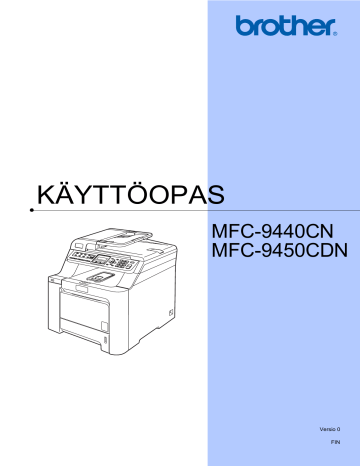
KÄYTTÖOPAS
MFC-9440CN
MFC-9450CDN
Versio 0
FIN
Jos tarvitsee soittaa asiakaspalveluun
Täytä seuraavat tiedot tulevaa käyttöä varten:
Mallinumero: MFC-9440CN ja MFC-9450CDN
(ympäröi mallinumerosi)
Sarjanumero:
Ostopäivä:
Ostopaikka:
1
Sarjanumero on laitteen takana. Säilytä tämä
Käyttöopas ja ostokuitti todisteena ostoksesta varkauden, tulipalon tai takuuhuollon varalta.
Rekisteröi tuotteesi Internetissä osoitteessa http://www.brother.com/registration/
Rekisteröimällä tuotteesi Brotherin sivustossa sinut kirjataan tuotteen alkuperäiseksi omistajaksi. Rekisteröinti Brotherin sivustossa:
voi toimia todistuksena hankkimasi tuotteen ostopäivästä, jos kuitti vahingossa häviää ja
voidaan liittää tarvittaessa vahinkoilmoitukseen, jos tuotteen rikkoutumista tai anastamista vastaan on otettu vakuutus.
© 2007 Brother Industries, Ltd.
Tietoja tyyppihyväksymisestä sekä laadinta- ja julkaisutiedote
TIETOJA TYYPPIHYVÄKSYMISESTÄ
Brother ilmoittaa, että tämä laite ei välttämättä toimi oikein muussa maassa kuin siinä, mistä se on alunperin ostettu, eikä valmistajan antama takuu ole voimassa, mikäli tätä laitetta käytetään muiden maiden yleisissä puhelinverkoissa.
Laadinta- ja julkaisutiedote
Tämä käyttöopas on laadittu ja julkaistu Brother Industries Ltd. -yhtiön valvonnan alaisuudessa, ja siinä esiintyvät tuotekuvaukset ja tekniset tiedot ovat ajankohtaisimpia.
Pidätämme oikeuden muuttaa tämän käyttöoppaan sisältöä ja teknisiä tietoja ilman varoitusta.
Brother pidättää itsellään oikeuden tehdä muutoksia tässä esitettyihin teknisiin ja materiaaleja koskeviin tietoihin ilman varoitusta, eikä se ole vastuussa mistään vahingoista (mukaan lukien välilliset vahingot), jotka johtuvat luottamuksesta esitettyyn aineistoon mukaan lukien painovirheet tai muut julkaisuun liittyvät virheet kuitenkaan niihin rajoittumatta.
i
ii
EY-vaatimustenmukaisuusvakuutus
EY-vaatimustenmukaisuusvakuutus
Valmistaja
Brother Industries Ltd.,
15-1, Naeshiro-cho, Mizuho-ku, Nagoya 467-8561, Japani
Tehdas
Brother Technology (Shenzhen) Ltd.,
NO6 Gold Garden Ind. Nanling Buji, Longgang, Shenzhen, Kiina
Vakuutamme täten, että:
Tuotekuvaus : Faksilaite on radio- ja telepäätelaitteita koskevan direktiivin (1999/5/EY) määräysten mukainen, ja vakuutamme, että laite on seuraavien standardien vaatimusten mukainen:
Sovelletut harmonisoidut standardit:
Turvallisuus EN60950-1+A11: 2004
EMC EN55022: 1998 +A1: 2000 +A2: 2003 Luokka B
EN55024: 1998 +A1: 2001 +A2: 2003
EN61000-3-2: 2006
EN61000-3-3: 1995 +A1: 2001 +A2 : 2005
Ensimmäinen CE-merkintävuosi: 2006
Antaja
Päiväys
: Brother Industries, Ltd.
: 16.6.2008
iii
iv
Sisällysluettelo
Osa I Yleistä
Oppaassa käytetyt symbolit ja käytänteet .......................................................2
Ohjelmiston käyttöopas ja Verkkokäyttäjän oppas ................................................3
Paperin ja asiakirjojen asettaminen 9
Tulostusalueen ulkopuolisen alueen koko .....................................................14
Tulostusalueen ulkopuolinen alue tietokoneelta tulostettaessa.....................15
Automaattisen dokumenttien syöttölaitteen (ADS) käyttäminen....................18
Soittoäänen äänenvoimakkuus .....................................................................23
Äänimerkin äänenvoimakkuus.......................................................................23
Kaiuttimen äänenvoimakkuus........................................................................23
Osa II Faksi
Faksin lähettäminen automaattisesta dokumenttien syöttölaitteesta ............ 30
Faksin lähettäminen valotustasolta ...............................................................30
Peruuttaminen faksauksen aikana ................................................................ 31
Peruuttaminen ryhmälähetyksen aikana ....................................................... 32
Sähköinen kansilehti (vain mustavalkoinen).................................................. 33
Faksin erottelutarkkuuden muuttaminen ....................................................... 35
Kaksoistoiminto (vain mustavalkoinen) ......................................................... 35
Ajastettu keräyslähetys (vain mustavalkoinen).............................................. 37
Odottavien töiden tarkistaminen ja peruuttaminen ........................................ 37
Faksin lähettäminen manuaalisesti ...............................................................37
Pienennetyn saapuvan faksin tulostaminen .................................................. 42
Faksin vastaanottoleiman asettaminen (vain mustavalkoinen) .....................43
Faksien vastaanotto muistiin (vain mustavalkoinen) .....................................43
v
vi
Puhelin ja ulkoiset laitteet 44
Rinnakkaispuhelimen käyttäminen ................................................................46
Ulkoisen puhelimen tai rinnakkaispuhelimen kytkeminen .............................47
Langattoman puhelimen käyttö .....................................................................47
Kauko-ohjaustunnusten käyttäminen ............................................................47
Numeroiden valitseminen ja tallentaminen 49
Pikavalintanumeroiden tallentaminen ............................................................51
Lyhytvalintanumeroiden tallentaminen ..........................................................52
Pika- ja lyhytvalintanumeroiden muuttaminen ...............................................52
Ryhmien asettaminen ryhmälähetystä varten ...............................................53
Pikanumeroiden yhdistäminen ......................................................................54
Kaukofaksitoiminnot (vain mustavalkoinen) 55
Kaukofaksiasetusten poistaminen käytöstä...................................................57
Kauko-ohjaustunnuksen asettaminen ...........................................................57
Kauko-ohjaustunnuksen käyttö .....................................................................58
Faksin edelleenlähetysnumeron muuttaminen ..............................................59
Suojatun pollauslähetyksen asettaminen ......................................................64
Osa III Kopiointi
Kopioitavan kuvan suurentaminen tai pienentäminen ...................................69
Asetukset (Options) -näppäimen käyttäminen...............................................70
Kopioiden lajittelu automaattista dokumenttien syöttölaitetta käytettäessä... 71
Kirkkauden, kontrastin ja värin säätäminen...................................................72
Useiden sivujen kopiointi yhdelle sivulle (sivun asettelu) ..............................73
Osa IV Suoratulostus
13 Valokuvien tulostaminen digitaalikamerasta 78
vii
14 Tulostus USB-muistitikulta 81
3™ -tiedoston luominen suoraa tulostusta varten .............81
Osa V Ohjelma
15 Ohjelmisto ja verkko-ominaisuudet 86
Käyttöoppaiden lukeminen HTML-muodossa ......................................................86
Osa VI Liitteet
Turvallisuus ja rajoitukset 88
IEC60825-1+A2:2001-standardi ....................................................................92
LUOKAN 1 LASERLAITE ..............................................................................92
Direktiivi 2002/96/EY ja standardi EN50419..................................................93
EU-direktiivi 2006/66/EY - Akun poistaminen tai vaihto ................................93
viii
Vianetsintä ja kunnossapito 102
Valintaäänen tunnistuksen asettaminen......................................................120
Laitteen muistin tarkastaminen faksien varalta............................................ 127
Faksien siirtäminen toiseen faksilaitteeseen ...............................................127
Faksien siirtäminen tietokoneeseen ............................................................ 127
Laitteen puhdistaminen ulkopuolelta ...........................................................140
Laserskannerin ikkunoiden puhdistaminen .................................................141
Rumpuyksikön puhdistaminen..................................................................... 149
Rumpuyksikön vaihtaminen.........................................................................164
Osien jäljellä olevan käyttöiän tarkistaminen...............................................189
ix
x
Osa I
Yleistä
Yleisiä tietoja
Paperin ja asiakirjojen asettaminen
Yleiset asetukset
Suojaustoiminnot
I
2
1
Yleisiä tietoja
Tämän oppaan käyttäminen
Kiitos, että olet hankkinut Brother-laitteen.
Lukemalla ohjeet saat parhaan hyödyn laitteestasi.
1
Oppaassa käytetyt symbolit ja käytänteet
1
Oppaassa käytetään seuraavia symboleja ja käytänteitä.
Lihavoitu teksti
Kursivoitu teksti
Courier
New
Lihavoitu teksti viittaa tiettyihin laitteen ohjauspaneelin näppäimiin tai tietokoneen näytön painikkeisiin.
Kursivoidulla tekstillä on merkitty tärkeät kohdat, tai sillä viitataan asiaan liittyvään toiseen aiheeseen.
Laitteen näytön viesteissä käytetään Courier New -fonttia.
Varoitus. Noudata näitä varoituksia mahdollisten henkilövahinkojen välttämiseksi.
Sähkövaara-kuvake varoittaa mahdollisesta sähköiskusta.
Kuuma pinta -kuvake varoittaa koskemasta laitteen osia, jotka ovat kuumia.
Huomautus, jota noudattamalla laitetta käytetään oikein ja vältetään laitevahingot.
Sopimaton asetus varoittaa sellaisista laitteista ja toiminnoista, joita ei voi käyttää tämän laitteen kanssa.
Vinkki kertoo, miten toimia tietyissä tilanteissa, tai antaa vinkin siitä, miten valittu toiminto toimii yhdessä muiden toimintojen kanssa.
1
Ohjelmiston käyttöopas ja
Verkkokäyttäjän oppas
1
Tämä käyttöopas ei sisällä kaikkia laitteen tietoja. Tulostimen, verkon, skannerin ja
PC-Faxin lisätoiminnot selitetään CD-ROMlevyllä olevissa Ohjelmiston käyttöoppaassa ja Verkkokäyttäjän oppaassa.
Yleisiä tietoja
Ohjeiden lukeminen
1
Ohjeiden lukeminen (Windows
®
)
Kun haluat lukea ohjeita, valitse Käynnistä valikosta Ohjelmat, Brother -ohjelmaryhmästä
MFC-9440CN tai MFC-9450CDN ja valitse sen jälkeen Käyttöoppaat HTML-muodossa.
1 a
Käynnistä tietokone.
Aseta Windows
®
-merkillä varustettu
Brother-CD-levy tietokoneen
CD-asemaan.
b
Jos näyttöön tulee kielivalintaikkuna, valitse Suomi.
c
Jos näyttöön tulee ikkuna, jossa kysytään mallin nimeä, valitse mallisi.
CD-ROM-levyn päävalikko tulee näyttöön.
1
Jos ikkuna ei avaudu, siirry Windowsin
® resurssienhallintaan ja suorita Brother-
CD-ROM-levyn päähakemistosta start.exe-ohjelma.
d
Valitse Oppaat .
3
4
Luku 1 e
Napsauta haluamaasi ohjetta.
HTML-oppaat (3 käyttöopasta):
HTML-käyttöopas laitteen erilliskäyttöä varten, Ohjelmiston käyttöopas ja Verkkokäyttäjän opas.
Tätä muotoa suositellaan, jos aiot selata opasta tietokoneessa.
PDF-ohjeet (4 käyttöopasta):
PDF-käyttöopas laitteen erilliskäyttöä varten, Ohjelmiston käyttöopas, Verkkokäyttäjän opas ja
Pika-asennusopas.
Tätä muotoa suositellaan, jos haluat tulostaa oppaat. Kun napsautat tätä, siirryt Brother Solutions Centeriin, jossa voit katsella PDF-ohjeita tai ladata ne. (Tarvitset Internetyhteyden ja PDF-lukuohjelman.)
Skannausohjeiden sijainti
Voit skannata asiakirjoja monella eri tavalla.
Ohjeet sijaitsevat seuraavissa kohdissa:
1
Ohjelmiston käyttöopas:
Asiakirjan skannaus TWAIN-ohjainta käyttäen - luku 2
Asiakirjan skannaaminen WIA-ohjaimen avulla (Windows
®
XP/Windows Vista
®
) - luku 2
ControlCenter3:n käyttäminen - luku 3
Verkkoskannaus - luku 4
1
ScanSoft™ PaperPort™ 11SE ja tekstintunnistus -sovelluksen käyttöoppaat
Täydelliset ScanSoft™ PaperPort™ 11SE ja tekstintunnistus -sovelluksen käyttöoppaat löytyvät ScanSoft™
PaperPort™ 11SE ja tekstintunnistus
-sovelluksen ohjeosiosta.
1
Oppaiden lukeminen (Macintosh
®
)
a
Käynnistä Macintosh
®
.
Aseta Macintosh
®
-merkillä varustettu
Brother-CD-levy tietokoneen
CD-asemaan.
b
Näyttöön tulee seuraava ikkuna.
1 c
Kaksoisosoita Documentation kuvaketta.
d
Jos näyttöön tulee kielivalintaikkuna, kaksoisosoita Suomi.
e
Avaa käyttöopas, Ohjelmiston käyttöopas ja Verkkokäyttäjän opas
HTML-muodossa kaksoisosoittamalla sivulla ylimpänä olevaa tiedostoa.
f
Osoita haluamaasi ohjetta.
Käyttöopas
Ohjelmiston käyttöopas
Verkkokäyttäjän opas
Vinkki
Oppaat on saatavana myös PDF-muodossa
(4 käyttöopasta):
PDF-käyttöopas laitteen erilliskäyttöä varten, Ohjelmiston käyttöopas,
Verkkokäyttäjän opas ja Pika-asennusopas.
PDF-muotoa suositellaan, jos haluat tulostaa oppaat.
Kaksoisosoita Brother Solutions Center
-symbolia, niin siirryt Brother Solutions
Centeriin, jossa voit katsella tai ladata ohjeita PDF-muodossa. (Tarvitset
Internet-yhteyden ja PDF-lukuohjelman.)
Skannausohjeiden sijainti
Voit skannata asiakirjoja monella eri tavalla.
Ohjeet sijaitsevat seuraavissa kohdissa:
1
Ohjelmiston käyttöopas:
Skannaus - luku 9
ControlCenter2:n käyttäminen - luku 10
Verkkoskannaus - luku 11
1
Presto!
®
PageManager
®
-käyttöopas:
Täydellinen Presto!
®
PageManager
®
-käyttöopas löytyy Presto!
®
PageManager
®
-sovelluksen ohjeosiosta.
1
Yleisiä tietoja
1
5
Luku 1
Ohjauspaneelin esittely
MFC-9440CN:ssä ja MFC-9450CDN:ssä on samankaltaiset hallintanäppäimet.
1
01/03 15:25 Fax
Er.tark:Norm.
1 Pikavalintanäppäimet
Näillä kahdeksalla näppäimellä voidaan nopeasti valita 16 muistiin tallennettua numeroa.
Shift (Vaihto)
Kun painat tätä näppäintä, voit valita pikavalintanumerot 9–16.
2 Nestekidenäyttö
Näyttää laitteen asetusten määrittämistä ja käyttöä helpottavia viestejä.
3 Data-merkkivalo
Merkkivalo näyttää laitteen tilan.
4 Valikkonäppäimet:
Menu (Valikko)
Avaa valikon laitteen asetusten ohjelmoimista varten.
Clear/Back (Tyhjennä/Edellinen)
Poistaa syötetyt tiedot tai peruuttaa nykyisen asetuksen.
OK
Tallentaa asetukset laitteeseen.
Äänenvoimakkuusnäppäimet
tai
Näiden näppäinten avulla voit siirtyä eteen- tai taaksepäin valikoissa. Näiden näppäinten avulla voit muuttaa äänenvoimakkuutta faksi- ja valmiustiloissa.
6 a tai b
Näiden näppäinten avulla voit selata valikoita ja asetuksia.
b
Search/Speed Dial (Etsi/Lyhyhalinta)
Hae ja valitse muistiin tallennettuja pikavalintanumeroja.
Voit hakea tallennettua numeroa aakkosjärjestyksessä painamalla b
Search/Speed Dial kahdesti.
5 Valintanäppäimet
Näillä näppäimillä valitaan puhelin- ja faksinumeroita ja kirjoitetaan tietoja laitteeseen.
6 Stop/Exit (Lopeta/Poistu)
Keskeyttää toiminnon tai sulkee valikon.
7 Start (Käynnistä):
Colour (Väri)
Voit lähettää värillisiä fakseja tai ottaa värillisiä kopioita.
Mono
Voit lähettää mustavalkoisia fakseja tai ottaa mustavalkoisia kopioita.
Yleisiä tietoja
1
01/03 15:25 Fax
Er.tark:Norm.
8 Tilanäppäimet:
Fax (Faksaus)
Asettaa laitteen faksaustilaan.
Scan (Skannaus)
Asettaa laitteen skannaustilaan. (Lisätietoja skannauksesta on CD-ROM -levyllä olevassa
Ohjelmiston käyttöoppaassa.)
Copy (Kopiointi)
Asettaa laitteen kopiointitilaan.
9 Copy-näppäimet:
Options (Asetukset)
Voit muuttaa useiden kopioiden asetuksia väliaikaisesti.
Enlarge/Reduce (Suurenna/Pienennä)
Pienentää tai suurentaa kopioita.
10 Faksi- ja puhelinnäppäimet:
Tel/R (Puh/R)
Voit vastata tulevaan puheluun ulkoisella puhelimella.
Kun laite on kytketty puhelinvaihteeseen, voi tämän näppäimen avulla ottaa yhteys ulkolinjaan, soittaa takaisin keskukseen tai siirtää puhelun toiseen alanumeroon.
Redial/Pause (Uudelleenvalinta/Tauko)
Valitsee uudelleen viimeksi valitun numeron.
Lisää tauon, kun pikavalintanumeroita ohjelmoidaan.
Resolution (Erottelutarkkuus)
Asettaa faksin erottelutarkkuuden.
11 Tulostusnäppäimet:
Direct (Suora)
Voit tulostaa suoraan laitteeseen USBmuistitikusta tai Pictbridge-yhteensopivasta kamerasta.
Secure (Suojattu)
Voit tulostaa muistiin tallennetut tiedot syöttämällä nelinumeroisen tunnussanan.
(Katso lisätietoja Secure-näppäimestä
CD-ROM-levyllä olevasta Ohjelmiston käyttöoppaasta .)
Job Cancel (Peruuta työ)
Peruuttaa ohjelmoidun tulostustyön ja tyhjentää laitteen muistissa olevat tulostustiedot.
7
8
Luku 1
Data-merkkivalon tilat
Data -merkkivalo vilkkuu, sammuu tai palaa laitteen tilan mukaan.
Merkkivalo Merkkivalon tila
Merkkivalo ei pala.
Merkkivalo palaa.
Merkkivalo vilkkuu.
Laitteen tila
Valmis-tila
Muistissa on tietoja
Datan vastaanottaminen
Kuvaus
Virta on katkaistu virtakytkimestä tai laitteessa ei ole tulostustietoja.
Laitteen muistissa on tulostustietoja.
Laite vastaanottaa tietoja tietokoneesta, käsittelee tietoja muistissa tai tulostaa.
1
2
Paperin ja asiakirjojen asettaminen
2
Hyväksytyt paperit ja muut tulostusmateriaalit
2
Suositeltu paperi
Suosittelemme seuraavia papereita, jotta saat parhaimman tulostuslaadun.
2
Paperityyppi Nimike
Tavallinen paperi
Xerox Premier 80 g/m
2
Xerox Business 80 g/m
2
Kierrätyspaperi Xerox Recycled Supreme
Tarrat
Kirjekuori
Avery laser label L7163
Antalis River -sarja (DL)
Tulostuslaatu voi vaihdella käytettävän paperin mukaan.
Voit käyttää seuraavia tulostusmateriaaleja: tavallinen paperi, tarrat ja kirjekuoret.
Parhaat tulokset saat noudattamalla seuraavia ohjeita:
Käytä paperia, joka on tarkoitettu tavalliselle paperille tapahtuvaan kopiointiin.
Käytä 75–90 g/m
2
-paperia.
Käytä lasertulostimien kanssa käytettäväksi suunniteltuja tarroja.
Älä koske paperin tulostuspuolta heti tulostuksen jälkeen.
Käytä pitkäkuituista paperia, jonka pHarvo on neutraali ja kosteusprosentti noin
5 prosenttia.
HUOMAUTUS
ÄLÄ aseta kirjekuoria, tarroja tai paksua paperia (yli 105 g/m
2
) paperikasettiin tai lisävarusteena saatavaan alakasettiin. Ne voivat aiheuttaa paperitukoksen.
Paperin tyyppi ja koko
Laitteeseen voidaan syöttää paperia vakiopaperikasetista, monitoimialustasta tai lisävarusteena saatavasta alakasetista.
2
2
Vakiopaperikasetti
Vakiopaperikasetti on yleiskasetti, joten siinä voidaan käyttää kaikkia taulukossa
Paperikasettien kapasiteetti sivulla 10
mainittuja paperikokoja (yksi paperikoko ja tyyppi kerrallaan). Vakiopaperikasettiin mahtuu enintään 250 A4-, Letter-, Legal- tai
Folio-arkkia (80 g/m
2
). Paperia voidaan asettaa alustaan, kunnes pino on liukuvan paperin leveysohjaimen enimmäismäärämerkin kohdalla.
2
Monitoimialusta (MT-alusta)
Monitoimialustaan mahtuu enintään 50 arkkia
(80 g/m
2
) tai kolme kirjekuorta. Paperia voidaan asettaa alustaan, kunnes pino on liukuvan paperin leveysohjaimen enimmäismäärämerkin kohdalla.
2
Lisävarusteena saatava alakasetti
(LT-100CL)
Lisävarusteena saatavaan alakasettiin mahtuu enintään 500 A4-, Letter-, Legal- tai
Folio-arkkia (80 g/m
2
). Paperia voidaan asettaa kasettiin, kunnes pino on liukuvan paperin leveysohjaimen enimmäismäärämerkin ylärivin kohdalla.
2
9
Luku 2
Paperikasetteja kutsutaan tulostinohjaimessa ja tässä oppaassa seuraavilla nimillä:
Kasetti ja lisävarusteyksikkö
Vakiopaperikasetti
Alakasetti (lisävaruste)
Monitoimialusta
Nimi
Kasetti 1
Kasetti 2
MT-alusta
Paperikasettien kapasiteetti
Paperikasetti
(Kasetti 1)
Monitoimialusta
(MT-alusta)
Paperikasetti
(Kasetti 2)
Paperikoko
A4, Letter, Legal,
Executive, A5, A6, B5,
B6 ja Folio
Leveys: 70–216 mm
Pituus: 116–406 mm
A4, Letter, Legal,
Executive, A5, B5, B6 ja
Paperityypit
Tavallinen paperi, ohut paperi ja kierrätyspaperi
Tavallinen paperi, ohut paperi, paksu paperi, kierrätyspaperi, hienopaperi, kirjekuoret ja tarrat
Tavallinen paperi, ohut paperi ja kierrätyspaperi
1
Folio-koko on 203,2 × 330,2 mm.
Arkkeja korkeintaan 250 arkkia
(80 g/m
2
) korkeintaan 50 arkkia
(80 g/m
2
) korkeintaan 3 kirjekuorta korkeintaan 500 arkkia
(80 g/m
2
)
Suositellun paperin vaatimukset
Seuraavat vaatimukset täyttävät paperit sopivat tämän laitteen kanssa käytettäviksi.
2
2
2
Peruspaino (g/m
2
)
Paksuus ( µ m)
Karkeus (sec.)
Jäykkyys (cm
3
/100)
Kuitujen suunta
Tilavuusresistiivisyys (ohm)
Pintaresistiivisyys (ohm-cm)
Täyteaine
Tuhkapitoisuus (prosenttia painosta)
Kirkkaus (%)
Peittävyys (%)
75-90
80-110 yli 20
90-150 pitkäkuituinen
10e
9
-10e
11
10e
9
-10e
12
CaCO
3
(neutraali) alle 23 yli 80 yli 85
10
Erikoispaperilaatujen käsittely ja käyttö
Laite on suunniteltu toimimaan useimpien lasertulostuspaperien ja vesileimapaperien kanssa. Jotkin paperin ominaisuudet voivat kuitenkin vaikuttaa tulostuslaatuun ja käsittelyn luotettavuuteen. Kokeile paperia aina ennen sen ostamista, niin voit varmistaa sen sopivuuden. Säilytä paperi alkuperäispakkauksessa ja pidä pakkaus suljettuna. Pidä paperi tasaisena ja kuivana ja vältä sen altistamista suoralle auringonvalolle ja kuumuudelle.
Nouda seuraavia tärkeitä ohjeita, kun valitset paperin:
Älä käytä mustesuihkupaperia, koska se saattaa aiheuttaa paperitukoksen tai vahingoittaa laitetta.
Paperin myyjälle on kerrottava, että paperia tai kirjekuoria aiotaan käyttää värilaserlaitteessa.
Esitulostettujen paperien musteiden on kestettävä laitteen kiinnitysprosessin aikana esiintyvälämpötila (200 ° C:n lämpötila 0,1 sekunnin ajan).
Jos käytät puuvillasta valmistettua vesileimapaperia, karkeapintaista tai rypistynyttä paperia, voit huomata että paperi ei ehkä toimi parhaalla mahdollisella tavalla.
2
Paperin ja asiakirjojen asettaminen
Vältettävät paperityypit
HUOMAUTUS
Jotkin paperityypit eivät sovellu hyvin laitteessa käytettäväksi ja voivat vahingoittaa laitetta.
ÄLÄ käytä seuraavanlaisia papereita:
• paperi, jossa on runsaasti kuvioita
• erittäin sileä ja kiiltävä paperi
• käyristynyt tai poimuttunut paperi
2
2
1 2 mm tai enemmän
• paperi, joka on päällystetty tai pintakäsitelty kemikaalien avulla
• vahingoittunut, rypistynyt tai taitettu paperi
• paperi, jonka paino ylittää tämän oppaan painosuositukset
• paperi, jossa on kiinnikkeitä tai niittejä
• esipainettu paperi, jossa on käytetty matalan lämpötilan väriaineita tai termografiaa
• moniosainen tai hiiletön paperi
• mustesuihkutulostusta varten suunniteltu paperi.
Edellä mainittujen paperityyppien käyttö voi vahingoittaa laitetta. Mitkään Brotherin takuut tai huoltosopimukset eivät kata tällaisia vaurioita.
11
Luku 2
Kirjekuoret
Laitteessa voi käyttää useimpia kirjekuoria.
Joidenkin kirjekuorien syötössä ja tulostusjäljessä saattaa olla ongelmia niiden valmistustavasta johtuen. Kirjekuorien reunojen tulee olla suorat ja taitosten terävät, ja kirjekuoren etureuna saa olla korkeintaan kahden paperiarkin paksuinen. Kirjekuoren tulee olla tasainen, eikä se saa olla pussimainen eikä heikkotekoinen. Osta laadukkaita kirjekuoria jälleenmyyjältä, joka tietää, että niitä on tarkoitus käyttää laserlaitteessa.
Kirjekuoria voi syöttää vain monitoimialustasta.
Tarkista seuraavat asiat, ennen kuin asetat kirjekuoret alustaan:
Kirjekuorissa on oltava pituussuunnassa oleva läppä.
Läpät on taitettavat oikein
(epäsäännöllisesti leikatut tai taitetut kirjekuoret voivat aiheuttaa paperitukoksia).
Kirjekuorissa oltava kaksi paperikerrosta alla olevassa kuvassa ympyröidyillä alueilla.
2
Vinkki
• Leyhytä kirjekuorinippu ennen tulostusta paperitukosten ja virhesyöttöjen välttämiseksi.
• Ennen kuin tulostat suuria määriä kirjekuoria, kokeile tulostusta yhdelle kirjekuorelle.
• Kirjekuorten liimausten on pysyttävä kiinni.
• ÄLÄ aseta paperikasettiin samalla kerralla erityyppisiä papereita, koska se voi aiheuttaa paperitukoksia tai virhesyöttöjä.
• Valitse ohjelmasovelluksesta paperikasetissa olevaa paperia vastaava paperikoko.
• Emme suosittele tulostamista kirjekuoren alueille, jotka ovat alle 15 millimetrin päässä sen reunasta.
• Katso
Hyväksytyt paperit ja muut tulostusmateriaalit sivulla 9.
1
1 Syöttösuunta
1
12
Vältettävät kirjekuorityypit
HUOMAUTUS
ÄLÄ KÄYTÄ seuraavanlaisia kirjekuoria:
• vahingoittuneet, käyristyneet, rypistyneet tai erikoisen muotoiset kirjekuoret
• erittäin kiiltävät tai kuvioidut kirjekuoret.
• kirjekuoret, joissa on sulkimia, niittejä tai nyörejä
• itseliimautuvat kirjekuoret.
• pussimaiset kirjekuoret
• kirjekuoret, joita ei ole taitettu oikein
• kohokuvioiset kirjekuoret
• kirjekuoret, joille on jo tulostettu laserkirjoittimella
• kirjekuoret, joissa on esipainatus sisäpuolella
• kirjekuoret, joita ei voi asettaa siistiin pinoon
• kirjekuoret, jotka on valmistettu paperista, jonka paino on suurempi kuin laitteen suositeltu enimmäispaperipaino.
• kirjekuoret, joiden reunat eivät ole suoria tai nelikulmaisia
• kirjekuoret, joissa on ikkunoita, reikiä tai aukkoja
• kirjekuoret, joiden pinnalla on liimaa, kuten alla olevassa kuvassa näkyvä kirjekuori
2
Paperin ja asiakirjojen asettaminen
• kirjekuoret, joissa on kaksinkertaiset läpät, kuten alla olevassa kuvassa näkyvä kirjekuori
• kirjekuoret, joiden läpät eivät olleet taitetut ostohetkellä
• kirjekuoret, joissa on samanlaiset läpät kuin alla olevassa kuvassa näkyvässä kirjekuoressa
• kirjekuoret, joiden molemmat puolet on taitettu alla olevassa kuvassa näkyvällä tavalla.
Edellä mainittujen kirjekuorityyppien käyttö voi vahingoittaa laitetta. Mitkään Brotherin takuut tai huoltosopimukset eivät kata tällaisia vaurioita.
Toisinaan syöttöhäiriöitä voivat aiheuttaa myös käyttämiesi kuorten paksuus, koko tai läpän muoto.
2
13
Luku 2
Tarrat
Laite pystyy tulostamaan useimmille tarroille, jotka on suunniteltu laserlaitteen kanssa käytettäviksi. Tarrojen liiman on oltava akryylipohjaista, sillä se kestää kiinnitysyksikön korkean lämpötilan parhaiten. Liima ei saa koskea mitään laitteen osaa, koska tarra saattaa kiinnittyä hihnayksikköön tai rulliin, mikä voi aiheuttaa paperitukoksia ja heikentää tulostuslaatua.
Tarrojen välillä ei saa olla paljasta liimaa.
Tarrat on järjestettävä siten, että ne peittävät arkin kokonaan sekä pysty- että vaakasuunnassa. Jos tarrojen välissä on tilaa, tarrat voivat irrota ja aiheuttaa vakavia tukoksia ja tulostusongelmia.
Kaikkien tässä laitteessa käytettävien tarrojen on kestettävä 200 celsiusasteen lämpötila 0,1 sekunnin ajan.
Tarra-arkit eivät saa ylittää tässä käyttöoppaassa annettuja paperin painorajoituksia. Liian painavat tarrat voivat aiheuttaa syöttö- tai tulostusongelmia sekä vahingoittaa laitetta.
Tarroja voi syöttää vain monitoimialustasta.
2
Vältettävät tarratyypit
Älä käytä tarroja, jotka ovat vahingoittuneita, käyristyneitä, rypistyneitä tai erikoisen muotoisia.
2
Tulostusalueen ulkopuolinen alue
Tulostusalueen ulkopuolisen alueen koko
Tulostusalue alkaa noin 4 millimetrin päässä paperi ylä- ja alareunasta ja 2 millimetrin päässä paperin molemmilta sivuilta.
2 2
1
1
1 4 mm
2 2 mm
Vinkki
Yllä näkyvässä kuvassa on yksittäisen kopion tai A4-kokoiselle paperille tulostetun 1 in 1 -kopion tulostusalueen ulkopuolinen alue. Tulostusalueen ulkopuolinen alue vaihtelee paperikoon mukaan.
2
2
HUOMAUTUS
Älä syötä laitteeseen osittain käytettyjä tarra-arkkeja. Paljas arkki vahingoittaa laitetta.
14
Tulostusalueen ulkopuolinen alue tietokoneelta tulostettaessa
2
Oletusohjainta käytettäessä tulostusalue on pienempi kuin paperin koko, kuten seuraavassa kuvassa näytetään.
Pysty
2 2
1
1 4,23 mm
2 4,23 mm
Vaaka
2
1
1
2
Paperin ja asiakirjojen asettaminen
Paperin ja kirjekuorien asettaminen
2
Laitteeseen voidaan syöttää paperia vakiopaperikasetista, monitoimialustasta tai lisävarusteena saatavasta alakasetista.
Käytä paperikasettia, kun tulostat tavalliselle paperille (60–105 g/m
2
).
Käytä monitoimialustaa, kun tulostat muille tulostusmateriaaleille.
Kun asetat paperia paperikasettiin, huomioi seuraavat asiat:
Jos ohjelmasi tukee paperin koon asettamista tulostusvalikosta, voit valita se ohjelmasta käsin. Jos ohjelmisto ei tue tätä toimintoa, voit asettaa paperin koon tulostinohjaimessa tai ohjauspaneelin näppäinten avulla.
Jos haluat käyttää reiällistä paperia, kuten kalenterin lehtiä, pino on leyhytettävä paperitukosten ja virhesyöttöjen välttämiseksi.
2
1
1 4,23 mm
2 4,23 mm
Vinkki
Yllä olevassa kuvassa on A4 -kokoisen paperin tulostusalueen ulkopuolinen alue.
Tulostusalueen ulkopuolinen alue vaihtelee paperikoon mukaan.
15
Luku 2
Tavallisen paperin asettaminen paperikasettiin
a
Avaa luovutusalustan tukiläppä (1).
1
2 d
Vältä paperin juuttuminen ja syöttövirheet leyhyttelemällä paperit.
b
Vedä paperikasetti kokonaan ulos laitteesta.
e
Aseta paperit varovasti paperikasettiin tulostuspuoli alaspäin ja yläreuna edellä.
Varmista, että paperit ovat tasaisesti ja yläreunan merkin (1) alapuolella.
1 c
Paina vihreää paperiohjaimen vapautusvipua (1) ja siirrä paperiohjaimia samalla siten, että ne vastaavat paperikokoa. Tarkista, että ohjaimet ovat tukevasti kasetin aukoissa.
1 f
Työnnä paperikasetti takaisin laitteeseen.
16
Tarrojen ja muiden tulostusmateriaalien lataaminen monitoimialustaan
Käytä monitoimialustaa kirjekuorien, tarrojen ja paksun paperin tulostamiseen.
2
Ennen kuin asetat kirjekuoret kasettiin, paina niiden kulmat ja sivut mahdollisimman litteiksi.
Paperin ja asiakirjojen asettaminen c
Vedä monitoimialustan tukiläppä (1) ulos.
a
Avaa luovutusalustan tukiläppä (1).
1
1 d
Aseta kirjekuoret (enintään kolme) tai tulostusmateriaali monitoimialustaan tulostuspuoli ylöspäin ja yläreuna edellä.
2 b
Avaa monitoimialusta ja laske se varovasti alas.
17
Luku 2
Asiakirjojen asettaminen
Automaattisesta dokumenttien syöttölaitteesta tai skannerin valotustasolta voidaan lähettää fakseja, kopioida ja skannata.
2
Automaattisen dokumenttien syöttölaitteen (ADS) käyttäminen
2
ADS:ään mahtuu enintään 35 sivua, jotka syötetään yksi kerrallaan. Käytä tavallista
80 g/m
2
-paperia ja leyhyttele aina paperit, ennen kuin asetat ne ADS:ään.
HUOMAUTUS
ÄLÄ JÄTÄ paksuja asiakirjoja valotustasolle. Se voi tukkia ADS:n.
ÄLÄ KÄYTÄ käpristyneitä, rypistyneitä, taittuneita tai repeytyneitä arkkeja tai paperia, jossa on niittejä, paperiliittimiä, liimaa tai teippiä.
ÄLÄ KÄYTÄ pahvia, sanomalehtipaperia tai kangasta.
Varmista, että musteella kirjoitetut asiakirjat ovat täysin kuivia.
Asiakirjojen tulee olla 148–216 mm leveitä ja 148–356 mm pitkiä sekä vakiopainoisia
(80 g/m
2
). a
Nosta automaattisen dokumenttien syöttölaitteen tukiläppä (1) ja tukiläppä (2).
2
1 b
Leyhytä paperit.
c
Aseta asiakirjat automaattiseen dokumenttien syöttölaitteeseen tekstipuoli ylöspäin ja yläreuna edellä.
Varmista, että pino koskettaa syöttötelaa.
d
Säädä paperiohjaimet asiakirjan leveyden mukaan.
HUOMAUTUS
Kun käytät automaattista dokumenttien syöttölaitetta, ÄLÄ vedä syötettävää asiakirjaa, sillä se saattaa vahingoittaa laitetta.
Katso lisätietoja muiden kuin vakiokokoisten asiakirjojen skannauksesta kohdasta
Valotustason käyttäminen sivulla 19.
18
Valotustason käyttäminen
Voit faksata, kopioida tai skannata kirjan sivuja tai yhden arkin kerrallaan valotustasolta. Asiakirjat voivat olla enintään
216 mm leveitä ja 297 mm pitkiä.
Kun valotustasoa käytetään, automaattisessa dokumenttien syöttölaitteessa ei saa olla paperia.
a
Nosta valotustason kansi ylös.
b
Keskitä asiakirja valotustasolle tekstipuoli alaspäin vasemmalla puolella olevien merkkien mukaan.
2
Paperin ja asiakirjojen asettaminen c
Laske valotustason kansi alas.
HUOMAUTUS
Jos valotustasolla on kirja tai paksu asiakirja, ÄLÄ iske kantta kiinni tai paina sitä.
2
19
20
3
Yleiset asetukset
Näytön kielen vaihtaminen
Näytön kieli voidaan vaihtaa.
a
Paina Menu , 0 , 0 .
b
Valitse Suomi , Englanti , Norja ,
Ruotsi tai Tanska painamalla a
tai b
.
Paina OK .
c
Paina Stop/Exit .
Tila-ajastin
Laitteen ohjauspaneelissa on kolme tilanäppäintä: Fax , Scan ja Copy .
Voit asettaa ajan, jonka kuluttua laite siirtyy takaisin faksaustilaan viimeisen kopiointi- tai skannaustoiminnon jälkeen. Jos valitset Ei , laite pysyy viimeksi käytetyssä tilassa. a
Paina Menu , 1 , 1
Yleiset aset.
1.Tilan ajastin b
Valitse 0 sek , 30 sek , 1 min , 2 min ,
5 min tai Ei painamalla a
tai b
.
Paina OK .
c
Paina Stop/Exit .
3
3
Paperin asetukset
Paperityyppi
Aseta laite käyttämään haluamaasi paperityyppiä. Näin saat parhaan tulostusjäljen.
a
Tee jokin seuraavista:
Aseta MT-alu.
-paperityyppi painamalla Menu , 1 , 2 , 1 .
Aseta Kasetti#1 -paperityyppi painamalla Menu , 1 , 2 , 2 .
Jos lisävarustekasetti on asennettu, aseta Kasetti#2 -paperityyppi painamalla Menu , 1 , 2 , 3 .
Paperityyppi
1.MT-alu.
b
Valitse kohdissa Kasetti#1 ja
Kasetti#2 , Ohut , Tavallinen tai
Kierrätyspaperi painamalla a
tai b
.
Valitse kohdassa MT-alu . Ohut ,
Tavallinen , Paksu , Paksumpi tai
Kierrätyspaperi painamalla a
tai b
.
Paina OK .
c
Paina Stop/Exit .
3
3
3
Paperikoko
Kopioinnissa tai tulostuksessa voidaan käyttää yhdeksää eri paperikokoa, jotka ovat
A4, Letter, Legal, Executive, A5, A6, B5, B6 ja
Folio. Faksien tulostuksessa voidaan käyttää neljää eri paperikokoa, jotka ovat A4, Letter,
Legal ja Folio (203 × 330 mm).
Kun kasetin paperikokoa muutetaan, on muutettava myös paperikoon asetusta, jotta laite voi sovittaa asiakirjan tai saapuvan faksin paperille oikein.
a
Tee jokin seuraavista:
Aseta MT-alu.
-paperikoko painamalla Menu , 1 , 3 , 1 .
Aseta Kasetti#1 -paperikoko painamalla Menu , 1 , 3 , 2 .
Jos lisävarustekasetti on asennettu, aseta Kasetti#2 -paperikoko painamalla Menu , 1 , 3 , 3 .
Paperikoko
1.MT-alu.
b
Valitse A4 , Letter , Legal ,
Executive , A5 , A6 , B5 , B6 , Folio tai
Mikä tahansa painamalla a
tai b
.
Paina OK .
c
Paina Stop/Exit .
Vinkki
• Mikä tahansa -koko näkyy vain, jos valitset monitoimialustan ( Menu , 1 , 3 , 1 ).
• Jos valitset monitoimialustan paperikooksi
Mikä tahansa , käytettävän kasetin asetukseksi on valittava
Vain MT-alusta .
• Et voi käyttää Mikä tahansa
-paperikokoasetusta monitoimialustan kanssa, kun otat useita sivuja yhdelle
-kopioita. Sinun on valittava monitoimialustalle jokin muu käytettävissä oleva paperikoko.
• Kokoa A6 ei voi käyttää lisävarusteena saatavan kasetin 2 kanssa.
3
Yleiset asetukset
Kasetin käyttö kopiointitilassa
Voit vaihtaa kopioiden tulostusta varten käytettävän ensisijaisen kasetin.
Jos valitset Vain kasetti#1 ,
Vain MT-alusta tai Vain kasetti#2 laite käyttää vain valitsemasi kasetin papereita. Jos valitset kasetin, jossa ei ole
paperia, näyttöön tulee viesti Ei paperia .
Lisää paperia tyhjään paperikasettiin.
Muuta kasettiasetusta noudattamalla seuraavia ohjeita: a
Paina Menu , 1 , 7 , 1 .
Kasetin käyt.
1.Kopio
b
Valitse Vain kasetti#1 ,
Vain kasetti#2
Vain MT-alusta , MT>K1>K2
K1>K2
painamalla a
tai b
.
Paina OK .
tai
1
Vain kasetti#2 ja K2 näkyvät vain, jos lisävarustekasetti on asennettu.
c
Paina Stop/Exit .
Vinkki
• Automaattinen dokumenttien syöttölaite tunnistaa dokumentin koon. Kun asiakirjoja syötetään automaattisesta dokumenttien syöttölaitteesta ja
MT>K1>K2 tai K1>K2>MT on valittu, laite etsii kasetin, jossa on sopivin paperikoko, ja käyttää sitä.
• Kun käytät valotustasoa, asiakirja kopioidaan ensisijaisen kasetin paperille, vaikka toisessa paperikasetissa olisi sopivampaa paperia.
3
3
21
Luku 3
Kasetin käyttö faksaustilassa
3
Voit vaihtaa oletuskasettia, jota laite käyttää, kun se tulostaa vastaanotettuja fakseja.
Jos valitset Vain kasetti#1 ,
Vain MT-alusta tai Vain kasetti#2 laite käyttää vain valitsemasi kasetin papereita. Jos valitset kasetin, jossa ei ole
paperia, näyttöön tulee viesti Ei paperia .
Lisää paperia tyhjään paperikasettiin.
Jos valitset K1>K2
, laite käyttää ensin kasetin 1 paperit, sitten kasetin 2 paperit ja lopuksi monitoimialustan paperit. Jos valitset
, laite käyttää ensin monitoimialustan paperit, sitten kasetin 1 paperit ja lopuksi kasetin 2 paperit.
Vinkki
• Fakseja tulostettaessa voidaan käyttää neljää eri paperikokoa, jotka ovat A4,
Letter, Legal ja Folio. Jos missään kasetissa ei ole sopivankokoista paperia, vastaanotetut faksit tallennetaan laitteen muistiin ja viesti Tark. paperikoko tulee näyttöön. (Katso lisätietoja kohdasta
Virhe- ja huoltoviestit sivulla 121.)
• Jos kasetin paperi on loppunut ja vastaanotettuja fakseja on laitteen muistissa, viesti Ei paperia tulee näyttöön. Lisää paperia tyhjään paperikasettiin.
a
Paina Menu , 1 , 7 , 2 .
Kasetin käyt.
2.Faksaus
b
Valitse Vain kasetti#1 ,
Vain kasetti#2 , Vain MT-alusta ,
MT>K1>K2 a
tai b
.
K1>K2
>MT painamalla
Paina OK .
1
Vain kasetti#2 ja K2 näkyvät vain, jos lisävarustekasetti on asennettu.
c
Paina Stop/Exit .
Kasetin käyttö tulostustilassa
3
Voit muuttaa tietokoneesta tulostamista varten käytettävän oletuskasetin. a
Paina Menu , 1 , 7 , 3 .
Kasetin käyt.
3.Tulosta
b
Valitse Vain kasetti#1 ,
Vain kasetti#2
Vain MT-alusta , MT>K1>K2
K1>K2
painamalla a
tai b
.
Paina OK .
tai
1
Vain kasetti#2 ja K2 näkyvät vain, jos lisävarustekasetti on asennettu.
c
Paina Stop/Exit .
1
Vinkki
• Tulostinohjaimen asetus ohittaa ohjauspaneelilla tehdyn asetuksen.
• Jos ohjauspaneelissa on valittu
Vain kasetti#1 , Vain MT-alusta tai Vain kasetti#2
ja valitset tulostinohjaimessa Autom. valinta , laite käyttää valitsemasi kasetin papereita.
Vain kasetti#2 näkyy vain, jos lisävarustekasetti on asennettu.
22
Äänenvoimakkuusasetukset
Soittoäänen
äänenvoimakkuus
Voit valita soittoäänen äänenvoimakkuuden eri äänenvoimakkuuksista, joista Kovaa on suurin ja Ei pienin.
Säädä äänenvoimakkuutta faksaustilassa
3
3 näkyy nykyinen asetus, ja jokainen näppäimen painallus nostaa
äänenvoimakkuutta seuraavalle tasolle. Uusi asetus on voimassa, kunnes se muutetaan.
Voit muuttaa soittoäänen äänenvoimakkuutta myös valikossa: a
Paina Menu , 1 , 4 , 1 .
Äänen voimakk.
1.Soittoääni b
Valitse Ei , Hiljaa , Keski tai Kovaa painamalla a
tai b
.
Paina OK .
c
Paina Stop/Exit .
Yleiset asetukset
Äänimerkin
äänenvoimakkuus
Kun äänimerkki on otettu käyttöön, laite antaa äänimerkin näppäinten painamisen, faksin lähetyksen ja vastaanoton sekä virheiden yhteydessä. Valittavana on useita
äänenvoimakkuustasoja, joista Kovaa on suurin ja Ei pienin.
a
Paina Menu , 1 , 4 , 2 .
Äänen voimakk.
2.Äänimerkki b
Valitse Ei , Hiljaa , Keski tai Kovaa painamalla a
tai b
.
Paina OK .
c
Paina Stop/Exit .
3
Kaiuttimen äänenvoimakkuus
3
Voit valita kaiuttimen äänenvoimakkuuden useista eri äänenvoimakkuustasoista, joista
Kovaa on suurin ja Ei pienin.
Voit muuttaa kaiuttimen äänenvoimakkuutta myös valikossa: a
Paina Menu , 1 , 4 , 3 .
Äänen voimakk.
3.Kaiutin
b
Valitse Ei , Hiljaa , Keski tai Kovaa painamalla a
tai b
.
Paina OK .
c
Paina Stop/Exit .
3
23
Luku 3
Automaattinen kesä-/talviaika
Voit säätää laitteen siirtymään automaattisesti kesä- ja talviaikaan. Kello siirtyy tällöin keväällä yhden tunnin eteenpäin ja syksyllä yhden tunnin taaksepäin.
a
Paina Menu 1 , 5 .
Yleiset aset.
5.Auto kesäaika b
Valitse Kyllä (tai Ei ) painamalla a
tai b
.
Paina OK .
c
Paina Stop/Exit .
3
Ekologiset toiminnot
Väriaineen säästö
Tätä toimintoa käyttämällä voit säästää väriainetta. Jos väriaineen säästön asetukseksi on valittu Kyllä , tulostusjälki on hieman vaaleampaa. Oletusasetus on Ei .
a
Paina Menu , 1 , 6 , 1 .
Ekologinen
1.Värinsäästö b
Valitse Kyllä (tai Ei ) painamalla a
tai b
.
Paina OK .
c
Paina Stop/Exit .
Vinkki
Emme suosittele värinsäästön käyttämistä valokuvien tai harmaasävykuvien tulostuksessa.
3
3
Lepoonmenoaika
Lepoonmenoajan asettaminen vähentää virrankulutusta, sillä kun laitetta ei käytetä ja aika kuluu loppuun, laitteen sisällä oleva kiinnitysyksikkö sammuu.
Voit määrittää, kuinka pitkään laitteen on oltava käyttämättömänä (000–240 minuuttia), ennen kuin se siirtyy lepotilaan.
Ajastin nollautuu automaattisesti, kun laite vastaanottaa faksin tai tietoja tietokoneesta tai sillä kopioidaan. Oletusasetus on 005 minuuttia.
Kun laite on lepotilassa, näytössä on viesti
Lepotilassa . Jos lepotilassa yritetään tulostaa tai kopioida, kiinnitysyksikön lämpeneminen kestää hetken verran.
a
Paina Menu 1 , 6 , 2 .
Ekologinen
2.Lepoonmenoaika
b
Valitse näppäimillä, kuinka pitkään laitteen on oltava käyttämättömänä, ennen kuin se siirtyy lepotilaan
(000–240).
Paina OK .
c
Paina Stop/Exit .
3
Näytön kontrasti
Voit muuttaa näyttöä vaaleammaksi tai tummemmaksi säätämällä kontrastia.
a
Paina Menu , 1 , 8 .
Yleiset aset.
8.Näytön kontr.
b
Tummenna näyttöä painamalla a
.
Vaalenna näyttöä painamalla b
.
Paina OK .
c
Paina Stop/Exit .
3
24
4
Suojaustoiminnot
4
Suojaus
Voit asettaa laitteelle useita suojauksia asetuslukko- ja muistinsuojaustoimintojen avulla. Ajastettujen faksien tai pollaustehtävien ohjelmoimista ei voida jatkaa. Jo ohjelmoidut ajastetut faksit kuitenkin lähetetään, kun muistinsuojaus asetetaan päälle, joten ne eivät katoa.
4
Asetuslukko
Asetuslukon avulla voit asettaa salasanan, jolloin muut eivät voi vahingossa muuttaa laitteen asetuksia.
Merkitse tunnussana muistiin. Jos unohdat sen, soita Brother-jälleenmyyjälle.
Kun asetuslukon asetus on Kyllä , seuraavia asetuksia ei voida muuttaa ilman tunnussanaa:
päivämäärä ja kellonaika
nimitunnus
pikanumeroasetukset
tila-ajastin
paperityyppi
paperikoko
äänenvoimakkuus
automaattinen kesäaika
ekologia
käytettävä kasetti
näytön kontrasti
asetuslukko
muistinsuojaus
4
Tunnussanan asettaminen
a
Paina Menu , 1 , 9 , 2 .
Suojaus
2.Asetuslukko
b
Syötä nelinumeroinen tunnussana numeroilla 0 – 9 , l
tai #.
Paina OK .
c
Syötä tunnussana uudelleen, kun näytössä on viesti Vahvista: .
Paina OK .
d
Paina Stop/Exit .
Asetuslukon salasanan vaihtaminen
4 a
Paina Menu , 1 , 9 , 2 .
Suojaus
2.Asetuslukko
b
Valitse Aseta tunnussana painamalla a
tai b
.
Paina OK .
c
Syötä nelinumeroinen tunnussanasi.
Paina OK .
d
Syötä uusi nelinumeroinen tunnussana.
Paina OK .
e
Syötä uusi tunnussana uudelleen, kun näytössä on viesti Vahvista: .
Paina OK .
f
Paina Stop/Exit .
4
4
25
Luku 4
Asetuslukon ottaminen käyttöön tai poistaminen käytöstä
Jos syötät väärän tunnussanan, kun suoritat seuraavien ohjeiden mukaisia toimia, näytöllä näkyy viesti Väärä tunnussana . Syötä tunnussana uudelleen oikein.
4
Asetuslukon ottaminen käyttöön
a
Paina Menu , 1 , 9 , 2 .
Suojaus
2.Asetuslukko
b
Valitse Kyllä painamalla a
tai b
.
Paina OK .
c
Syötä nelinumeroinen tunnussanasi.
Paina OK .
d
Paina Stop/Exit .
4
Asetuslukon poistaminen käytöstä
a
Paina Menu , 1 , 9 , 2 .
Suojaus
2.Asetuslukko
b
Syötä nelinumeroinen tunnussanasi.
Paina OK kahdesti.
c
Paina Stop/Exit .
4
Muistinsuojaus
Muistinsuojaus estää laitteen luvattoman käytön.
Kun muistinsuojaus on käytössä, seuraavat toiminnot ovat käytettävissä:
faksien vastaanottaminen muistiin (jos vapaata muistia on riittävästi)
faksien edelleenlähetys (jos faksien edelleenlähetys oli käytössä)
kaukonouto (jos faksitallennus oli käytössä).
Kun muistinsuojaus on käytössä, seuraavat toiminnot EIVÄT ole käytettävissä:
vastaanotettujen faksien tulostaminen
faksien lähettäminen
kopiointi
PC-tulostus
skannaus
PC-Fax-vastaanotto.
Vinkki
• Voit tulostaa muistissa olevat faksit poistamalla muistinsuojauksen käytöstä.
• PC-Fax-vastaanotto on poistettava käytöstä, ennen kuin muistinsuojaus voidaan ottaa käyttöön. (Katso
Kaukofaksiasetusten poistaminen käytöstä sivulla 57.)
4
26
Tunnussanan asettaminen
Vinkki
• Jos olet jo asettanut tunnussanan, sitä ei tarvitse asettaa uudelleen.
• Jos unohdat muistin suojauksen tunnussanan, ota yhteys Brotherjälleenmyyjään.
a
Paina Menu , 1 , 9 , 1 .
Suojaus
1.Muistinsuojaus
b
Syötä nelinumeroinen tunnussana.
Paina OK .
c
Syötä tunnussana uudelleen, kun näytössä on viesti Vahvista: .
Paina OK .
d
Paina Stop/Exit .
4
Muistinsuojauksen salasanan vaihtaminen
a
Paina Menu , 1 , 9 , 1 .
Suojaus
1.Muistinsuojaus
b
Valitse Aseta tunnussana painamalla a
tai b
.
Paina OK .
c
Syötä nelinumeroinen tunnussanasi.
Paina OK .
d
Syötä uusi nelinumeroinen tunnussana.
Paina OK .
4 e
Syötä uusi tunnussana uudelleen, kun näytössä on viesti Vahvista: .
Paina OK .
f
Paina Stop/Exit .
Suojaustoiminnot
Muistinsuojauksen ottaminen käyttöön tai poistaminen käytöstä
Jos syötät väärän tunnussanan, kun suoritat seuraavien ohjeiden mukaisia toimia, näytöllä näkyy viesti Väärä tunnussana . Syötä tunnussana uudelleen oikein.
4
Muistinsuojauksen poistaminen käytöstä
a
Paina Menu , 1 , 9 , 1 .
Suojaus
1.Muistinsuojaus
b
Valitse Aseta muist.suo.
painamalla a
tai b
.
Paina OK .
c
Syötä ohjelmoitu nelinumeroinen tunnussana.
Paina OK .
Laite siirtyy offline-tilaan, ja nestekidenäytössä näkyy viesti
Suojattu tila .
Vinkki
Jos sähkö katkeaa, tiedot pysyvät laitteen muistissa enintään 4 päivän ajan.
4
Muistinsuojauksen ottaminen käyttöön
a
Paina Menu .
Syötä ohjelmoitu nelinumeroinen tunnussana.
Paina OK .
b
Muistinsuojaus poistuu käytöstä automaattisesti, ja päivämäärä ja kellonaika näkyvät näytössä.
4
Vinkki
Jos näppäilet tunnussanan väärin, nestekidenäytöllä näkyy viesti
Väärä tunnussana ja laite pysyy offline-tilassa. Laite pysyy suojaustilassa, kunnes ohjelmoitu tunnussana syötetään.
4
27
28
Luku 4
Osa II
Faksi
Faksin lähettäminen
Faksin vastaanottaminen
Puhelin ja ulkoiset laitteet
Numeroiden valitseminen ja tallentaminen
Kaukofaksitoiminnot (vain mustavalkoinen)
Pollaus
Raporttien tulostaminen
II
30
5
Faksin lähettäminen
Faksien lähettäminen
5
Faksaustilaan siirtyminen
Siirry faksaustilaan painamalla ( Fax ), jolloin näppäimen valo hehkuu sinisenä.
Faksin lähettäminen automaattisesta dokumenttien syöttölaitteesta
5
Faksien lähettäminen on helpointa, kun käytät automaattista dokumenttien syöttölaitetta.
a
Varmista, että olet faksaustilassa .
b
Aseta asiakirja automaattiseen dokumenttien syöttölaitteeseen tekstipuoli ylöspäin .
c
Valitse faksinumero. (Katso
Numeron valitseminen sivulla 49.)
d
Paina Mono Start tai Colour Start .
Jos painat Mono Start , laite skannaa sivut muistiin ja lähettää sitten asiakirjan.
Jos painat Colour Start , laite valitsee numeron ja lähettää asiakirjan välittömästi.
Vinkki
• Voit peruuttaa käynnissä olevan faksin lähetyksen painamalla Stop/Exit .
• Jos viesti Muisti täynnä tulee näyttöön, kun mustavalkoista asiakirjaa skannataan muistiin, peruuta faksaus painamalla Stop/Exit tai lähetä skannatut sivut painamalla Mono Start .
5
Faksin lähettäminen valotustasolta
Voit faksata valotustasolta yhden arkin tai kirjan sivun kerrallaan. Asiakirjojen enimmäiskoko on A4 tai Letter. Voit lähettää yhden sivun värillisiä fakseja skannerin valotustasolta.
a
Varmista, että olet faksaustilassa .
b
Aseta asiakirja tekstipuoli alaspäin valotustasolle.
c
Valitse faksinumero. (Katso Numeron valitseminen sivulla 49.)
d
Paina Mono Start tai Colour Start .
Jos painat Mono Start , laite aloittaa ensimmäisen arkin skannaamisen.
.
Jos painat Colour Start , laite aloittaa lähetyksen. Siirry vaiheeseen
e
Kun laite on skannannut sivun, valitse jokin seuraavista näyttöön tulevista vaihtoehdoista:
Seuraava sivu?
1.Kyllä 2.Ei
Lähetä toinen sivu painamalla 1 .
.
Lähetä asiakirja painamalla 2 tai
Mono Start . Siirry vaiheeseen
f
Aseta seuraava sivu valotustasolle ja paina OK
seuraaville sivuille.
Aseta seur. sivu
Paina sitten OK g
Laite lähettää faksin automaattisesti.
5
5
Vinkki
• Peruuta käynnissä oleva faksin lähetys painamalla Stop/Exit .
• Jos haluat faksata valotustasolta useita sivuja, suoran lähetyksen asetukseksi on valittava Ei .
Peruuttaminen faksauksen aikana
5
Peruuta käynnissä oleva faksin lähetys painamalla Stop/Exit . Jos laite valitsee jo numeroa tai lähettää faksia, vahvista peruuttaminen painamalla 1 .
Faksin lähettäminen
Ryhmälähetys
(vain mustavalkoinen)
5
Voit lähettää saman faksiviestin useaan kohteeseen ryhmälähetyksenä. Voit sisällyttää yhteen ryhmälähetykseen ryhmiä, pika- ja lyhytvalintanumeroita sekä enintään
50 manuaalisesti valittua numeroa.
Ryhmälähetyksessä voi olla enintään 366 eri numeroa. Numeroiden määrä vaihtelee sen mukaan, kuinka monta ryhmää, käyttökoodia ja luottokortin numeroa olet tallentanut ja kuinka monta ajastettua tai tallennettua faksia muistissa on.
Vinkki
Search/Speed Dial -näppäimen avulla voit valita numerot helposti.
a
Varmista, että olet faksaustilassa .
b
Aseta asiakirja.
c
Syötä numero.
Paina OK .
Käytä pikavalintaa, lyhytvalintaa tai ryhmänumeroa tai syötä numero valintanäppäimillä. (Katso
Numeron valitseminen sivulla 49.)
d
Toista vaihe
ryhmälähetyksen faksien numerot samalla tavalla.
e
Paina Mono Start .
Ryhmälähetyksen lopuksi laite tulostaa raportin, josta näet lähetystulokset.
5
31
Luku 5
Peruuttaminen ryhmälähetyksen aikana
Ryhmälähetyksen aikana voit peruuttaa parhaillaan lähetettävän faksin tai koko sarjalähetystyön.
a
Paina Menu , 2 , 6 .
Näytössä näytetään valittava faksinumero (kuten
#001 0123456789 ) ja sarjalähetystyön numero (kuten
Ryhmälähetys#001 ):
Jälj.oleva työ
#001 0123456789 b
Valitse peruutettava työ painamalla a
tai b
.
Paina OK .
#001 0123456789
1.Poista 2.Älä c
Tyhjennä faksinumero painamalla 1 tai poistu painamalla 2 .
Jos valitset ainoastaan parhaillaan lähetettävän faksin peruuttamisen
laite kysyy, haluatko peruuttaa sarjalähetyksen. Tyhjennä koko sarjalähetystyö painamalla 1 tai poistu painamalla 2 .
Ryhmälähetys#001
1.Poista 2.Älä d
Paina Stop/Exit .
5
Lähetyksen lisätoiminnot
Faksilähetys useilla asetuksilla
Ennen kuin lähetät faksin, voit muuttaa kontrastin, erottelukyvyn, ulkomaatilan, ajastetun faksin, pollauslähetyksen, suoran lähetyksen ja kansilehden asetuksia.
5 a
Varmista, että olet faksaustilassa .
Kun kukin asetus on vahvistettu, näyttö kysyy, haluatko syöttää lisää asetuksia:
Seuraava
1.Kyllä 2.Ei
b
Tee jokin seuraavista:
Valitse lisää asetuksia painamalla 1 .
Lähetysasetuk.
-valikko avautuu jälleen näyttöön, jolloin voit valita toisen asetuksen.
Kun olet lopettanut asetusten valitsemisen, paina 2 ja siirry seuraavaan vaiheeseen faksin lähettämisessä.
5
32
Sähköinen kansilehti
(vain mustavalkoinen)
Tämä toiminto ei toimi, ellet ole asettanut faksisi nimitunnusta. (Katso Pikaasennusopas .)
Kansilehti voidaan lähettää automaattisesti kaikkien faksien yhteydessä. Kansilehdelle tulostuvat nimitunnus, viesti ja pikavalinta- tai lyhytvalintanumeroon tallennettu nimi.
Jos valitset Seur. faksi:Kyl.
, myös sivujen lukumäärä näkyy kansisivulla.
Voit valita jonkin seuraavista valmiista viesteistä:
1.Ei viestiä
2.Soittopyyntö
3.Kiireellinen
4.Luottamuksell.
Valmiiden viestien lisäksi voit käyttää kahta itse syöttämääsi viestiä, joiden pituus voi olla korkeintaan 27 merkkiä. Syötä merkit
sivu 205 olevan taulukon avulla.
(Katso Omien viestien laatiminen sivulla 33.)
5.
(käyttäjän määrittämä)
6.
(käyttäjän määrittämä)
Vinkki
Kansilehteä voi käyttää vain mustavalkoisten faksien kanssa. Jos lähetät faksin painamalla Colour Start , kansilehteä ei lähetetä.
5
Faksin lähettäminen
Omien viestien laatiminen
Voit laatia kaksi omaa viestiä.
a
Varmista, että olet faksaustilassa .
b
Paina Menu , 2 , 2 , 8 .
Lähetysasetuk.
8.Kansilehtivie.
c
Paina a
tai b
ja valitse oman viestisi tallennuspaikaksi 5 tai 6 .
Paina OK .
d
Syötä oma viesti valintanäppäimillä.
Paina OK .
Syötä merkit sivu 205 olevan taulukon avulla.
5
5
Lähetä kansilehti seuraavan faksin mukana
Jos haluat lähettää kansilehden vain seuraavan faksin mukana, laite pyytää syöttämään sivumäärän, jotta se voidaan tulostaa kansilehdelle.
a
Varmista, että olet faksaustilassa .
b
Aseta asiakirja.
c
Paina Menu , 2 , 2 , 7 .
Lähetysasetuk.
7.Kansilehtias.
d
Valitse Seur. faksi:Kyl.
(tai Seur. faksi:Ei ) painamalla a
tai b
.
Paina OK .
e
Valitse viesti painamalla a
tai b
.
Paina OK .
f
Syötä lähetettävä sivumäärä kaksinumeroisena.
Paina OK .
Syötä esimerkiksi 0 , 2 , jos sivuja on kaksi, tai syötä 0 , 0 , jos haluat jättää sivumäärän tyhjäksi. Jos teet virheen, palaa takaisin painamalla d
tai Clear/Back ja syötä sivumäärä uudelleen.
5
33
Luku 5
Lähetä kansilehti kaikkien faksien mukana
Voit asettaa laitteen lisäämään kansilehden kaikkiin fakseihin.
5 a
Varmista, että olet faksaustilassa .
b
Paina Menu , 2 , 2 , 7 .
Lähetysasetuk.
7.Kansilehtias.
c
Valitse Kyllä (tai Ei ) painamalla a
tai b
.
Paina OK .
d
Valitse viesti painamalla a
tai b
.
Paina OK .
Tulostetun kansilehden käyttäminen
Jos haluat mieluummin käyttää tulostettua kansilehteä, jolle voit kirjoittaa, tulosta mallisivu ja liitä se faksiin.
5 a
Varmista, että olet faksaustilassa .
b
Paina Menu , 2 , 2 , 7 .
Lähetysasetuk.
7.Kansilehtias.
c
Valitse Tulosta malli painamalla a
tai b
.
Paina OK .
d
Paina Mono Start tai Colour Start .
Laite tulostaa kansilehden kopion.
e
Paina Stop/Exit .
Kontrasti
Oletusasetus Auto antaa parhaan tuloksen useimpien asiakirjojen kanssa. Se valitsee automaattisesti asiakirjalle parhaan kontrastin.
Jos asiakirja on hyvin vaalea tai tumma, kontrastin muuttaminen saattaa parantaa faksin laatua.
Vaalenna faksattu asiakirja valitsemalla
Tumma .
Tummenna faksattu asiakirja valitsemalla
Vaalea .
a
Varmista, että olet faksaustilassa .
b
Aseta asiakirja.
c
Paina Menu , 2 , 2 , 1 .
Lähetysasetuk.
1.Kontrasti
d
Valitse Auto , Vaalea tai Tumma painamalla a
tai b
.
Paina OK .
Vinkki
Jos faksin erottelutarkkuudeksi on valittu
Valokuva , laite käyttää faksin lähetykseen asetusta Auto , vaikka asetukseksi olisikin valittu Vaalea tai
Tumma .
5
34
Faksin erottelutarkkuuden muuttaminen
Faksin laatua voi parantaa muuttamalla faksin erottelutarkkuutta. Erottelutarkkuus voidaan muuttaa seuraavaa faksia varten tai kaikkia fakseja varten.
Seuraavan faksin erottelutarkkuuden muuttaminen
5 a
Varmista, että olet faksaustilassa .
b
Aseta asiakirja.
c
Paina Resolution ja valitse sitten erottelutarkkuus painamalla a
tai b
.
Paina OK .
Faksin oletuserottelutarkkuuden muuttaminen
5 a
Varmista, että olet faksaustilassa .
b
Paina Menu , 2 , 2 , 2 .
Lähetysasetuk.
2.Faxerot.kyky
c
Valitse haluamasi erottelutarkkuus painamalla a
tai b
.
Paina OK .
Vinkki
Mustavalkoisille fakseille on neljä erottelutarkkuutta ja värillisille kaksi.
5
Mustavalkoinen:
Normaali Sopii useimmille asiakirjoille.
Hieno Sopii pienelle tekstille, mutta lähetys on hieman hitaampi kuin normaalilla erottelutarkkuudella.
Erittäin hieno Sopii pienelle tekstille ja piirroksille, mutta lähetys on hitaampi kuin hienolla erottelutarkkuudella.
Valokuva Sopii harmaasävyisille asiakirjoille ja valokuville. Lähetysaika on kaikkein pisin.
Faksin lähettäminen
Väri:
Normaali Sopii useimmille asiakirjoille.
Hieno Sopii valokuville. Lähetys on hitaampi kuin normaalilla erottelutarkkuudella.
Jos valitset Erittäin hieno tai
Valokuva ja lähetät faksin painamalla
Colour Start , laite käyttää faksin lähetyksessä asetusta Hieno .
Kaksoistoiminto
(vain mustavalkoinen)
5
Laite tukee kaksoistoimintoa, jonka avulla voit valita numeron ja faksin skannaamisen muistiin, vaikka faksin lähetys tai vastaanotto on jo käynnissä.
Näyttöön tulee uuden työn numero. Muistiin mahtuvien skannattujen sivujen määrä vaihtelee sivujen sisältämien tietojen mukaan.
Vinkki
• Laite käyttää tavallisesti kaksoistoimintoa.
• Jos näyttöön tulee viesti
Muisti täynnä , kun skannaat faksin ensimmäistä sivua, peruuta skannaus painamalla Stop/Exit . Jos näyttöön tulee
Muisti täynnä -viesti, kun skannaat myöhempää sivua, voit lähettää skannatut sivut painamalla Mono Start tai peruuttaa tehtävän painamalla Stop/Exit .
5
35
Luku 5
Suora lähetys
Kun lähetät faksia, laite skannaa asiakirjat muistiin ennen lähettämistä. Heti kun puhelinlinja vapautuu, laite aloittaa numeron valinnan ja lähetyksen.
Voit myös lähettää tärkeitä asiakirjoja suoraan käyttämättä muistia. Voit asettaa
Lähetä heti -asetukseksi Kyllä kaikkia asiakirjoja tai Seur. faksi:Kyl.
ainoastaan seuraavaa faksia varten.
5
Kaikkien faksien lähettäminen suoraan
5 a
Varmista, että olet faksaustilassa .
b
Paina Menu , 2 , 2 , 5 .
Lähetysasetuk.
5.Lähetä heti c
Valitse Kyllä painamalla a
tai b
.
Paina OK .
Ainoastaan seuraavan faksin lähettäminen suoraan
a
Varmista, että olet faksaustilassa .
b
Paina Menu , 2 , 2 , 5 .
Lähetysasetuk.
5.Lähetä heti c
Valitse Seur. faksi:Kyl.
painamalla a
tai b
.
Paina OK .
5
Vinkki
• Jos muisti täyttyy tai lähetät värillistä faksia, laite lähettää asiakirjan suorana lähetyksenä (vaikka Lähetä heti asetus olisikin Ei ).
• Automaattinen uudelleenvalinta ei toimi suorassa lähetyksessä, kun käytät valotustasoa.
Suoran lähetyksen poistaminen käytöstä vain seuraavalle faksille
a
Varmista, että olet faksaustilassa .
b
Paina Menu , 2 , 2 , 5 .
Lähetysasetuk.
5.Lähetä heti c
Valitse Seur. faksi:Ei painamalla a
tai b
.
Paina OK .
5
Vinkki
Automaattinen uudelleenvalinta ei toimi suorassa lähetyksessä, kun käytät valotustasoa.
Ulkomaanlinja
5
Jos faksien lähettäminen ulkomaille ei onnistu esimerkiksi puhelinlinjan häiriöiden vuoksi, käytä ulkomaanlinjatilaa.
Tämä on tilapäinen asetus ja voimassa vain seuraavan faksin lähetyksen ajan.
a
Varmista, että olet faksaustilassa .
b
Aseta asiakirja.
c
Paina Menu , 2 , 2 , 9 .
Lähetysasetuk.
9.Ulkomaanlinja
d
Valitse Kyllä (tai Ei ) painamalla a
tai b
.
Paina OK .
36
Ajastettu faksi
(vain mustavalkoinen)
Voit tallentaa jopa 50 faksia muistiin lähetettäviksi seuraavien 24 tunnin aikana.
a
Varmista, että olet faksaustilassa .
b
Aseta asiakirja.
c
Paina Menu , 2 , 2 , 3 .
Lähetysasetuk.
3.Ajast. lähetys d
Syötä faksin lähetysaika (24 tunnin muodossa).
(Syötä esimerkiksi 19:45.)
Paina OK .
Muistiin mahtuvien skannattujen sivujen määrä vaihtelee sivujen sisältämän tiedon määrän mukaan.
5
Ajastettu keräyslähetys
(vain mustavalkoinen)
Ennen ajastettujen faksien lähettämistä laite säästää aikaa lajittelemalla kaikki tallennetut faksit kohteen ja kellonajan mukaan.
Kaikki samaan aikaan samaan faksinumeroon lähetettäviksi ajastetut faksit lähetetään yhtenä faksina lähetysajan säästämiseksi.
5 a
Varmista, että olet faksaustilassa .
b
Paina Menu , 2 , 2 , 4 .
Lähetysasetuk.
4.Keräyslähetys c
Valitse Kyllä (tai Ei ) painamalla a
tai b
.
Paina OK .
d
Paina Stop/Exit .
Faksin lähettäminen
Odottavien töiden tarkistaminen ja peruuttaminen
5
Tarkista, mitkä tehtävät ovat edelleen jonossa odottamassa lähetystä. Jos jonossa ei ole tehtäviä, nestekidenäyttöön tulee viesti
Ei odot. töitä . Voit peruuttaa faksitehtävän, joka on tallennettu ja odottaa muistissa.
a
Paina Menu , 2 , 6 .
Jälj.oleva työ
#001 BROTHER
Näyttöön tulee vielä lähetystä odottavien töiden luettelo.
b
Tee jokin seuraavista:
Selaa muistissa odottavia tehtäviä painamalla a
tai b
, valitse tehtävä painamalla OK ja peruuta se painamalla 1 .
Poistu peruuttamatta odottavia töitä painamalla 2 .
c
Kun olet valmis, paina Stop/Exit .
Faksin lähettäminen manuaalisesti
5
5
Manuaalinen lähetys
Kun lähetät faksin manuaalisesti, voit kuunnella laitteen valinta-, soitto- ja vastaanottoääniä faksilähetyksen aikana.
a
Varmista, että olet faksaustilassa .
b
Aseta asiakirja.
c
Nosta ulkoisen puhelimen kuuloke ja kuuntele valintaääntä.
d
Valitse faksinumero.
e
Kun kuulet faksin merkkiäänen, paina
Mono Start tai Colour Start .
5
37
Luku 5
Muisti täynnä -viesti
Jos näyttöön tulee viesti Muisti täynnä faksin ensimmäisen sivun skannauksen aikana, peruuta faksi painamalla Stop/Exit .
Jos näyttöön tulee viesti Muisti täynnä , kun skannaat jotain ensimmäisen sivun jälkeistä sivua, voit joko lähettää jo skannatut sivut painamalla Mono Start tai peruuttaa toiminnon painamalla Stop/Exit .
Vinkki
Jos näyttöön tulee viesti
Muisti täynnä faksauksen aikana etkä halua vapauttaa muistia poistamalla tallennettuja fakseja, voit lähettää faksin suorana lähetyksenä. (Katso
5
38
6
Faksin vastaanottaminen
6
Vastaanottotilat
Vastaanottotila on valittava ulkoisten laitteiden ja puhelinlinjan palveluiden mukaan. Seuraavien kaavioiden avulla voit valita oikean tilan. (Jos haluat lisätietoja vastaanottotiloista, katso
Vastaanottotilojen käyttö sivulla 40.)
6
Vastaanottotilan valitseminen
Haluatko käyttää laitteesi puhelinominaisuuksia (jos käytettävissä) tai ulkoista puhelinta tai ulkoista puhelinvastaajaa, joka on liitetty samaan linjaan kuin laite?
6
Kyllä
Käytätkö ulkoisen puhelinvastaajan
ääniviestitoimintoa?
Ei
Haluatko laitteen vastaavaan fakseihin ja puheluihin automaattisesti?
Ei
Kyllä
Kyllä
Ei
Vain faksi
Manuaalinen
Faksi/Puhelin
Ulk.puh/Puh.vas.
6
Aseta vastaanottotila noudattamalla seuraavia ohjeita.
a
Paina Menu , 0 , 1 .
b
Valitse vastaanottotila painamalla a
tai b
.
Paina OK .
c
Paina Stop/Exit .
Näytössä näkyy nykyinen vastaanottotila.
Perusasetukset
1.Vastaustila
39
Luku 6
Vastaanottotilojen käyttö
Jotkut vastaanottotilat vastaavat automaattisesti ( Vain faksi ja
Faksi/Puhelin ). Haluat ehkä muuttaa soittokertojen asetuksen ennen näiden tilojen käyttöä. (Katso
6
Vain faksi
Vain faksi -tila ottaa kaikki puhelut automaattisesti vastaan fakseina.
Faksi/Puhelin
Faksi/Puhelin -tila auttaa sinua automaattisesti hallittsemaan tulevia puheluja tunnistamalla, ovatko ne faksipuheluja vai tavallisia puheluja, ja käsittelemällä niitä jollain seuraavista tavoista:
Faksit vastaanotetaan automaattisesti.
Jos puhelu on tavallinen, kuulet F/Psoiton ja voit vastata puheluun. F/P-soitto on laitteen nopea kaksoissoittoääni.
(Katso myös F/P-soittoaika sivulla 41 ja
6
6
Manuaalinen
Manuaalinen -tilassa kaikki automaattiset vastaustoiminnot on poistettu käytöstä.
Voit vastaanottaa faksin manuaalisessa tilassa nostamalla ulkoisen puhelimen kuulokkeen. Kun kuulet faksin merkkiäänet
(lyhyet ja toistuvat äänimerkit), vastaanota faksi painamalla Mono Start tai Colour Start ja painamalla sitten 2 . Voit vastaanottaa fakseja Faksin tunnistus -toiminnon avulla vastaamalla puhelimeen, joka käyttää samaa linjaa kuin laite.
(Katso myös
6
Ulkoinen puhelinvastaaja
Kun Ulk.puh/Puh.vas.
-tila on käytössä, ulkoinen puhelinvastaaja käsittelee tulevat puhelut. Tulevat puhelut käsitellään jollakin seuraavista tavoista:
Faksit vastaanotetaan automaattisesti.
Soittajat voivat tallentaa viestin ulkoiseen puhelinvastaajaan.
(Lisätietoja on kohdassa
Ulkoisen puhelinvastaajan kytkeminen sivulla 45.)
6
40
Vastaanottotilan asetukset
Soittokerrat
Soittokerrat määrittävät niiden soittokertojen määrän, joiden jälkeen laite vastaa
Vain faksi ja Faksi/Puhelin -tiloissa.
Jos laitteen käyttämään linjaan on kytketty ulkoisia puhelimia tai rinnakkaispuhelimia, pidä soittokertojen määrä suurimpana
mahdollisena. (Katso Rinnakkaispuhelimen käyttäminen
sivulla 46 ja Faksin tunnistus sivulla 41.)
a
Varmista, että olet faksaustilassa .
b
Paina Menu , 2 , 1 , 1 .
Vastaanottoas.
1.Soittokerrat
c
Valitse a
- ja b
-näppäinten avulla, kuinka monen soittokerran jälkeen laite vastaa puheluun.
Paina OK .
d
Paina Stop/Exit .
6
6
Faksin vastaanottaminen
F/P-soittoaika
Kun joku soittaa laitteeseesi, sinä ja soittaja kuulette normaalin puhelimen soittoäänen.
Soittoviiveasetus määrittää soittojen määrän.
Jos puhelu on faksi, laite vastaanottaa sen.
Jos se on tavallinen puhelu, laite soittaa F/Psoiton (nopean kaksoissoittoäänen), jonka kesto määräytyy F/P-soittoaika-asetuksen mukaan. Jos kuulet F/P-soiton, linjalla on tavallinen soittaja.
Laite tuottaa F/P-äänen, joten rinnakkaispuhelimet ja ulkoiset puhelimet eivät soi. Voit silti vastata puheluun millä tahansa puhelimella. (Katso lisätietoja kohdasta
Kauko-ohjaustunnusten käyttäminen sivulla 47.)
a
Varmista, että olet faksaustilassa .
b
Paina Menu , 2 , 1 , 2 .
Vastaanottoas.
2.F/P soit. pit.
c
Valitse, kuinka pitkään (20, 30, 40 tai 70 sekuntia) laite toistaa tavallisesta puhelusta ilmoittavaa soittoääntä, painamalla a
tai b
.
Paina OK .
d
Paina Stop/Exit .
6
Faksin tunnistus
Kun faksin tunnistusasetukseksi on valittu
Kyllä , laite voi vastaanottaa fakseja automaattisesti, vaikka vastaisit puhelimeen, joka käyttää samaa linjaa kuin laite.
Jos näyttöön tulee viesti Vastaanotto tai rinnakkaispuhelimesta kuuluu faksin ääni, laite ottaa faksin vastaan, kun asetat kuulokkeen paikalleen.
6
6
41
Luku 6
Jos tämän toiminnon asetus on Kyllä mutta laite ei yhdistä faksipuhelua, kun ulkoisen tai rinnakkaispuhelimen kuuloketta nostetaan, syötä ulkoisen puhelimen tai rinnakkaispuhelimen näppäimillä l
51 . (Katso
Rinnakkaispuhelimen käyttäminen sivulla 46.)
Vinkki
• Kauko-ohjaustunnusten asetus on otettava käyttöön, jotta faksin vastaanottotunnusta l
51 voi käyttää.
(Katso
Kauko-ohjaustunnusten käyttäminen sivulla 47.)
• Jos käytät modeemia tai lähetät fakseja samaan linjaan kytketystä tietokoneesta ja laite keskeyttää lähetykset, aseta faksin tunnistuksen asetukseksi Ei .
a
Varmista, että olet faksaustilassa .
b
Paina Menu , 2 , 1 , 3 .
Vastaanottoas.
3.Faksitunnist.
c
Valitse Kyllä tai Ei painamalla a
tai b
.
Paina OK .
d
Paina Stop/Exit .
Tummuussäätö
Voit tummentaa tai vaalentaa tulostettuja sivuja säätämällä tummuutta.
a
Varmista, että olet faksaustilassa .
b
Paina Menu , 2 , 1 , 7 .
Vastaanottoas.
7.Tummuussäätö c
Tummenna tulostusjälkeä painamalla a
.
Vaalenna tulostusjälkeä painamalla b
.
Paina OK .
d
Paina Stop/Exit .
6
Vastaanoton lisäasetukset
Pienennetyn saapuvan faksin tulostaminen
6
Jos valitset asetukseksi Kyllä , laite pienentää automaattisesti saapuvan faksin jokaisen sivun niin, että se mahtuu yhdelle
A4-, Letter-, Legal- tai Folio-paperiarkille.
Laite laskee pienennyssuhteen faksin sivukoon ja paperikokoasetuksen perusteella
( Menu , 1 , 3 ).
a
Varmista, että olet faksaustilassa .
b
Paina Menu , 2 , 1 , 5 .
Vastaanottoas.
5.Autom. pien.
c
Valitse Kyllä (tai Ei ) painamalla a
tai b
.
Paina OK .
d
Paina Stop/Exit .
6
42
Faksin vastaanottoleiman asettaminen
(vain mustavalkoinen)
Voit asettaa laitteen tulostamaan vastaanottopäivämäärän ja -ajan jokaisen vastaanotetun faksisivun yläosan keskelle.
a
Varmista, että olet faksaustilassa .
b
Paina Menu , 2 , 1 , 9 .
Vastaanottoas.
9.Faxv.ott.leima
c
Valitse Käytössä (tai Ei käytössä ) painamalla a
tai b
.
Paina OK .
d
Paina Stop/Exit .
Vinkki
Varmista, että olet säätänyt laitteeseen oikean päivämäärän ja ajan.
Faksien vastaanotto muistiin
(vain mustavalkoinen)
6
Kun paperikasetti tyhjenee faksin vastaanoton aikana, nestekidenäyttöön tulee viesti Ei paperia . Viesti neuvoo asettamaan lisää paperia kasettiin. (Katso
Paperin ja kirjekuorien asettaminen sivulla 15.) Jos paperia ei voi
asettaa paperikasettiin, jokin seuraavista asioista tapahtuu:
6
Jos Muist.vast.ot.
-asetus on
Kyllä :
Laite jatkaa faksin vastaanottamista ja jäljellä olevat sivut tallennetaan muistiin, jos vapaata muistia on riittävästi. Myöhemmin saapuvat faksit tallennetaan myös muistiin, kunnes muisti on täynnä. Kun muisti on täynnä, laite lakkaa vastaamasta puheluihin automaattisesti. Tulosta faksit asettamalla uutta paperia kasettiin.
6
Faksin vastaanottaminen
Jos Muist.vast.ot.
-asetus on Ei :
Laite jatkaa faksin vastaanottamista ja jäljellä olevat sivut tallennetaan muistiin, jos vapaata muistia on riittävästi. Myöhempiin faksisoittoihin ei vastata automaattisesti, ellei paperikasettiin laiteta lisää paperia. Tulosta viimeksi vastaanotettu faksi asettamalla uutta paperia kasettiin.
6 a
Varmista, että olet faksaustilassa .
b
Paina Menu , 2 , 1 , 6 .
c
Valitse Kyllä tai Ei painamalla a
tai b
.
Paina OK .
d
Paina Stop/Exit .
Faksin tulostaminen muistista
Jos käytät faksin tallennustoimintoa
( Menu , 2 , 5 , 1 ), voit tulostaa faksin muistista.
Katso Faksin tallennus sivulla 55.
a
Paina Menu , 2 , 5 , 3 .
Kauko-ohj.val.
3.Tulosta viesti b
Paina Mono Start tai Colour Start .
c
Paina Stop/Exit .
6
6
43
7
Puhelin ja ulkoiset laitteet
Puhelinlinjapalvelut
Puhelinlinjan tyypin asettaminen
7
Jos kytket laitteen puhelinlinjaan, jossa on sisäinen puhelinvaihde tai keskus tai joka on
ISDN-linja, ja haluat lähettää tai vastaanottaa fakseja, sinun on vaihdettava puhelinlinjatyyppi sopivaksi seuraavien ohjeiden mukaisesti. Jos käytät linjaa, jossa on puhelinvaihde, voit myös valita, käyttääkö laite aina ulkolinjaa.
a
Paina Menu , 0 , 5 .
Perusasetukset
5.Linjavalinta
b
Valitse Keskus , ISDN (tai Normaali ) painamalla a
tai b
.
Paina OK .
Jos valitset ISDN tai Normaali , paina OK
. Jos valitset
Keskus , paina OK
.
c
Valitse Kyllä tai Aina painamalla a
tai b
.
Paina OK .
d
Valitse 1.Muuta
tai 2.Älä .
Jos valitset 1.Muuta
, siirry vaiheeseen
.
Jos valitset 2.Älä , siirry vaiheeseen
.
e
Syötä etuliitenumero (enintään viisi numeroa) valintanäppäimillä.
Paina OK .
Vinkki
• Voit käyttää numeroita 0–9 sekä #-, l
- ja !-merkkejä.
(Käytä !-merkkiä painamalla Tel/R )
• Jos valitset Kyllä , voit käyttää ulkolinjaa painamalla Tel/R (näytössä näkyy huutomerkki).
• Jos valitset Aina , voit käyttää ulkolinjaa painamatta Tel/R -näppäintä.
f
Paina Stop/Exit .
44
7
Sisäinen puhelinvaihde ja puhelun siirto
Tämän laitteen oletusasetus on Normaali , jonka avulla laite voi toimia tavallisessa puhelinverkossa (PSTN). Useissa toimistoissa käytetään kuitenkin sisäistä puhelinvaihdetta. Tämä laite voidaan liittää useimpiin sisäisiin puhelinvaihteisiin. Laitteen
Tel/R-näppäin on katkotyyppinen (TBR). TBR toimii useimpien puhelinvaihteiden kanssa.
Sen avulla voi käyttää ulkolinjaa tai siirtää puheluita toiseen alanumeroon. Toimintoa toimii, kun Tel/R -näppäintä painetaan.
7
Vinkki
Voit ohjelmoida Tel/R -näppäimen painalluksen pikavalinta- tai lyhytvalintanumeron osaksi. Kun ohjelmoit pika- tai lyhytvalintanumeroa
( Menu , 2 , 3 , 1 tai 2 , 3 , 2 ), paina ensin
Tel/R (näyttöön tulee huutomerkki) ja syötä sitten puhelinnumero. Kun ohjelmoit numeron tällä tavalla, Tel/R -näppäintä ei tarvitse painaa aina, kun pika- tai lyhytvalintanumeroa käytetään.
(
Pikavalintanumeroiden tallentaminen sivulla 51 tai
Lyhytvalintanumeroiden tallentaminen sivulla 52.) Jos
puhelinlinjatyypin asetukseksi ei ole valittu keskusta, et voi käyttää pika- ja lyhytvalintanumeroita, joihin on ohjelmoitu
Tel/R -näppäimen painallus.
7
Ulkoisen puhelinvastaajan kytkeminen
Voit kytkeä ulkoisen puhelinvastaajan samaan linjaan laitteen kanssa. Kun puhelinvastaaja vastaa puheluun, laite kuuntelee lähettävän faksilaitteen lähettämiä
CNG-merkkiääniä (faksipuhelu). Jos laite kuulee merkkiäänen, se vastaa puheluun ja vastaanottaa faksin. Jos laite ei kuule merkkiääniä, se antaa puhelinvastaajan ottaa viestin ja näyttöön tulee viesti Puheyhteys .
Puhelinvastaajan täytyy vastata neljän soittokerran aikana (suositus on kaksi soittoa). Tämä johtuu siitä, ettei faksilaite voi kuulla CNG-merkkiääniä, ennen kuin ulkoinen puhelinvastaaja on vastannut puheluun. Lähettävä faksilaite lähettää CNGmerkkiääniä sen jälkeen vain kahdeksan tai kymmenen sekunnin ajan. Emme suosittele soitonsäästöasetuksen käyttämistä ulkoisessa vastaajassa, jos se otetaan käyttöön vasta yli neljän soittokerran jälkeen.
7
Vinkki
Jos et saa kaikkia lähetettyjä fakseja, pienennä ulkoisen puhelinvastaajan soittoviiveen asetusta.
Puhelin ja ulkoiset laitteet
Kytkennät
Ulkoinen puhelinvastaaja on kytkettävä seuraavassa kuvassa esitetyllä tavalla.
1
7
1
1 Puhelinvastaaja a
Aseta ulkopuolinen puhelinvastaajasi soimaan kerran tai kaksi kertaa.
(Laitteen soittoviiveasetusta ei käytetä.) b
Nauhoita ulkoisen puhelinvastaajan viesti.
c
Aseta puhelinvastaaja ottamaan puhelut vastaan.
d
Aseta vastaanottotilan asetukseksi
Ulk.puh/Puh.vas
. (Katso
Vastaanottotilan valitseminen sivulla 39.)
7
45
Luku 7
Vastausviestin nauhoittaminen
7 a
Jätä viestin alkuun viisi sekuntia hiljaisuutta. Näin faksilaite voi kuunnella faksin merkkiääniä.
b
Viestin pituudeksi suositellaan korkeintaan 20 sekuntia.
Vinkki
Puhelinvastaajan viestin alkuun kannattaa jättää viisi sekuntia hiljaisuutta, sillä kova
ääni estää laitetta kuulemasta faksin merkkiääntä. Voit ensin kokeilla, vastaanottaako laite fakseja ilman viiden sekunnin taukoa viestin alussa. Jos vastaanotto ei onnistu, nauhoita vastausviesti uudelleen ja jätä alkuun viisi sekuntia hiljaisuutta.
Vaihdeliitännät
7
Suosittelemme, että faksilaitteen kytkee yritys, joka asensi puhelinvaihteen. Jos käytössä on sarjapuhelinjärjestelmä, pyydä asentajaa liittämään yksikkö järjestelmän viimeiseen linjaan. Muuten laite voi aktivoitua joka kerta, kun järjestelmä vastaanottaa puhelun. Jos keskus vastaa kaikkiin soittoihin, vastaustilan suositeltu asetus on
Manuaalinen .
Laitteen asianmukaista toimintaa kaikissa tilanteissa ei voida taata, kun laite on kytketty sisäiseen puhelinvaihteeseen. Mahdollisista ongelmista on ilmoitettava ensimmäisenä puhelinvaihdetta ylläpitävälle yritykselle.
Ulkoiset puhelimet ja rinnakkaispuhelimet
7
Vinkki
Kauko-ohjaustunnusten asetus on otettava käyttöön, jotta faksin vastaanottotunnusta l
51 ja puhelun vastaustunnusta #51 voi käyttää. (Katso
Kauko-ohjaustunnusten käyttäminen sivulla 47.)
Rinnakkaispuhelimen käyttäminen
7
Jos vastaat faksipuheluun rinnakkaispuhelimesta tai laitteen liitäntään asianmukaisesti kytketystä ulkoisesta puhelimesta , voit asettaa laitteen vastaanottamaan faksin käyttämällä faksin vastaanottotunnusta. Kun näppäilet faksin vastaanottotunnuksen l
51 , laite aloittaa faksin vastaanoton.
Jos vastaat puheluun eikä linjalla ole ketään:
7
Sinulle lähetetään todennäköisesti manuaalista faksia.
Syötä l
51 ja odota, kunnes kuulet vastaanottoäänet tai laitteen näytöllä näkyy viesti Vastaanotto . Laske sitten kuuloke.
Vinkki
Voit käyttää myös faksintunnistustoimintoa, jolloin laite vastaa puheluun automaattisesti. (Katso
46
Vain Faksi/Puhelin-tilassa
Kun laite on Faksi/Puhelin-tilassa, se ilmoittaa puhelusta F/P-soittoajan
(kaksoissoitto) avulla.
Nosta ulkoisen puhelimen kuuloke ja vastaa painamalla Tel/R .
Jos käytät rinnakkaispuhelinta, nosta kuuloke
F/P-soittoajan aikana ja syötä #51 kaksoissoittojen välillä. Jos linjalla ei ole ketään tai puhelu on faksi, lähetä puhelu takaisin laitteeseen painamalla l
51 .
7
Ulkoisen puhelimen tai rinnakkaispuhelimen kytkeminen
Voit kytkeä laitteeseesi erillisen puhelimen seuraavassa kaaviossa esitetyllä tavalla.
7
1
1 Rinnakkaispuhelin
2 Ulkoinen puhelin
Kun käytät ulkoista puhelinta, nestekidenäytössä näkyy viesti
Puheyhteys .
2
Puhelin ja ulkoiset laitteet
Langattoman puhelimen käyttö
Jos langaton puhelin on kytketty
puhelinjohtoon (katso sivu 47) ja kannat
langatonta puhelinta tavallisesti mukanasi, puheluihin on helpompi vastata soittoviiveen aikana.
Jos annat laitteen vastata ensin, sinun on mentävä laitteen luo ja siirrettävä puhelu langattomaan puhelimeen painamalla Tel/R .
7
Kauko-ohjaustunnusten käyttäminen
7
Faksin vastaanottotunnus
Jos vastaat faksipuheluun rinnakkaispuhelimesta tai ulkoisesta puhelimesta, voit asettaa laitteen vastaanottamaan faksin näppäilemällä faksin vastaanottotunnuksen l
51 . Odota vastaanoton äänimerkkiä, ennen kuin lasket
kuulokkeen. (Katso Faksin tunnistus sivulla 41.)
7
7
Puhelun vastaustunnus
Kun vastaanotat puhelua ja laite on F/Ptilassa, laite ilmoittaa puhelusta F/P-soiton
(kaksoissoitto) avulla. Jos vastaat puheluun rinnakkaispuhelimessa, voit kytkeä F/Psoiton pois päältä näppäilemällä #51
(varmista, että painat näppäimiä soittojen välillä ).
7
47
Luku 7
Kauko-ohjaustunnusten käyttöön ottaminen
Kauko-ohjaustunnusten asetus on otettava käyttöön, jotta faksin vastaanottotunnusta ja puhelun vastaustunnusta voi käyttää.
7 a
Varmista, että olet faksaustilassa .
b
Paina Menu , 2 , 1 , 4 .
Vastaanottoas.
4.Kaukokäy.tunn.
c
Valitse Kyllä painamalla a
tai b
.
Paina OK .
d
Paina OK , jos et halua muuttaa faksin vastaanottotunnusta.
e
Paina OK , jos et halua muuttaa puhelun vastaustunnusta.
f
Paina Stop/Exit .
Kauko-ohjaustunnusten vaihtaminen
7
Oletusarvoinen faksin vastaanottotunnus on l
51 . Oletusarvoinen puhelun vastaustunnus on #51 . Jos puhelu katkeaa aina, kun yrität käyttää ulkoisen puhelinvastaajan kaukoohjaustoimintoja, vaihda kolminumeroinen kauko-ohjauskoodi. Uusi koodi voi olla esimerkiksi ### tai 555 .
a
Varmista, että olet faksaustilassa .
b
Paina Menu , 2 , 1 , 4 .
Vastaanottoas.
4.Kaukokäy.tunn.
c
Valitse Kyllä tai Ei painamalla a
tai b
.
Paina OK .
d
Jos valitsit Kyllä
uusi faksin vastaanottotunnus.
Paina OK .
e
Syötä uusi puhelun vastaustunnus.
Paina OK .
f
Paina Stop/Exit .
48
8
Numeroiden valitseminen ja tallentaminen
Numeron valitseminen
8
Voit valita numeron seuraavilla tavoilla.
Manuaalinen valinta
Voit syöttää kaikki puhelin- tai faksinumerot valintanäppäinten avulla.
8
Lyhytvalintanumeroiden käyttö
Paina Search/Speed Dial ja syötä kolminumeroinen lyhytvalintanumero. (Katso
Lyhytvalintanumeroiden tallentaminen sivulla 52.)
8
8
Pikavalintanumeroiden käyttö
8
Paina pikavalintanäppäintä, johon tallennettuun numeroon haluat soittaa.
(Katso Pikavalintanumeroiden tallentaminen sivulla 51.)
Kolminumeroinen numero
Vinkki
Jos näytössä näkyy viesti
Ei tallennettu , kun syötät pika- tai lyhytvalintanumeron paikan, paikkaan ei ole tallennettu numeroa.
Pikavalintanumerot 9–16 valitaan pitämällä
Shift -näppäintä painettuna samalla, kun pikavalintanäppäintä painetaan.
8
49
Luku 8
Haku
Voit etsiä pikavalinta- ja lyhytvalintamuistiin tallennettuja nimiä aakkosjärjestyksessä. (Katso
Pikavalintanumeroiden tallentaminen sivulla 51 ja
Lyhytvalintanumeroiden tallentaminen sivulla 52.)
a
Paina Search/Speed Dial .
8 b
Paina b
.
c
Paina nimen ensimmäisen kirjaimen valintanäppäintä.
(Syötä kirjaimet kohdassa Tekstin syöttäminen sivulla 205 olevan taulukon
avulla.)
Paina OK .
e
Paina Mono Start tai Colour Start .
Vinkki
• Jos et syötä yhtään kirjainta ja paina OK
, kaikki tallennetut nimet näytetään. Selaa nimiä a
- ja b
-näppäinten avulla, kunnes löydät etsimäsi nimen.
• Jos näyttöön tulee viesti
Ei löyd.yhteyt.
, kun kirjoitat nimen ensimmäisen kirjaimen, muistissa ei ole kirjainta vastaavaa nimeä.
Faksin uudelleenvalinta
8
Jos faksia lähetetään automaattisesti ja linja on varattu, laite valitsee numeron automaattisesti uudelleen korkeintaan kolme kertaa viiden minuutin välein.
Jos lähetät faksia manuaalisesti ja linja on varattu, paina Redial/Pause . Odota, kunnes toinen faksi vastaa, ja paina sitten
Mono Start tai Colour Start . Jos haluat soittaa uudelleen viimeksi valittuun numeroon, voit säästää aikaa painamalla
Redial/Pause ja Mono Start tai
Colour Start .
Redial/Pause toimii vain silloin, kun numero valitaan ohjauspaneelin avulla.
d
Selaa nimiä a
- ja b
-näppäinten avulla, kunnes löydät etsimäsi nimen.
Paina OK .
50
Numeroiden tallentaminen
Voit asettaa laitteeseen seuraavanlaisia valintatoimintoja: pikavalinta, lyhytvalinta ja faksien ryhmälähetyksen ryhmät. Kun valitset pikanumeron, nestekidenäyttöön tulee näkyviin sitä vastaava nimi (jos se on tallennettu) tai numero.
Muistiin tallennetut pikanumerot säilyvät, vaikka sähkö katkeaisi.
8
Tauon tallentaminen
Syötä 3,5 sekunnin tauko numeroiden välille painamalla Redial/Pause . Voit lisätä tauon pituutta painamalla Redial/Pause -näppäintä.
8
Numeroiden valitseminen ja tallentaminen
Pikavalintanumeroiden tallentaminen
Laitteessa on 8 pikavalintanäppäintä, joihin voidaan tallentaa 16 faksi- tai puhelinnumeroa automaattista valintaa varten. Numerot 9–16 valitaan pitämällä
Shift -näppäintä painettuna samalla, kun pikavalintanäppäintä painetaan.
8 a
Paina Menu , 2 , 3 , 1 .
Aseta pikanro
1.Pikavalinta
b
Paina pikavalintanäppäintä, johon haluat tallentaa numeron.
c
Syötä puhelin- tai faksinumero
(korkeintaan 20 numeroa).
Paina OK .
d
Tee jokin seuraavista:
Syötä nimi valintanäppäimillä
(enintään 15 merkkiä). (Syötä
kirjaimet kohdassa Tekstin syöttäminen sivulla 205 olevan
taulukon avulla.)
Paina OK .
Tallenna numero ilman nimeä painamalla OK .
e
Tee jokin seuraavista:
Jos haluat tallentaa toisen pikavalintanumeron, siirry vaiheeseen
Viimeistele pikavalintanumeroiden tallentaminen painamalla Stop/Exit .
8
51
Luku 8
Lyhytvalintanumeroiden tallentaminen
Voit tallentaa lyhytvalintanumeroita, jotka voit valita painamalla vain muutamaa näppäintä
( Search/Speed Dial , kolminumeroinen numero ja Mono Start tai Colour Start ).
Laitteeseen voidaan tallentaa 300 lyhytvalintanumeroa (001–300).
a
Paina Menu , 2 , 3 , 2 .
Aseta pikanro
2.Lyhytvalinta
b
Syötä kolminumeroinen lyhytvalintapaikka (001-300) valintanäppäimillä.
Paina OK .
c
Syötä puhelin- tai faksinumero
(korkeintaan 20 numeroa).
Paina OK .
d
Tee jokin seuraavista:
Syötä nimi valintanäppäimillä
(enintään 15 merkkiä). (Syötä kirjaimet kohdassa
Tekstin syöttäminen sivulla 205 olevan
taulukon avulla.)
Paina OK .
Tallenna numero ilman nimeä painamalla OK .
e
Tee jokin seuraavista:
Jos haluat tallentaa toisen lyhytvalintanumeron, siirry vaiheeseen
Viimeistele lyhytvalintanumeroiden tallentaminen painamalla Stop/Exit .
8
Pika- ja lyhytvalintanumeroiden muuttaminen
Jos yrität tallentaa pikavalinta- tai lyhytvalintanumeron paikkaan, jossa on jo numero, näyttöön tuleva viesti näyttää tallennetun nimen tai numeron.
a
Tee jokin seuraavista:
Muuta tallennettua numeroa valitsemalla 1 .
Poistu tekemättä muutoksia painamalla 2 .
#005:MIKE
1.Muuta 2.Älä b
Paina d
tai c
ja aseta kohdistin muutettavan numeron alle. Poista merkki painamalla Clear/Back . Toimi samoin jokaisen poistettavan numeron kohdalla.
c
Syötä uusi numero.
Paina OK .
d
Paina d
tai c
ja aseta kohdistin muutettavan merkin alle. Poista merkki painamalla Clear/Back . Toimi samoin jokaisen poistettavan merkin kohdalla.
e
Syötä uusi merkki.
Paina OK .
f
alkavia ohjeita, joissa kerrotaan pikavalinta- ja lyhytvalintanumeroiden tallentamisesta.
(Katso Pikavalintanumeroiden tallentaminen sivulla 51 ja
Lyhytvalintanumeroiden tallentaminen sivulla 52.)
8
52
Ryhmien asettaminen ryhmälähetystä varten
Jos lähetät usein saman faksin useaan faksinumeroon, voit asettaa ryhmän.
Ryhmät tallennetaan pikavalintanäppäimeen tai lyhytvalintanumeroon. Kullakin ryhmällä on oma pikavalintanäppäimensä tai lyhytvalintanumeronsa. Voit lähettää faksin kaikkiin ryhmään tallennettuihin numeroihin painamalla pikavalintanäppäintä tai syöttämällä lyhytvalintanumeron ja painamalla Mono Start .
Faksinumero on tallennettava pikavalinta- tai lyhytvalintanumerona, ennen kuin sen voi lisätä ryhmään. Voit määrittää korkeintaan
20 pientä ryhmää tai yhden korkeintaan 315 numeron suuren ryhmän.
a
Paina Menu , 2 , 3 , 3 .
Aseta pikanro
3.Luo ryhmiä b
Valitse tyhjä paikka, johon haluat tallentaa ryhmän, yhdellä seuraavista tavoista:
Paina pikavalintanäppäintä.
Paina Search/Speed Dial ja syötä kolminumeroinen lyhytvalintapaikka.
Paina OK .
c
Syötä ryhmän numero valintanäppäimillä (01–20).
Paina OK .
8
Numeroiden valitseminen ja tallentaminen d
Lisää pikavalinta- tai lyhytvalintanumerot seuraavien ohjeiden mukaisesti:
Lisää pikavalintanumeroita painamalla pikavalintanäppäimiä peräkkäin.
Lisää lyhytvalintanumeroita painamalla Search/Speed Dial ja syöttämällä sitten kolminumeroinen lyhytvalintapaikka.
Valittujen pikavalintanumeroiden vieressä näytetään l
ja valittujen lyhytvalintanumeroiden vieressä #
(kuten l
006 tai #009).
e
Paina OK , kun olet lisännyt numerot.
f
Tee jokin seuraavista:
Syötä nimi valintanäppäimillä
(enintään 15 merkkiä). (Syötä
kirjaimet kohdassa Tekstin syöttäminen sivulla 205 olevan
taulukon avulla.)
Paina OK .
Tallenna ryhmä ilman nimeä painamalla OK .
g
Tee jokin seuraavista:
Jos haluat tallentaa toisen ryhmän ryhmälähetystä varten, paina OK .
Siirry vaiheeseen
.
Jos haluat lopettaa ryhmien lisäämisen ryhmälähetystä varten, paina Stop/Exit .
Vinkki
Faksien ryhmälähetyksellä voi lähettää vain mustavalkoisia fakseja.
8
53
Luku 8
Pikanumeroiden yhdistäminen
Voit yhdistää useita pikanumeroita numerovalintaan. Toiminto voi olla hyödyllinen, jos haluat valita edullisimman operaattorin käyttökoodin.
Oletetaan esimerkiksi, että olet tallentanut
”555 ” lyhytvalintapaikkaan 003 ja ”7000 ” lyhytvalintapaikkaan 002. Voit käyttää molempia ja valita ”555-7000 ”, jos painat seuraavia näppäimiä:
Paina Search/Speed Dial , 003 . Paina
Search/Speed Dial , 002 ja Mono Start tai
Colour Start .
Numeroita voi lisätä manuaalisesti syöttämällä ne valintanäppäimillä.
Paina Search/Speed Dial , 003 , 7001
(valintanäppäimillä) ja paina Mono Start tai
Colour Start .
Numero ”555-7001 ” valitaan. Voit myös lisätä tauon painamalla Redial/Pause -näppäintä.
8
54
9
Kaukofaksitoiminnot
(vain mustavalkoinen)
9
Kaukofaksitoiminnot EIVÄT OLE käytettävissä värillisille fakseille.
Kaukofaksitoimintojen avulla voit vastaanottaa fakseja myös silloin, kun et ole laitteen lähellä.
Voit käyttää vain yhtä kaukofaksitoimintoa kerrallaan.
Faksin edelleenlähetys
9
Faksin edelleenlähetystoiminnon avulla voit välittää vastaanottamasi viestit edelleen toiseen laitteeseen. Jos valitset varmuustulostuksen käytön, laite myös tulostaa faksin.
a
Paina Menu , 2 , 5 , 1 .
Kauko-ohj.val.
1.Edel.läh/Tall.
b
Valitse Edelleenlähetys painamalla a
tai b
.
Paina OK .
Näytössä kehotetaan syöttämään faksinumero, johon faksit välitetään.
c
Syötä edelleenlähetysnumero
(korkeintaan 20 numeroa).
Paina OK .
d
Valitse Kyllä tai Ei painamalla a
tai b
.
Paina OK .
Varmuuskopio
Kyllä e
Paina Stop/Exit .
Vinkki
Jos valitset varmuustulostuksen käytön, laite myös tulostaa faksin, jolloin sinulla on siitä kopio. Kopio on hyödyllinen, jos sähkö katkeaa, ennen kuin faksi edelleenlähetetään, tai jos vastaanottavassa laitteessa on vikaa. Faksit pysyvät laitteen muistissa 4 päivää, jos sähkö katkeaa.
Laitteen muistiin tallennetut faksit häviävät.
Faksin tallennus
Faksitallennuksen avulla voit tallentaa vastaanotetun faksin laitteen muistiin. Voit noutaa tallennetut faksit toisesta laitteesta kaukonoutotoimintoja käyttämällä. Lisätietoja on kohdassa
Faksiviestien noutaminen sivulla 58. Laite tulostaa
automaattisesti kopion tallennetusta faksista.
a
Paina Menu , 2 , 5 , 1 .
Kauko-ohj.val.
1.Edel.läh/Tall.
b
Valitse Faksitallennus painamalla a
tai b
.
Paina OK .
c
Paina Stop/Exit .
Vinkki
Jos Faksitallennus on päällä, laite ei voi ottaa vastaan värillisiä fakseja, paitsi jos lähettävä laite muuntaa ne mustavalkoisiksi.
9
9
55
Luku 9
PC-Fax-vastaanotto
PC-Fax-vastaanottotoiminnon avulla vastaanotetut faksit voidaan lähettää tietokoneeseen automaattisesti. Voit sen jälkeen katsoa fakseja tietokoneessa ja tallentaa ne. Jos tietokonetta ei ole käynnistetty, kun fakseja vastaanotetaan, laite tallentaa ne muistiin, kunnes tietokone jälleen käynnistetään. Jos valitset varmuustulostuksen käytön, laite myös tulostaa faksin.
Jotta PC-Fax-vastaanotto toimisi, sinun on kytkettävä laite tietokoneeseen, johon on asennettu MFL-Pro Suite-ohjelma. (Katso
CD-ROM-levyllä olevan Ohjelmiston käyttöoppaan kuudes, PC-FAX-faksin vastaanotto luku .) a
Paina Menu , 2 , 5 , 1 .
Kauko-ohj.val.
1.Edel.läh/Tall.
b
Valitse PC-Fax vas.ot.
painamalla a
tai b
.
Paina OK .
c
Valitse a
- ja b
-näppäimillä <USB> tai tietokoneesi nimi, jos laite on kytketty verkkoon.
Valit.
ab tai OK
<USB>
Paina OK .
d
Valitse Kyllä tai Ei painamalla a
tai b
.
Varmuuskopio
Ei
Paina OK .
e
Paina Stop/Exit .
9
Vinkki
Jos saat virheilmoituksen, jonka mukaan laite ei voi tulostaa muistissa olevia fakseja, voit siirtää faksit tietokoneeseen tämän asetuksen avulla. (Lisätietoja on kohdassa
Virhe- ja huoltoviestit sivulla 121.)
Jos valitset varmuustulostuksen käytön, laite myös tulostaa faksit, jolloin sinulla on niistä kopio. Kopio on hyödyllinen, jos sähkö katkeaa ennen kuin faksit lähetetään edelleen tai jos vastaanottavassa laitteessa on vikaa.
Faksit pysyvät laitteen muistissa 4 päivää, jos sähkö katkeaa.
Kaukofaksitoimintojen muuttaminen
9
Jos laitteen muistissa on vastaanotettuja fakseja, kun muutat kaukofaksiasetuksen pois päältä, näyttöön tulee seuraava viesti:
Pois. kaik. vie?
1.Kyllä 2.Ei
tai
Tulosta kaikki?
1.Kyllä 2.Ei
Jos painat 1 , muistissa olevat faksit poistetaan muistista tai tulostetaan, ennen kuin asetuksia muutetaan. Jos niistä on jo tulostettu varmistuskopio, niitä ei tulosteta uudelleen.
Jos painat 2 , muistissa olevia fakseja ei poisteta tai tulosteta eikä asetusta muuteta.
Jos laitteen muistissa on fakseja, kaukofaksitoiminto on Edelleenlähetys tai Faksitallennus ja vaihdat toiminnoksi
PC-Fax vas.ot.
, nestekidenäyttöön tulee seuraava viesti:
Läh. fax PC:hen?
1.Kyllä 2.Ei
56
Jos painat 1 , muistissa olevat faksit lähetetään tietokoneelle, ennen kuin asetuksia muutetaan.
Jos painat 2 , muistissa olevia fakseja ei poisteta tai siirretä tietokoneelle eivätkä asetukset muutu.
Nestekidenäytössä näkyy seuraava viesti:
Varmuuskopio
Kyllä
Varmuuskopio
Ei
Valitse Kyllä tai Ei painamalla a
tai b
.
Paina OK . Paina Stop/Exit .
Vinkki
Jos valitset varmuustulostuksen käytön, laite myös tulostaa faksin, jolloin sinulla on siitä kopio. Kopio on hyödyllinen, jos sähkö katkeaa, ennen kuin faksi edelleenlähetetään, tai jos vastaanottavassa laitteessa on vikaa.
Faksit pysyvät laitteen muistissa 4 päivää, jos sähkö katkeaa. Laitteen muistiin tallennetut faksit häviävät.
Kaukofaksiasetusten poistaminen käytöstä
9 a
Paina Menu , 2 , 5 , 1 .
Kauko-ohj.val.
1.Edel.läh/Tall.
b
Valitse Ei painamalla a
tai b
.
Paina OK .
Vinkki
Näytössä on seuraavat vaihtoehdot, jos laitteen muistissa on vielä vastaanotettuja
fakseja. (Katso Kaukofaksitoimintojen muuttaminen sivulla 56.)
c
Paina Stop/Exit .
Kaukofaksitoiminnot (vain mustavalkoinen)
Kaukonouto
Kaukonoutotoiminnolla voit noutaa tallennettuja faksiviestejä, kun et ole laitteen lähellä. Voit soittaa laitteeseen kaikista
äänitaajuusvalintaa käyttävistä puhelimista tai faksilaitteista ja noutaa muistiin jätettyjä fakseja näppäilemällä kaukoohjaustunnuksen.
9
Kauko-ohjaustunnuksen asettaminen
Kauko-ohjaustunnuksen avulla voit käyttää kauko-ohjaustoimintoja, kun et ole laitteen lähellä. Sinun on asetettava oma tunnuksesi, ennen kuin voit käyttää kauko-ohjaus- ja kaukonoutotoimintoja. Oletustunnus on eiaktiivinen tunnus: – – – l
.
a
Paina Menu , 2 , 5 , 2 .
Kauko-ohj.val.
2.Kaukokäyttö b
Syötä kolminumeroinen tunnus käyttämällä numeroita 0 – 9 , l
- ja # - merkkiä.
Paina OK .
c
Paina Stop/Exit .
Vinkki
ÄLÄ käytä samoja numeroita kuin faksin vastaanottotunnuksessa ( l
51 ) tai puhelun vastaustunnuksessa ( #51 ). (Katso
Kaukoohjaustunnusten vaihtaminen sivulla 48.)
Voit muuttaa valintaasi milloin vain. Jos haluat poistaa tunnuksesi käytöstä, palauta käytöstä poistettu asetus – – – l
painamalla
Clear/Back ja OK
9
9
57
Luku 9
Kauko-ohjaustunnuksen käyttö
a
Soita faksinumeroon
äänitaajuusvalintaa käyttävästä puhelimesta tai toisesta faksilaitteesta.
b
Kun faksilaite vastaa puheluun, syötä heti kauko-ohjaustunnus.
c
Laite ilmoittaa saapuneista viesteistä
äänimerkillä:
Ei äänimerkkejä
Viestejä ei ole vastaanotettu.
1 pitkä äänimerkki
Faksiviesti vastaanotettu.
d
Kun laite toistaa kaksi lyhyttä
äänimerkkiä, syötä komento. Laite lopettaa puhelun, jos et syötä komentoa
30 sekunnin aikana. Jos syötät väärän komennon, laite toistaa kolme
äänimerkkiä.
e
Kun olet lopettanut, nollaa laite painamalla 9 0 .
f
Sulje puhelin.
Vinkki
Jos laitteeseen on asetettu
Manuaalinen -tila, voit silti käyttää kaukonoutotoimintoja. Valitse faksinumero normaalisti ja anna laitteen soida. Kahden minuutin päästä kuuluu pitkä äänimerkki, jolloin voit syöttää kauko-ohjaustunnuksen. Sinulla on sen jälkeen 30 sekuntia aikaa syöttää tunnus.
9
Faksiviestien noutaminen
a
Valitse faksilaitteesi numero.
b
Syötä kauko-ohjaustunnus välittömästi sen jälkeen, kun laite vastaa puheluun
(kolme numeroa ja l
). Jos kuulet yhden pitkän äänimerkin, sinulle on saapunut viestejä.
c
Kun kuulet kaksi lyhyttä äänimerkkiä, syötä 9 6 2 valintanäppäimillä.
d
Odota, kunnes kuulet pitkän äänimerkin.
Syötä sitten sen faksilaitteen numero, johon haluat välittää faksiviestit, ja syötä numeron loppuun ## (korkeintaan 20 numeroa).
e
Kun laite toistaa äänimerkin, sulje puhelin. Laite soittaa toiseen laitteeseen, joka tulostaa faksiviestit.
Vinkki
Voit lisätä välilyönnin faksinumeroon painamalla #-näppäintä.
9
58
Faksin edelleenlähetysnumeron muuttaminen
Voit muuttaa faksin edelleenlähetysnumeron oletusasetusta toisesta äänitaajuusvalintaa käyttävästä puhelimesta tai faksilaitteesta.
a
Valitse faksilaitteesi numero.
b
Syötä kauko-ohjaustunnus (kolme numeroa ja l
), kun laite vastaa puheluun. Jos kuulet yhden pitkän
äänimerkin, sinulle on saapunut viestejä.
c
Kun kuulet kaksi lyhyttä äänimerkkiä, syötä 9 5 4 valintanäppäimillä.
d
Odota, kunnes kuulet pitkän äänimerkin.
Syötä sitten sen faksilaitteen numero, johon haluat välittää faksiviestit, ja syötä numeron loppuun ##
(korkeintaan 20 numeroa).
e
Kun olet lopettanut, nollaa laite painamalla 9 0 .
f
Kun laite toistaa äänimerkin, sulje puhelin.
Vinkki
Voit lisätä välilyönnin faksinumeroon painamalla #-näppäintä.
9
Kaukofaksitoiminnot (vain mustavalkoinen)
9
59
Luku 9
Kaukofaksikomennot
Noudata alla olevia ohjeita, kun haluat käyttää faksin toimintoja toisesta puhelimesta. Kun soitat laitteen numeroon ja syötät kauko-ohjaustunnuksen (kolme numeroa ja l
), laite toistaa kaksi lyhyttä äänimerkkiä, joiden jälkeen kauko-ohjauskomento on annettava.
9
Kauko-ohjauskomennot
95 Muuta faksin edelleenlähetyksen tai tallennuksen asetuksia
1 Ei käytössä
Ohjeet
2 Faksin edelleenlähetys
4 Faksin edelleenlähetysnumero
6 Faksin tallennus
Voit valita asetuksen Ei sen jälkeen, kun olet noutanut tai poistanut kaikki viestit.
Yksi pitkä äänimerkki tarkoittaa, että muutos on hyväksytty.
Kolme lyhyttä äänimerkkiä tarkoittavat, että muutosta ei voi tehdä, sillä edellytykset eivät täyttyneet (esimerkiksi faksin edelleenlähetysnumeron rekisteröinti). Voit rekisteröidä faksin
rekisteröinyt numeron, faksin edelleenlähetys toimii.
96 Nouda faksi
2 Nouda kaikki faksit
3 Poista faksit muistista
Syötä sen etäfaksilaitteen numero, johon haluat välittää
tallennetut faksiviestit. (Katso Faksiviestien noutaminen sivulla 58.)
Jos kuulet yhden pitkän äänimerkin, faksit on poistettu muistista.
97 Tarkista vastaanottotila
1 Faksi Voit tarkistaa, onko laite vastaanottanut fakseja. Jos viestejä on saapunut, kuulet yhden pitkän äänimerkin. Jos viestejä ei ole saapunut, kuulet kolme lyhyttä äänimerkkiä.
98
90
Vastaanottotilan muuttaminen
1 Ulkoinen puhelinvastaaja
2 Faksi/Puhelin
3 Vain faksi
Lopeta
Jos kuulet yhden pitkän äänimerkin, muutos on vahvistettu.
Lopeta kaukonouto painamalla ja laske sitten kuuloke.
9 0 . Odota pitkää äänimerkkiä
60
10
Pollaus
10
Pollauksen avulla voit määrittää laitteesi siten, että faksin vastaanottaja maksaa puhelun hinnan. Voit myös noutaa faksin toisesta laitteesta, jolloin maksat puhelun itse. Pollaustoiminto on asetettava molempiin laitteisiin, jotta se toimisi. Kaikki faksilaitteet eivät tue pollausta.
Pollausvastaanotto
Pollausvastaanoton avulla voit noutaa faksin toisesta faksilaitteesta.
10 a
Varmista, että olet faksaustilassa .
b
Paina Menu , 2 , 1 , 8 .
Vastaanottoas.
8.Pollaus vast.
c
Valitse Normaali painamalla a
tai b
.
Paina OK .
d
Syötä faksinumero, josta haluat noutaa viestin. Paina Mono Start tai
Colour Start .
Suojattu pollaus
10
Suojatulla pollauksella voit rajoittaa pollattavan asiakirjan vastaanottajat.
Suojattu pollaus toimii ainoastaan Brotherfaksilaitteissa. Jos haluat vastaanottaa faksin suojatusta Brother-faksilaitteesta, sinun on syötettävä pollaustunnus.
a
Varmista, että olet faksaustilassa .
b
Paina Menu , 2 , 1 , 8 .
Vastaanottoas.
8.Pollaus vast.
c
Valitse Suojattu painamalla a
tai b
.
Paina OK .
d
Anna nelinumeroinen pollaustunnus.
Paina OK .
Tämä on pollattavan faksilaitteen pollaustunnus.
e
Syötä faksinumero, josta haluat noutaa viestin.
f
Paina Mono Start tai Colour Start .
10
61
Luku 10
Ajastettu pollaus
Ajastetulla pollauksella voit asettaa laitteen noutamaan faksiviestin haluttuna ajankohtana. Voit asettaa vain yhden ajastetun pollauksen kerrallaan.
10 a
Varmista, että olet faksaustilassa .
b
Paina Menu , 2 , 1 , 8 .
Vastaanottoas.
8.Pollaus vast.
c
Valitse Ajastin painamalla a
tai b
.
Paina OK .
d
Syötä pollauksen kellonaika 24 tunnin muodossa.
Paina OK .
Syötä esimerkiksi 21:45.
e
Syötä faksinumero, josta haluat noutaa viestin. Paina Mono Start tai
Colour Start .
Laite noutaa viestin asettamaasi kellonaikaan.
Sarjapollaus
Sarjapollauksella laite voi noutaa asiakirjoja useasta faksilaitteesta yhdellä toiminnolla.
10 a
Varmista, että olet faksaustilassa .
b
Paina Menu , 2 , 1 , 8 .
Vastaanottoas.
8.Pollaus vast.
c
Valitse Normaali , Suojattu tai
Ajastin painamalla a
tai b
.
Paina OK .
d
Valitse yksi seuraavista asetuksista.
Jos valitset Normaali , siirry vaiheeseen
Jos valitset Suojattu , syötä nelinumeroinen numero, paina OK ja siirry vaiheeseen
Jos valitset Ajastin , syötä pollausaika (24 tunnin muodossa), paina OK
e
Määritä pika- ja lyhytvalintojen, haun, ryhmätoimintojen tai valintanäppäimien avulla faksilaitteet, joista haluat noutaa asiakirjoja. Jokaisen faksinumeron jälkeen on painettava OK .
f
Paina Mono Start tai Colour Start .
Laite noutaa faksit soittamalla vuorotellen jokaiseen numeroon tai ryhmänumeroon.
Jos haluat peruuttaa pollaustehtävän, paina
Stop/Exit , kun laite valitsee numeroa.
Peruuta kaikki pollausvastaanottotyöt painamalla Menu , 2 , 6 . (Katso
Odottavien töiden tarkistaminen ja peruuttaminen sivulla 37.)
62
Pollauslähetys
(vain mustavalkoinen)
10
Pollauslähetyksessä laitteeseen asetetaan asiakirja, jonka toinen faksi noutaa.
Pollauslähetyksen asetus
10 a
Varmista, että olet faksaustilassa .
b
Aseta asiakirja.
c
Paina Menu , 2 , 2 , 6 .
Lähetysasetuk.
6.Pollauslähet.
d
Valitse Normaali painamalla a
tai b
.
Paina OK .
e
Valitse 2.Ei
painamalla 2 , jos et halua syöttää lisää asetuksia, kun näyttöön tulee seuraava viesti:
Seuraava
1.Kyllä 2.Ei
f
Paina Mono Start .
g
Jos käytät valotustasoa, valitse jokin seuraavista näyttöön tulevista vaihtoehdoista:
Seuraava sivu?
1.Kyllä 2.Ei
Lähetä toinen sivu painamalla 1 .
Siirry vaiheeseen
.
Lähetä asiakirja painamalla 2 tai
Mono Start .
h
Aseta seuraava sivu valotustasolle ja paina OK
jokaiselle seuraavalle sivulle.
Aseta seur. sivu
Paina sitten OK
Pollaus i
Laite lähettää faksin automaattisesti.
Vinkki
Asiakirja tallennetaan, ja toinen faksilaite voi noutaa sen, kunnes faksi poistetaan muistista.
Poista faksi muistista painamalla
Menu , 2 , 6
. (Katso Odottavien töiden tarkistaminen ja peruuttaminen sivulla 37.)
10
63
Luku 10
Suojatun pollauslähetyksen asettaminen
10
Suojatulla pollauksella voit rajoittaa pollattavan asiakirjan vastaanottajat.
Suojattu pollaus toimii ainoastaan Brotherfaksilaitteissa. Jos joku muu haluaa vastaanottaa faksin faksilaitteestasi, hänen on syötettävä tunnussana.
a
Varmista, että olet faksaustilassa .
b
Aseta asiakirja.
c
Paina Menu , 2 , 2 , 6 .
Lähetysasetuk.
6.Pollauslähet.
d
Valitse Suojattu painamalla a
tai b
.
Paina OK .
e
Syötä nelinumeroinen luku.
Paina OK .
f
Valitse 2.Ei
painamalla 2 , jos et halua syöttää lisää asetuksia, kun näyttöön tulee seuraava viesti:
Seuraava
1.Kyllä 2.Ei
g
Paina Mono Start .
h
Jos käytät valotustasoa, valitse jokin seuraavista näyttöön tulevista vaihtoehdoista:
Seuraava sivu?
1.Kyllä 2.Ei
Lähetä toinen sivu painamalla 1 .
Siirry vaiheeseen
.
Lähetä asiakirja painamalla 2 tai
Mono Start .
i
Aseta seuraava sivu valotustasolle ja paina OK . Toista vaihe
jokaiselle seuraavalle sivulle.
Aseta seur. sivu
Paina sitten OK j
Laite lähettää faksin automaattisesti.
64
11
Raporttien tulostaminen
11
Faksiraportit
Joitain faksiraportteja (lähetyksen vahvistuksen ja yhteysraportin) voi tulostaa automaattisesti tai manuaalisesti.
11
Lähetyksen vahvistusraportti
11
Voit käyttää lähetyksen vahvistusraporttia vahvistuksena siitä, että olet lähettänyt faksin. Raportissa näkyvät lähetyksen aika ja päivämäärä ja merkintä siitä, onnistuiko lähetys (OK). Jos valitset asetuksen Kyllä tai Kyllä+Kuva , raportti tulostuu jokaisen faksilähetyksen jälkeen.
Jos lähetät usein fakseja samaan numeroon, voit tarvita tehtävänumeron lisäksi muunkin muistutuksen uudelleen lähetettävien faksien tunnistamista varten. Jos valitset asetuksen
Kyllä+Kuva tai Ei+Kuva , laite tulostaa raporttiin muistutukseksi osan faksin ensimmäisestä sivusta.
Jos lähetysraportin asetus on Ei tai
Ei+Kuva , raportti tulostuu vain silloin, kun lähetyksessä on ollut virhe.
a
Paina Menu , 2 , 4 , 1 .
Raporttiaset.
1.Lähetysraport.
b
Valitse Kyllä , Kyllä+Kuva , Ei tai
Ei+Kuva painamalla a
tai b
.
Paina OK .
c
Paina Stop/Exit .
Yhteysraportti
11
Voit asettaa laitteen tulostamaan yhteysraportin tietyin väliajoin (50 faksin,
6 tunnin, 12 tunnin, 24 tunnin, 2 päivän tai
7 päivän välein). Oletusasetus on
Joka 50. faksi , eli laite tulostaa yhteysraportin 50 tehtävän tallentamisen jälkeen.
Jos valitset väliajan asetukseksi Ei , voit tulostaa raportin seuraavalla sivulla esitettyjen ohjeiden mukaan.
a
Paina Menu , 2 , 4 , 2 .
Raporttiaset.
2.Yhteysrap.väli b
Valitse väli painamalla a
tai b
.
Paina OK .
Jos valitset väliksi 7 päivää, näytössä pyydetään valitsemaan päivä, josta välin laskeminen aloitetaan.
c
Syötä tulostuksen aloittamisen kellonaika 24 tunnin muodossa.
Paina OK .
Syötä esimerkiksi 19:45.
d
Paina Stop/Exit .
Jos valitset väliksi 6 tuntia, 12 tuntia,
24 tuntia, 2 päivää tai 7 päivää, laite tulostaa raportin ohjelmoituun aikaan ja poistaa sitten kaikki tehtävät muistista. Jos laitteen muisti täyttyy ennen valittua ajankohtaa, laite tulostaa yhteysraportin, joka sisältää kaikki muistissa olevat 200 tehtävää, ja poistaa sitten tehtävät muistista.
Jos haluat ylimääräisen raportin ennen valittua tulostusajankohtaa, voit tulostaa sen manuaalisesti poistamatta tehtäviä muistista.
11
65
Luku 11
Raportit
Voit tulostaa seuraavat raportit:
1 Lähetysvahvis.
Näyttää lähetyksen vahvistusraportin 200 viimeisimmästä faksista ja tulostaa viimeisimmän raportin.
2 Ohje
Tulostaa luettelon yleisimmin käytetyistä toiminnoista laitteen ohjelmointia varten.
3 Puh.luet.lista
Tulostaa luettelon pikavalinta- ja lyhytvalintamuistiin tallennetuista nimistä ja numeroista numero- tai aakkosjärjestyksessä.
4 Faksiraportti
Tulostaa 200 viimeksi vastaanotetun ja lähetetyn faksin tiedot luettelona.
(TX: lähetys.) (RX: vastaanotto.)
5 Käytt. aset.
Tulostaa luettelon nykyisistä asetuksistasi.
6 Verkkoasetuk.
Tulostaa luettelon verkkoasetuksista.
7 Tilauskaavake
Tulostaa tarvikkeiden tilauskaavakkeen, jonka voit täyttää ja lähettää Brotherjälleenmyyjälle.
11
Raportin tulostaminen
a
Paina Menu , 6 .
Valit.
ab tai OK
6.Tulosta rap.
b
Tee jokin seuraavista:
Valitse haluamasi raportti painamalla a
tai b
.
Paina OK .
Syötä tulostettavan raportin numero.
Voit esimerkiksi tulostaa ohjeluettelon painamalla 2 .
c
Paina Mono Start tai Colour Start .
d
Paina Stop/Exit .
11
66
Osa III
Kopiointi
Kopiointi
III
68
12
Kopiointi
Kopioiden ottaminen
Siirtyminen kopiointitilaan
Siirry kopiointitilaan painamalla
( Copy ).
Pinoa kopiot: 01
100% Auto
12
12
1 2 3 4
1 Pinoa/Lajittele
2 Kopiointisuhde ja kopion asettelu
3 Kontrasti
4 Laatu
5 Kopioiden määrä
5
Yhden kopion ottaminen
a
Varmista, että olet kopiointitilassa
.
b
Aseta asiakirja.
c
Paina Mono Start tai Colour Start .
12
Useiden kopioiden ottaminen
12 a
Varmista, että olet kopiointitilassa
. b
Aseta asiakirja.
c
Syötä kopiomäärä valintanäppäimillä
(korkeintaan 99 kappaletta).
d
Paina Mono Start tai Colour Start .
Vinkki
(Jos haluat lajitella kopiot, katso
Kopioiden lajittelu automaattista dokumenttien syöttölaitetta käytettäessä sivulla 71.)
Jos nestekidenäytössä näkyy
” Odota hetki ” ja laite lopettaa kopioinnin usean kopion tekemisen aikana, odota 30–40 sekuntia, kunnes laite on lopettanut värirekisteröinnin ja hihnayksikön puhdistuksen.
Kopioinnin lopettaminen
12
Lopeta kopiointi painamalla Stop/Exit .
12
Kopiointiasetukset
(väliaikaiset asetukset)
Väliaikaisilla Copy -näppäimillä seuraavan kopion asetuksia voidaan muuttaa nopeasti.
Voit käyttää eri asetuksia yhdessä.
Laite palaa oletusasetuksiin 60 sekunnin kuluttua, tai jos tila-ajastin palauttaa sen
faksaustilaan. (Katso Tila-ajastin sivulla 20.)
Kopioitavan kuvan suurentaminen tai pienentäminen
Voit valita seuraavat suurennus- ja pienennyssuhteet:
12
Paina 100% *
104% EXE i LTR
141% A5 i A4
200%
Mukau.(25-400%)
50%
70% A4 i A5
78% LGL i LTR
83% LGL i A4
85% LTR i EXE
91% Koko sivu
94% A4 i LTR
97% LTR i A4
Jos valitset asetuksen Mukau.(25-400%) , voit valita suhteen 25 ja 400 prosentin väliltä.
12
Kopiointi
Suurenna tai pienennä seuraavaa kopiota noudattamalla seuraavia ohjeita: a
Varmista, että olet kopiointitilassa
.
b
Aseta asiakirja.
c
Syötä kopiomäärä valintanäppäimillä
(korkeintaan 99 kappaletta).
d
Paina Enlarge/Reduce .
e
Tee jokin seuraavista:
Valitse haluamasi pienennys- tai suurennussuhde painamalla a
tai b
.
Paina OK .
Valitse Mukau.(25-400%) painamalla a
tai b
.
Paina OK .
Valitse valintanäppäimillä suurennus- tai pienennyssuhde väliltä 25% – 400% . (Syötä esimerkiksi
53% painamalla 5 3 .)
Paina OK .
f
Paina Mono Start tai Colour Start .
Vinkki
Et voi käyttää kopioinnin lisäasetuksia
2 in 1 (P) , 2 in 1 (V) ,
4 in 1 (P) ja 4 in 1 (V) , kun käytät suurennusta tai pienennystä.
12
69
Luku 12
Asetukset (Options) -näppäimen käyttäminen
Options -näppäimellä voit muuttaa seuraavia seuraavan kopion kopiointiasetuksia.
Paina Valikon vaihtoehdot
Paina a
tai b
ja paina sitten OK .
Vaihtoehdot
Paina a
tai b
ja paina sitten OK .
Sivu
12
Laatu
Pinoa/Lajittele
(näkyy, kun asiakirja on automaattisessa dokumenttien syöttölaitteessa)
Kirkkaus
Auto *
Teksti
Valok.
Pinoa *
Lajittele
Kontrasti
Sivun asettelu
Kasetin valinta b nnonn + a
* b nnnon + a b nnnno + a b onnnn + a b nonnn + a b nnonn + a
* b nnnon + a b nnnno + a b onnnn + a b nonnn + a
Ei(1 in 1) *
2 in 1 (P)
2 in 1 (V)
4 in 1 (P)
4 in 1 (V)
MT>K1 * tai MT>K1>K2 *
K1>MT tai K1>K2>MT
1
XXX on paperin koko
(K2 ja #2 näkyvät vain, jos lisävarusteena saatava lisäpaperikasetti on asennettu.)
70
Kopiolaadun muuttaminen
Voit valita useista laatuasetuksista.
Oletusasetus on Auto .
Auto
Auto-asetusta suositellaan tavallisia tulosteita varten. Sopii asiakirjoille, jotka sisältävät sekä tekstiä että valokuvia.
Teksti
Sopii asiakirjoille, jotka sisältävät ainoastaan tekstiä.
Valok.
Sopii valokuvien kopiointiin.
Jos haluat vaihtaa laatuasetuksia väliaikaisesti , noudata seuraavia ohjeita:
12 a
Varmista, että olet kopiointitilassa
.
b
Aseta asiakirja.
c
Syötä kopiomäärä valintanäppäimillä
(korkeintaan 99 kappaletta).
d
Paina Options . Valitse Laatu painamalla a
tai b
.
Paina OK .
e
Valitse Auto , Teksti tai Valok.
painamalla a
tai b
.
Paina OK .
f
Paina Mono Start tai Colour Start .
Voit muuttaa oletusasetuksia noudattamalla seuraavia ohjeita: a
Paina Menu , 3 , 1 .
Kopio
1.Laatu
b
Valitse kopiolaatu painamalla a
tai b
.
Paina OK .
c
Paina Stop/Exit .
Kopiointi
Kopioiden lajittelu automaattista dokumenttien syöttölaitetta käytettäessä
12
Voit lajitella useita kopioita. Sivujen pinoamisjärjestys on 1 2 3, 1 2 3, 1 2 3.
a
Varmista, että olet kopiointitilassa
.
b
Lataa asiakirja automaattiseen dokumenttien syöttölaitteeseen.
c
Syötä kopiomäärä valintanäppäimillä
(korkeintaan 99 kappaletta).
d
Paina Options . Valitse
Pinoa/Lajittele painamalla a
tai b
.
Paina OK .
e
Valitse Lajittele painamalla a
tai b
.
Paina OK .
f
Paina Mono Start tai Colour Start .
12
71
Luku 12
Kirkkauden, kontrastin ja värin säätäminen
Kirkkaus
Voit tummentaa tai vaalentaa kopioita säätämällä kopion kirkkautta.
Jos haluat vaihtaa kopion kirkkausasetuksia väliaikaisesti , noudata seuraavia ohjeita:
12 a
Varmista, että olet kopiointitilassa
.
b
Aseta asiakirja.
c
Syötä kopiomäärä valintanäppäimillä
(korkeintaan 99 kappaletta).
d
Paina Options .
Valitse Kirkkaus painamalla a
tai b
.
Paina OK .
e
Vaalenna kopiota painamalla a
tai tummenna sitä painamalla b
.
Paina OK .
f
Paina Mono Start tai Colour Start .
Voit muuttaa oletusasetuksia noudattamalla seuraavia ohjeita: a
Paina Menu , 3 , 2 .
Kopio
2.Kirkkaus
b
Vaalenna kopiota painamalla a
tai tummenna sitä painamalla b
.
Paina OK .
c
Paina Stop/Exit .
12
Kontrasti
Voit parantaa kuvan tarkkuutta ja eloisuutta säätämällä kontrastia.
Jos haluat vaihtaa kontrastiasetuksia väliaikaisesti , noudata seuraavia ohjeita:
12 a
Varmista, että olet kopiointitilassa
.
b
Aseta asiakirja.
c
Syötä kopiomäärä valintanäppäimillä
(korkeintaan 99 kappaletta).
d
Paina Options .
Valitse Kontrasti painamalla a
tai b
.
Paina OK .
e
Lisää tai vähennä kontrastia painamalla a
tai b
.
Paina OK .
f
Paina Mono Start tai Colour Start .
Voit muuttaa oletusasetuksia noudattamalla seuraavia ohjeita: a
Paina Menu , 3 , 3 .
Kopio
3.Kontrasti
b
Lisää tai vähennä kontrastia painamalla a
tai b
.
Paina OK .
c
Paina Stop/Exit .
72
Värin säätö
Voit muuttaa värikylläisyyden oletusasetusta.
Voit muuttaa oletusasetuksia noudattamalla seuraavia ohjeita:
12 a
Paina Menu , 3 , 4 .
Kopio
4.Värin säätö b
Valitse 1.Punainen
, 2.Vihreä tai 3.Sininen
painamalla a
tai b
.
Paina OK .
c
Lisää tai vähennä värikylläisyyttä painamalla a
tai b
.
Paina OK .
d
Palaa vaiheeseen
väri. Voit myös painaa Stop/Exit .
Useiden sivujen kopiointi yhdelle sivulle
(sivun asettelu)
Voit vähentää kopiointiin käytettävän paperin määrää käyttämällä useita sivuja yhdelle kopiointitoimintoa. Voit kopioida kaksi tai neljä sivua yhdelle sivulle, jolloin säästät paperia.
12
Tärkeää
Varmista, että valittu paperikoko on
Letter , A4 , Legal tai Folio .
( P ) tarkoittaa pystysuuntaa ja ( V ) vaakasuuntaa.
Suurennus- ja pienennysasetusta ei voi käyttää useita sivuja yhdelle -toiminnon kanssa.
12
Kopiointi a
Varmista, että olet kopiointitilassa
.
b
Aseta asiakirja.
c
Syötä kopiomäärä valintanäppäimillä
(korkeintaan 99 kappaletta).
d
Paina Options .
Valitse Sivun asettelu painamalla a
tai b
.
Paina OK .
e
Valitse 2 in 1 (P) , 2 in 1 (V) ,
4 in 1 (P) , 4 in 1 (V) tai
Ei(1 in 1) painamalla a
tai b
.
Paina OK .
f
Skannaa sivu painamalla Mono Start tai Colour Start .
Jos asiakirja on asetettu automaattiseen dokumenttien syöttölaitteeseen, laite skannaa sivut ja aloittaa tulostuksen.
Jos käytät valotustasoa, siirry vaiheeseen
g
Kun laite on skannannut sivun, paina 1 ja skannaa seuraava sivu.
Seuraava sivu?
1.Kyllä 2.Ei
h
Aseta seuraava sivu valotustasolle.
Paina OK .
kunkin sivun kohdalla.
i
Kun kaikki sivut on skannattu, lopeta painamalla 2 vaiheessa
12
73
Luku 12
Jos kopioit automaattisen dokumenttien syöttölaitteen avulla:
Aseta asiakirja tekstipuoli ylöspäin seuraavassa kuvassa näytetyllä tavalla:
2 in 1 (P)
12
2 in 1 (V)
4 in 1 (P)
4 in 1 (V)
Jos kopioit valotustason avulla:
Aseta asiakirja tekstipuoli alaspäin seuraavassa kuvatulla tavalla:
2 in 1 (P)
2 in 1 (V)
4 in 1 (P)
12
Kasetin valinta
Voit vaihtaa paperikasettia, jota seuraavan kopion tulostamiseen käytetään.
12 a
Varmista, että olet kopiointitilassa
.
b
Aseta asiakirja.
c
Syötä kopiomäärä valintanäppäimillä
(korkeintaan 99 kappaletta).
d
Paina Options .
Valitse Kasetin valinta painamalla a
tai b
.
Paina OK .
e
Valitse MT>K1 , K1>MT , #1(XXX)
tai
MT(XXX)
Paina OK .
a
tai b
.
f
Paina Mono Start tai Colour Start .
Valitse
Kasetin valinta .
MT>K1 tai MT>K1>K2
K1>MT tai K1>K2>MT
1
XXX on paperin koko, joka on asetettu painamalla
Menu , 1 , 3 .
Vinkki
• K2 ja #2 näkyvät vain, jos lisäpaperikasetti on asennettu.
• Jos haluat muuttaa kasetin valinnan oletusasetusta, katso
Kasetin käyttö kopiointitilassa sivulla 21.
4 in 1 (V)
74
Muisti täynnä -viesti
Jos muisti loppuu kesken kopioinnin aikana, näyttöön tulevat seuraavan vaiheen ohjeet.
Jos näyttöön tulee viesti Muisti täynnä , kun skannaat jotain ensimmäisen sivun jälkeistä sivua, voit joko kopioida jo skannatut sivut painamalla Mono Start tai Colour Start tai peruuttaa toiminnon painamalla
Stop/Exit .
Voit vapauttaa muistia seuraavilla tavoilla:
Tulosta muistiin tallennetut faksit. (Katso
Faksin tulostaminen muistista sivulla 43.)
Poista faksitallennus käytöstä. (Katso
Kaukofaksiasetusten poistaminen käytöstä sivulla 57.)
Lisää lisävarusteena saatavaa muistia.
(Katso Muistikortti sivulla 100.)
Vinkki
Kun näyttöön tulee viesti
Muisti täynnä , pystyt ehkä kopioimaan, jos palautat muistin sataan prosenttiin tulostamalla ensin saapuneet faksit muistista.
12
Kopiointi
12
75
76
Luku 12
Osa IV
Suoratulostus
Valokuvien tulostaminen digitaalikamerasta
Tulostus USB-muistitikulta
IV
78
13
Valokuvien tulostaminen digitaalikamerasta
Tämä Brother-laite tukee PictBridgestandardia, jonka avulla voit muodostaa yhteyden mihin tahansa PictBridgeyhteensopivaan digitaalikameraan ja tulostaa kuvia.
Jos kamerasi käyttää USBmassamuististandardia, voit myös tulostaa valokuvia digitaalikamerasta ilman
PictBridgeä. (Katso Kameran kytkeminen tallennusvälineenä sivulla 80.)
Ennen PictBridgetoiminnon käyttöä
PictBridge-vaatimukset
Vältä virheitä noudattamalla seuraavia ohjeita:
Laite ja digitaalikamera on kytkettävä toisiinsa sopivalla USB-kaapelilla.
Kuvan on oltava otettu digitaalikameralla, joka kytketään kirjoittimeen.
13
13
PictBridgen-toiminnon käyttö
13
Digitaalikameran asetukset
Varmista, että kamera on PictBridge-tilassa.
PictBridge-yhteensopivan kameran nestekidenäytössä voi olla käytettävissä seuraavat PictBridge-asetukset.
Kopiot
Laatu
Paperikoko
Päivämäärän tulostus
Tiedostonimen tulostus
Asettelu
Vinkki
Käytettävissä olevat asetukset ja niiden nimet vaihtelevat kameran mukaan.
PictBridge-asetukset voidaan määrittää myös ohjauspaneelin avulla.
13
1
Valikon vaihtoehdot
Paperikoko
Suunta
Vaihtoehdot
A4, Letter, B5, A5, B6, A6
Päivämäärä ja aika Pois, päällä
Tiedoston nimi Pois, päällä
Tulostuslaatu Normaali, Hieno
Jos valittu paperin koko on A4, Letter, tai B5, suunnaksi valitaan Pysty. Jos valitset kooksi A5, B6 tai A6, suunnaksi valitaan Vaaka.
13
a
Paina Menu , 5 , 3 .
USB Dir.-liit.
3.PictBridge
b
Määritä PictBridge-asetuksia valitsemalla 1.Paperikoko
,
2.Suunta
, 3.Pvm & Aika ,
4.Tiedoston nimi tai
5.Tulostuslaatu
painamalla a
tai b
.
Paina OK .
c
Valitse kunkin valikon asetuksen vaihtoehto a
- ja b
-näppäinten avulla.
Paina OK .
d
Paina Stop/Exit .
Toista vaiheet b – c jokaiselle
PictBridge-asetukselle.
Vinkki
• Kameran asetukset ovat ensisijaiset, jos kameraa ei ole asetettu käyttämään laitteen asetuksia (oletusasetus). Jos kamera on asetettu käyttämään laitteen asetuksia, laite käyttää valokuvan tulostamiseen alla olevia asetuksia.
Laitteen asetukset
Paperikoko
Suunta
Päivämäärä ja aika
Tiedoston nimi
Tulostuslaatu
Oletusasetukset
A4
Pysty
Pois
Pois
Normaali
• Katso tarkempia tietoja PictBridgeasetusten muuttamisesta kameran mukana tulleista oppaista.
Valokuvien tulostaminen digitaalikamerasta
Kuvien tulostaminen
a
Tarkista, että kameran virta on katkaistu. Kytke kamera kirjoittimen etuosassa olevaan USB Direct liitäntään (1) sopivalla USB-kaapelilla.
1
13 b
Kytke kameraan virta. Varmista, että kamera on PictBridge-tilassa.
Kun laite tunnistaa kameran, näytössä näytetään viesti, joka vaihtelee laitteen tilan mukaan:
04/20 15:30 Fax
Kamera yhdistet.
Skan:Valitse a b
Kamera yhdistet.
Pinoa kopiot:01
Kamera yhdistet.
c
Aseta kamera tulostamaan kuva. Aseta kopioiden määrä, jos sitä kysytään.
Kun laite aloittaa kuvan tulostuksen, näytössä näytetään seuraava viesti:
PictBridge
Tulostetaan....
13
Vinkki
Katso kameran käyttöohjeista tarkempia tietoja siitä, miten PictBridge-toiminnon avulla tulostetaan.
79
Luku 13
HUOMAUTUS
ÄLÄ kytke USB Direct -liitäntään muita laitteita kuin digitaalikameroita tai USBmuistitikkuja, sillä se saattaa vahingoittaa laitetta.
ÄLÄ irrota kameraa USB Direct -liitännästä, ennen kuin laite on lopettanut tulostuksen.
DPOF-tulostus
DPOF on lyhenne sanoista Digital Print Order
Format.
Suuret digitaalikameroiden valmistajat
(Canon Inc., Eastman Kodak Company, Fuji
Photo Film Co. Ltd., Matsushita Electric
Industrial Co. Ltd. ja Sony Corporation) kehittivät tämän standardin digitaalisten kuvien tulostamisen helpottamiseksi.
Jos digitaalikamerassasi on DPOF-tuki, voit valita kameran näytöstä tulostettavat kuvat ja kopioiden määrän.
Käytettävissä ovat seuraavat DPOFasetukset:
1 in 1 -tulostus
Kopiot
13
Kameran kytkeminen tallennusvälineenä
13
Kameran voi kytkeä tavallisena tallennusvälineenä, vaikka se ei ole
PictBridge-tilassa tai tue PictBridgestandardia. Näin voit tulostaa valokuvia kamerastasi.
Katso ohjeet kohdasta
USB-muistitikulta sivulla 82.(Jos haluat
tulostaa valokuvia PictBridge-tilassa, katso
Digitaalikameran asetukset sivulla 78)
Vinkki
Tallennustilan ja -toiminnon nimi vaihtelee kameran mukaan. Katso kameran käyttöohjeesta tarkempia tietoja muun muassa siitä, miten PictBridge-tilan voi vaihtaa tallennustilaan.
Virheviestien ymmärtäminen
Tutustumalla USB direct -liitännän virheisiin helpotat virheiden tunnistamista ja korjausta.
Muisti täynnä
Tämä viesti tulee näyttöön, jos käsittelemäsi tiedostot ylittävät laitteen muistikapasiteetin.
Käyt.kelv. laite
Tämä viesti näytetään, jos kytket USB
Direct -liitäntään yhteensopimattoman tai viallisen laitteen. Virhe katoaa, kun irrotat laitteen USB Direct -liitännästä.
(Tarkempia ratkaisuja on kohdassa Virhe- ja huoltoviestit sivulla 121.)
13
80
14
Tulostus USB-muistitikulta
Suoratulostustoiminto mahdollistaa tietojen tulostamisen ilman tietokonetta. Tulostettavat tiedot sisältävä USB-muistitikku voidaan kytkeä suoraan laitteen USB Direct
-liitäntään.
Vinkki
Jotkin USB-muistitikut eivät ehkä toimi laitteen kanssa.
Tuetut tiedostomuodot
14
Suoratulostus tukee seuraavia tiedostomuotoja:
PDF-versio 1.6
JPEG
Exif + JPEG
PRN (MFC-9440CN tai MFC-9450CDNtulostinohjaimen käyttämä)
TIFF (kaikkien Brotherin MFC- tai
DCP-mallien skannaamat)
PostScript
®
3 ™ (MFC-9440CN tai
MFC-9450CDN BRScript3 tulostinohjaimen käyttämä)
1 Tietoja, jotka sisältävät JBIG2-kuvatiedostoja tai
JPEG2000-kuvatiedostoja, ja useita tasoja sisältäviä tiedostoja ei tueta.
PRN- tai PostScript
®
3™ -tiedoston luominen suoraa tulostusta varten
14
Vinkki
Tämän osan näyttökuvat saattavat vaihdella käytettävän sovelluksen ja käyttöjärjestelmän mukaan.
a
Valitse sovelluksen valikkorivistä
Tiedosto ja Tulosta .
b
Valitse Brother MFC-XXXX Printer (1) ja valitse Tulosta tiedostoon -valintaruutu (2).
Valitse Tulosta .
1
2
14 c
Valitse kansio, johon haluat tallentaa tiedoston, ja kirjoita tiedoston nimi, jos sitä kysytään.
Jos sinua pyydetään antamaan vain tiedoston nimi, voit määrittää myös kohdekansion kirjoittamalla hakemiston nimen. Esimerkki:
14
C:\Temp\TiedostonNimi.prn
Jos tietokoneeseen on kytketty USBmuistitikku, voit tallentaa tiedoston suoraan USB-muistitikkuun.
81
Luku 14
Tulostus suoraan USBmuistitikulta
14 a
Kytke USB-muistitikku laitteen etuosassa olevaan USB Direct -liitäntään (1).
1 b
Kun laite on tunnistanut USB-muistitikun,
Direct -merkkivalo palaa sinisenä.
Paina Direct .
Suora tulostus
1.FILE0_1.PDF e c
Valitse tulostettavan tiedoston tai kansion nimi painamalla a
tai b
.
Paina OK .
Jos valitsit kansion nimen, valitse tulostettavan tiedoston nimi painamalla a
tai b
.
Paina OK .
Vinkki
• Jos haluat tulostaa tiedostohakemiston, valitse
Sis.lue.tul.
ja paina sitten OK .
Tulosta tiedot painamalla Mono Start tai
Colour Start .
• Yli kahdeksan merkkiä sisältävistä tiedostonimistä näytetään nestekidenäytöllä kuusi ensimmäistä merkkiä, joita seuraa aaltoviiva (~) ja numero. Esimerkiksi
“HOLIDAY2007.JPG” näytetään seuraavasti: “HOLIDA~1.JPG”.
Nestekidenäytöllä näkyvät vain seuraavat merkit: A B C D E F G H I J K L M N O P
Q R S T U V W X Y Z 0 1 2 3 4 5 6 7 8 9 $
% ’ ` - @ { } ~ ! # ( ) & _ ˆ
82 d
Tee jokin seuraavista:
Valitse muutettava asetus painamalla a
tai b
. Paina sen jälkeen
OK ja valitse asetusvaihtoehto painamalla a
tai b
ja paina OK .
Jos et halua muuttaa nykyisiä oletusasetuksia, siirry kohtaan
.
Tied. tul.as.
Paperikoko e
Vinkki
• Voit valita seuraavat asetukset:
Paperikoko
Monta sivua
Suunta
Tulostusmater.
Lajittele
Kasetin käyt.
Tulostuslaatu
PDF-asetus
• Näkyvissä olevat asetukset vaihtelevat tiedostotyypin mukaan.
e
Kun olet valmis, paina Mono Start tai
Colour Start .
f
Syötä kopiomäärä valintanäppäimillä.
Paina OK .
Määrä
= 1 g
Tulosta tiedot painamalla Mono Start tai Colour Start .
h
Paina Stop/Exit .
HUOMAUTUS
ÄLÄ kytke USB Direct -liitäntään muita laitteita kuin digitaalikameroita tai USBmuistitikkuja, sillä se saattaa vahingoittaa laitetta.
ÄLÄ irrota USB-muistitikkua USB Direct
-liitännästä, ennen kuin laite on lopettanut tulostuksen.
Vinkki
• Jos haluat vaihtaa käytettävän paperikasetin oletusasetuksen, voit muuttaa paperikasettiasetusta painamalla
Menu , 1 , 7 , 3 .
• Suoratulostuksen oletusasetuksia voidaan muuttaa kirjoittimen ohjauspaneelista, kun kirjoitin ei ole suoratulostustilassa. Siirry
USB Dir.-liit.
-valikkoon painamalla
Menu , 5 . (Katso
Tulostus USB-muistitikulta
Virheviestien ymmärtäminen
Tutustumalla USB direct -liitännän virheisiin helpotat virheiden tunnistamista ja korjausta.
Muisti täynnä
Tämä viesti tulee näyttöön, jos käsittelemäsi kuvat ylittävät laitteen muistikapasiteetin.
Käyt.kelv. laite
Tämä viesti näytetään, jos kytket USB
Direct -liitäntään yhteensopimattoman tai viallisen laitteen. Virhe katoaa, kun irrotat laitteen USB Direct -liitännästä.
(Katso tarkempi ratkaisu kohdasta
Virhe- ja huoltoviestit sivulla 121.)
14
83
14
84
Luku 14
Osa V
Ohjelma
Ohjelmisto ja verkko-ominaisuudet
V
86
15
Ohjelmisto ja verkkoominaisuudet
CD-ROM-levyllä oleva Käyttöopas sisältää
Ohjelmiston käyttöoppaan ja Verkkokäyttäjän oppaan. Niissä käsitellään ominaisuuksia, jotka ovat käytettävissä, kun laite on liitetty tietokoneeseen (kuten tulostus ja skannaus).
Oppaissa on helppokäyttöiset linkit, joita napsauttamalla pääset suoraan kyseiseen osioon.
Oppaat sisältävät tietoa seuraavista toiminnoista:
Tulostaminen
Skannaus
ControlCenter3 (Windows
® käyttöjärjestelmässä)
-
ControlCenter2 (Macintosh
® käyttöjärjestelmässä)
-
Etäasetusohjelma
Faksin lähettäminen tietokoneesta
Verkkofaksaus
Verkkotulostus
Verkkoskannaus
Vinkki
Katso Ohjelmiston käyttöopas ja
Verkkokäyttäjän oppas sivulla 3.
Käyttöoppaiden lukeminen
HTML-muodossa
15
Tämä on HTML-muodossa olevien
Käyttöoppaiden pikaopas.
Windows ®
15
Vinkki
Jos et ole asentanut ohjelmistoa, katso kohta
a
Napsauta Käynnistä -painiketta, valitse
Brother -ohjelmaryhmästä MFC-9440CN tai MFC-9450CDN ja valitse sitten
Käyttöoppaat HTML-muodossa .
b
Napsauta ylävalikosta haluamaasi opasta ( OHJELMISTON
KÄYTTÖOPAS , VERKKOKÄYTTÄJÄN
OPAS tai KÄYTTÖOPAS ).
c
Napsauta ikkunan vasemmalla puolella olevasta luettelosta otsikkoa, jonka haluat lukea.
Macintosh
®
a
Varmista, että Macintosh
®
-tietokone on kytketty päälle. Aseta CD-ROM-levy CD-asemaan.
b
Kaksoisosoita Documentation -kuvaketta.
c
Kaksoisosoita kielesi kansiota ja kaksoisosoita sitten sivulla ylimpänä olevaa tiedostoa.
d
Napsauta ylävalikosta haluamaasi opasta
( OHJELMISTON KÄYTTÖOPAS ,
VERKKOKÄYTTÄJÄN OPAS tai
KÄYTTÖOPAS ). Napsauta sitten ikkunan vasemmalla puolella olevasta luettelosta otsikkoa, jonka haluat lukea.
15
15
Osa VI
Liitteet
Turvallisuus ja rajoitukset
Lisävarusteet
Vianetsintä ja kunnossapito
Valikko ja toiminnot
Tekniset tiedot
Sanasto
VI
88
A
Turvallisuus ja rajoitukset
Paikan valinta
Aseta laite tasaiselle ja tukevalle alustalle, joka ei tärise. Aseta laite puhelinliitännän ja tavallisen maadoitetun virtalähteen lähelle. Valitse paikka, jossa lämpötila on 10°C–32°C celsiusastetta ja ilmankosteus 20–80 prosenttia (ilman tiivistymistä).
Varmista, etteivät laitteeseen menevät johdot muodosta kompastumisvaaraa.
Älä sijoita laitetta matolle.
Laitetta EI SAA asettaa lämmittimien, ilmanvaihtolaitteiden, veden, kemikaalien tai kylmälaitteiden läheisyyteen.
Laitetta EI SAA altistaa suoralle auringonvalolle, liialliselle kuumuudelle, kosteudelle tai pölylle.
Laitetta EI SAA kytkeä kytkin- tai ajastinohjattuun pistorasiaan tai samaan piiriin suurten sähkölaitteiden kanssa, jotka saattavat aiheuttaa häiriöitä virransaannissa.
Vältä häiriönlähteitä, kuten kaiuttimia ja langattomien puhelinten tukiasemia.
A
A
Turvallisuus ja rajoitukset
Tärkeää
A
Varotoimenpiteet
Lue nämä käyttöohjeet huolellisesti ennen huoltotoimenpiteiden suorittamista ja säilytä ne myöhempää käyttöä varten. Puhelinlaitteita käytettäessä on noudatettava turvaohjeita, jotta tulipalo- ja sähköiskuvaara sekä henkilövahingot voidaan välttää.
Laitetta EI SAA käyttää veden lähistöllä tai kosteassa ympäristössä.
Vältä tämän tuotteen käyttöä ukkosen aikana. Salama saattaa joissakin harvoissa tapauksissa aiheuttaa sähköiskun.
Emme suosittele jatkojohdon käyttämistä.
Älä asenna puhelinjohtoja ukkosen aikana. Puhelinpistorasiaa ei saa koskaan asentaa märkään paikkaan.
Jos jokin johto vaurioituu, kytke laite irti ja ota yhteys Brother-jälleenmyyjään.
ÄLÄ aseta laitteen päälle esineitä tai tuki ilma-aukkoja.
Tämä laite tulee liittää ainoastaan siinä olevassa tarrassa mainittuun maadoitettuun vaihtovirtalähteeseen. Laitetta EI SAA kytkeä tasavirtalähteeseen. Ellet ole varma, ota yhteys valtuutettuun sähköteknikkoon.
Akkuja EI SAA hävittää polttamalla. Ne saattavat räjähtää. Noudata oman alueesi ohjeita akkujen hävittämisestä.
A
A
89
VAROITUS
Varmista ennen laitteen sisäosien puhdistamista, että irrotat ensin puhelinjohdon ja vasta sen jälkeen sähköjohdon pistorasioistaan.
ÄLÄ puhdista laitteen sisä- tai ulkopuolta syttyvillä aineilla, minkäänlaisilla suihkeilla tai alkoholia tai ammoniakkia sisältävällä orgaanisella liuottimella/nesteellä. Lisätietoja laitteen puhdistamisesta on luvussa
Säännöllinen kunnossapito sivulla 139.
Pistoketta EI SAA käsitellä märin käsin. Tämä voi aiheuttaa sähköiskun.
Tarkista aina, että pistoke on täysin paikoillaan.
Heti laitteen käytön jälkeen eräät sen sisällä olevat osat ovat äärimmäisen kuumia. Kun avaat laitteen etu- tai takakannen, ÄLÄ kosketa seuraavassa kuvassa merkittyjä osia.
Kiinnitysyksikössä on varoituskilpi. ÄLÄ poista tai vahingoita kilpeä.
90
Onnettomuuksien välttämiseksi käsiä ei saa laittaa laitteen reunalle valotustason kannen tai skanneriyksikön alle kuvan näyttämällä tavalla.
Onnettomuuksien välttämiseksi kuvissa näytettyä osaa EI SAA koskea sormin.
Turvallisuus ja rajoitukset
A
ÄLÄ siivoa roiskunutta väriainetta pölynimurilla. Väriaine voi aiheuttaa kipinöintiä imurin sisällä, jolloin tulipalon mahdollisuus on olemassa. Siivoa väriaine huolellisesti kuivalla, nukkaamattomalla liinalla ja hävitä liina paikallisten jätemääräysten mukaisesti.
Käytä laitetta siirrettäessä siinä olevia kädensijoja.
Muista ensin irrottaa kaikki johdot. Tapaturmien välttämiseksi laitetta ei saa nostaa yksin.
91
IEC60825-1+A2:2001-standardi
Tämä laite on luokan 1 lasertuote standardin IEC60825-1+A2:2001 vaatimusten mukaisesti.
Laitteeseen on kiinnitetty alla kuvattu merkki maissa, joissa sitä vaaditaan.
A
Laitteen skanneriyksikössä on luokan 3B laserdiodi, joka lähettää näkymättömiä lasersäteitä. Skanneriyksikköä ei saa avata missään olosuhteissa.
CLASS 1 LASER PRODUCT
APPAREIL LASER DE CLASSE 1
LASER KLASSE 1 PRODUKT
Laserdiodi
Aallonpituus: 780 - 800 nm
Lähtöteho: enintään 30 mW
Laserluokka: Luokka 3B
VAROITUS
Muiden kuin tässä käyttöohjeessa mainittujen säätimien käyttö, säätöjen ja toimenpiteiden tekeminen saattaa altistaa käyttäjän vaaralliselle säteilylle.
A
LUOKAN 1 LASERLAITE
A
VAROITUS
Laitteen käyttäminen muulla kuin tässä käyttöohjeessa mainitulla tavalla saattaa altistaa käyttäjän turvallisuusluokan 1 ylittävälle näkymättömälle lasersäteilylle.
Irrota laite verkkovirrasta
Laite on asennettava lähelle pistorasiaa. Pääsyä pistorasian luo ei saa estää. Hätätapauksissa sähköjohto on irrotettava pistorasiasta, jotta virta katkeaa täydellisesti.
A
Lähiverkkoliitäntä
A
HUOMAUTUS
Älä liitä laitetta verkkoliitäntään, johon kohdistuu ylijännitteitä.
92
Turvallisuus ja rajoitukset
Radiotaajuushäiriöt
Tämä tuote täyttää standardin EN55022 (CISPR-julkaisu 22)/Luokka B vaatimukset. Kun laitetta kytketään tietokoneeseen, on varmistettava, että sen yhteydessä käytetään seuraavia liitäntäkaapeleita.
USB-kaapeli, jonka enimmäispituus on 2,0 metriä.
A
A
Direktiivi 2002/96/EY ja standardi EN50419
A
Vain Euroopan Unioni
Tämä laite on varustettu yllä olevalla kierrätysmerkillä. Merkki kertoo, kun tämä laite on loppuun käytetty on se hävitettävä erillään talousjätteestä. Se on toimitettava lähimpään keräyspisteeseen jälleenkäsittelyä varten. Tämä toimenpide on hyödyksi meidän kaikkien ympäristölle.
(Vain Euroopan Unioni)
EU-direktiivi 2006/66/EY - Akun poistaminen tai vaihto
Tähän tuotteeseen sisältyy akku, jonka on tarkoitus kestää tuotteen koko käyttöiän. Sitä ei ole tarkoitettu käyttäjän vaihdettavaksi. Tuotteen käyttöiän päätyttyä akku poistetaan tavallisen kierrätysprosessin aikana. Kierrättäjän on noudatettava asianmukaisia varotoimia.
A
Tärkeitä turvaohjeita
1 Lue nämä ohjeet huolellisesti.
2 Säilytä ne myöhempää käyttöä varten.
3 Noudata kaikkia laitteeseen merkittyjä varoituksia ja ohjeita.
4 Irrota laite sähköpistorasiasta, ennen kuin ryhdyt puhdistamaan sitä sisältä. ÄLÄ käytä neste- tai aerosolipuhdistusaineita. Puhdista kostealla liinalla.
5 ÄLÄ aseta laitetta epävakaan tason, telineen tai pöydän päälle. Laitteen putoaminen saattaa aiheuttaa laitteelle vakavia vaurioita.
6 Laitteen kotelossa takana tai alla olevat aukot ovat ilmastointia varten. Jotta laite toimisi asianmukaisesti ja jotta se ei kuumenisi liikaa, älä tuki tai peitä näitä aukkoja. Älä koskaan aseta laitetta sängyn, sohvan, maton tai muun vastaavan päälle, sillä tällöin aukot tukkeutuvat.
Älä aseta laitetta minkäänlaisen lämmittimen viereen tai päälle. Laitetta ei tulisi koskaan asettaa osittain suljettuun paikkaan, ellei se ole asianmukaisesti ilmastoitu.
A
93
7 Tämä laite tulee liittää ainoastaan siinä olevassa tarrassa mainittuun vaihtovirtalähteeseen.
Laitetta ei saa kytkeä tasavirtalähteeseen. Ellet ole varma, ota yhteys valtuutettuun sähköteknikkoon.
8 Tässä laitteessa on maadoitettu pistoke, jossa on kolme johdinta. Pistoke sopii ainoastaan maadoitettuun pistorasiaan. Tämä on turvallisuusominaisuus. Jos pistoke ei sovi seinäpistorasiaan, pyydä sähköasentajaa vaihtamaan pistorasia. Maadoitetun pistorasian käyttämiseen on hyvä syy.
9 Käytä ainoastaan tämän laitteen mukana toimitettua sähköjohtoa.
10 ÄLÄ aseta mitään sähköjohdon päälle. ÄLÄ aseta laitetta sellaiseen paikkaan, missä ohikulkijat saattavat astua johdon päälle.
11 ÄLÄ aseta laitteen eteen esineitä, jotka estävät saapuvien faksien tulostamisen. ÄLÄ aseta mitään saapuvien faksien tielle.
12 Älä koske paperiin tulostuksen aikana.
13 Irrota laite sähköverkosta ja ota aina yhteyttä pätevään korjaajaan seuraavissa tilanteissa:
Sähköjohto on vahingoittunut tai kulunut.
Laitteeseen on läikkynyt nestettä.
Laite on ollut sateessa, tai siihen on joutunut vettä.
Laite ei toimi kunnolla, vaikka sitä käytetään annettujen ohjeiden mukaisesti. Suorita ainoastaan käyttöohjeissa kuvattuja säätöjä. Muiden osien väärin suoritetut säädöt saattavat vahingoittaa laitetta, jolloin pätevä korjaaja joutuu usein tekemään suuria korjauksia, jotta laite toimisi normaalisti.
Laite on pudonnut, tai kotelo on vahingoittunut.
Laitteen toiminnassa on selvä muutos, joka viittaa huollon tarpeeseen.
14 Tuotteen suojaamiseksi ylijännitteeltä suosittelemme ylijännitesuojan käyttöä.
15 Tulipalo-, sähköisku- ja loukkaantumisvaaran välttämiseksi on otettava huomioon seuraavat seikat:
ÄLÄ käytä tätä tuotetta vettä käyttävien laitteiden lähellä, märässä kellarissa tai uima-altaan lähellä.
ÄLÄ käytä laitetta ukkosen aikana (on olemassa pieni sähköiskun vaara). Älä myöskään tee laitteen avulla ilmoitusta kaasuvuodosta, jos olet vuodon lähellä.
94
Turvallisuus ja rajoitukset
Kopiointirajoitukset
Tiettyjen artikkelien tai asiakirjojen kopiointi vilpillisessä mielessä on rikos. Tämä huomautus on vain neuvoa antava, eikä siinä luetella kaikkia mahdollisuuksia. Suosittelemme, että otat yhteyden oman maasi oikeusviranomaisiin ja kysyt heiltä tarkempia neuvoja yksittäistapauksissa.
Seuraavassa on esimerkkejä asiakirjoista, joiden kopiointi ei ole luvallista:
raha
obligaatiot ja muut velkakirjat
talletustodistukset
puolustusvoimien tai sen erityisosastojen asiakirjat
passit
postimerkit (mitätöidyt tai mitätöimättömät)
maahanmuuttoasiakirjat
sosiaaliturvaan liittyvät asiakirjat
julkisviranomaisten kirjoittamat sekit tai asetteet
henkilöllisyystodistukset ja -merkit sekä virkamerkit
moottoriajoneuvojen rekisteriotteet ja omistajuutta osoittavat asiakirjat.
Tekijänoikeudella suojattuja teoksia ei ole luvallista kopioida. Osia tekijänoikeudella suojatuista teoksista voidaan kuitenkin kopioida henkilökohtaiseen käyttöön. Useiden kopioiden ottaminen voidaan käsittää luvattomaksi käytöksi.
Taideteokset ovat tekijänoikeudella suojattuja teoksia.
A
A
95
Tavaramerkit
Brother-logo on Brother Industries Ltd:n rekisteröity tavaramerkki.
Brother on Brother Industries Ltd:n rekisteröity tavaramerkki.
Multi-Function Link on Brother International Corporationin rekisteröity tavaramerkki.
Microsoft, Windows ja Windows Server ovat Microsoft Corporation'in rekisteröityjä tavaramerkkejä Yhdysvalloissa ja muissa maissa.
Windows Vista Microsoft Corporationin rekisteröity tavaramerkki tai tavaramerkki Yhdysvalloissa ja/tai muissa maissa.
Macintosh ja TrueType ovat Apple Inc:n rekisteröityjä tavaramerkkejä.
Linux on Linus Torvaldsin rekisteröity tavaramerkki Yhdysvalloissa ja muissa maissa.
PostScript ja PostScript 3 ovat Adobe Systems Incorporatedin rekisteröityjä tavaramerkkejä tai tavaramerkkejä.
Nuance, Nuance-logo, PaperPort ja ScanSoft ovat Nuance Communications, Inc:n tai sen tytäryhtiöiden tavaramerkkejä tai rekisteröityjä tavaramerkkejä Yhdysvalloissa ja/tai muissa maissa.
Presto! PageManager on NewSoft Technology Corporationin rekisteröity tavaramerkki.
Java ja kaikki Java-pohjaiset tavaramerkit ja logot ovat Sun Microsystems, Inc:n tavaramerkkejä tai rekisteröityjä tavaramerkkejä Yhdysvalloissa ja muissa maissa.
Jokaisella yhtiöllä, jonka ohjelmiston nimi on mainittu tässä oppaassa, on omistamiensa ohjelmien ohjelmistolisenssisopimus.
Kaikki muut tässä Käyttöoppaassa, Ohjelmiston käyttöoppaassa ja Verkkokäyttäjän oppaassa mainitut tuotemerkit ja tuotenimet ovat omistajiensa rekisteröityjä tavaramerkkejä.
A
96
B
Lisävarusteet
B
Lisäpaperikasetti
Tilausnumero: LT-100CL
Lisävarusteena saatavaan alakasettiin mahtuu enintään 500 arkkia 80 g/m
2
-paperia.
Lisäpaperikasetin asennuksen jälkeen laitteeseen mahtuu 800 arkkia tavallista paperia. Jos haluat hankkia lisäkasettiyksikön, ota yhteyttä Brotherinjälleenmyyjään.
B a
Katkaise virta virtakytkimestä. Irrota puhelin- ja liitäntäjohdot ja irrota sen jälkeen verkkojohto pistorasiasta.
B b
Nosta laitetta varovasti avustajan kanssa ja aseta se lisäpaperikasetin päälle siten, että lisäkasetin kohdistusnastat asettuvat laitteen pohjassa oleviin kohdistusreikiin, kuten kuvassa.
Lisäpaperikasetin asentaminen
VAROITUS
Laite on painava. Tapaturmien välttämiseksi laitetta ei saa nostaa yksin.
Varo, etteivät sormesi jää puristuksiin, kun lasket laitteen alas.
B
97
c
Vedä vakiopaperikasetti kokonaan ulos laitteesta ja poista paperit paperikasetista.
e
Vaihda vakiopaperikasetin etuosa uuteen (1) seuraavien ohjeiden mukaisesti.
1 Nosta paperikasetin (2) sisällä olevaa metallilevyä varovasti ja pidä sitä ylhäällä.
2 Kun olet kohottanut metallilevyn, nosta uusi paperikasetin etuosa (1) paperikasetin eteen.
Varmista, että sininen paperiilmaisinvipu (3) menee sisään aukosta (4).
3 Kun paperikasetin etuosa on asennettu oikein, päästä metallilevy irti. Sinisen vivun on oltava metallilevyn alla.
d
Irrota kaksi ruuvia ruuvitaltalla (1) kuvan osoittamalla tavalla ja laita ne talteen
(niitä tarvitaan vaiheen
Irrota sitten paperikasetin etuosa (2) vakiopaperikasetista.
1 2
1
3
4
2
Etupuoli
98
f
Kiinnitä uusi paperikasetin etuosa vakiopaperikasettiin ruuvaamalla kaksi ruuvia (jotka irrotettiin vaiheessa
takaisin. Aseta sitten paperit takaisin paperikasettiin ja aseta paperikasetti tukevasti takaisin laitteeseen.
Lisävarusteet i
Windows
®
:
Valitse Käynnistä > Ohjauspaneeli >
Tulostimet ja faksit (Windows 2000
Käynnistä > Asetukset >Tulostimet).
Napsauta kirjoittimesi kuvaketta hiiren oikealla painikkeella ja valitse
Ominaisuudet . Valitse Lisävarusteet välilehti ja napsauta Autom. tunnistus .
Kun lisäkasetti ja paperikoko on tunnistettu, napsauta Käytä .
B g
Kytke laitteen sähköjohto takaisin pistorasiaan ja kytke sitten kaikki kaapelit ja puhelinjohto.
Kytke virta laitteen virtakytkimestä.
h
Aseta alakasetin paperikoko painamalla
Menu , 1 , 3 , 3 . Valitse A4 , Letter ,
Legal , Executive , A5 , B5 , B6 tai
Folio painamalla a
tai b
. Paina OK ja paina sitten Stop/Exit .
Vinkki
Autom. tunnistus ei ole käytettävissä seuraavissa tilanteissa:
• Laite on pois päältä.
• Laitteessa on virhetila.
• Laite on jaettu verkossa.
• Kaapelia ei ole kytketty kunnolla laitteeseen.
Tällöin asennetut lisävarusteet voidaan lisätä manuaalisesti. Valitse asentamasi lisävaruste kohdassa Käytettävissä , napsauta Lisää ja napsauta sitten Käytä .
Macintosh
®
:
Kirjoitinohjain on jo määritetty toimimaan alapaperikasetin kanssa. Lisätoimenpiteitä ei tarvita.
99
Muistikortti
Laitteessa on 64 Mt:n muisti vakiona ja korttipaikka lisämuistia varten. Muistin kokoa voi kasvattaa enintään 576 megatavuun asti asentamalla 144-piikkisiä SO-DIMMmuistikortteja. Lisämuistin asentaminen lisää sekä kopiointi- että tulostustehokkuutta.
Yleensä tämä laite käyttää alan standardien mukaisia SO-DIMM-muistimoduuleja, joiden määritykset ovat:
Tyyppi: 144-piikkinen ja 64 bitin tuloste
CAS-piiloaika: 2
Kellotaajuus: 100 MHz tai enemmän
Kapasiteetti: 64, 128, 256 tai 512 Mt
Korkeus: 32 mm
DRAM-muisti: SDRAM 2-moduulinen
Ostotiedot ja osanumerot ovat nähtävissä
Buffalo Technologyn sivustolla: http://www.buffalo-technology.com/
Vinkki
• Kaikki SO-DIMM-muistit eivät välttämättä toimi tämän laitteen kanssa.
• Jos tarvitset lisätietoja, ota yhteys laitteen myyjään.
B
Lisämuistin asentaminen
a
Sammuta laite virtakytkimestä. Irrota puhelinjohto.
b
Irrota liitäntäkaapeli laitteesta ja irrota sähköjohto pistorasiasta.
c
Poista DIMM-kannet (1 ja 2).
2
B
1 d
Poista DIMM-muistikortti pakkauksestaan ja pitele sitä reunoista.
HUOMAUTUS
ÄLÄ koske muistisiruihin tai kortin pintaan, jotta staattinen sähkö ei vahingoittaisi laitetta.
100
e
Pitele DIMM-muistikorttia reunoista ja kohdista muistikortin lovet muistikorttipaikan ulkonemiin. Työnnä
DIMM-moduulia ensin paikoilleen vinosti (1) ja kallista sitä sitten liitäntälevyä kohti, kunnes se napsahtaa paikoilleen (2).
1 2 f
Laita DIMM-kannet (2 ja 1) paikoilleen.
2
1 g
Kytke laitteen sähköjohto pistorasiaan ja kytke sitten liitäntäkaapeli. h
Kytke puhelinjohto. Kytke virta laitteen virtakytkimestä.
Vinkki
Voit varmistaa SO-DIMMin oikean asennuksen tulostamalla käyttäjätietojen luettelon, josta näkyy nykyisen muistin koko.
Lisävarusteet
B
101
C
Vianetsintä ja kunnossapito
Vianetsintä
Jos laitteessa tuntuu olevan vikaa, tarkista seuraavat seikat ja seuraa vianetsintäohjeita.
Useimmat ongelmat on helppo ratkaista itse. Jos tarvitset lisäapua, Brother Solutions Center sisältää uusimmat usein esitetyt kysymykset ja vianetsintäohjeet. Sen osoite on http://solutions.brother.com/
C
Ratkaisuja yleisiin ongelmiin
Jos faksit näyttävät viallisilta, ota ensin kopio. Jos kopio näyttää hyvältä, vika ei todennäköisesti ole laitteessa. Tarkista seuraavat seikat ja seuraa vianetsintäohjeita.
Faksien tulostaminen ja vastaanottaminen
Ongelma
Tiivistynyt teksti
Vaakasuuntaiset raidat
Ylä- ja alarivit puuttuvat
Rivejä puuttuu
Huono tulostuslaatu
Pystysuuntaisia mustia raitoja vastaanotettavassa arkissa
Toimenpiteet
Yleensä tämän aiheuttaa huono puhelinyhteys. Jos kopiointijälki näyttää hyvältä, vika on luultavasti huonossa yhteydessä. Tämä saattaa johtua puhelinlinjalla olevasta häiriöstä. Pyydä lähettäjää lähettämään faksi uudelleen.
Vastaanotetuissa fakseissa on jaettuja tai tyhjiä sivuja.
Katso Tulostuslaadun parantaminen sivulla 109.
Jokin tulostukseen käytettävistä koronalangoista saattaa olla likainen. Puhdista kaikki neljä koronalankaa. (Katso
Koronalankojen puhdistus sivulla 145.)
Lähettäjän skanneri voi olla likainen. Pyydä lähettäjää ottamaan arkista kopio ja tarkistamaan, onko vika hänen laitteessaan. Pyydä lähettämään faksi toisesta faksilaitteesta ja tarkista tulos.
Jos ongelma ei ratkea, pyydä huoltoapua Brotherilta tai jälleenmyyjältä.
Jos vastaanotetut faksit jakautuvat kahdelle sivulle tai viestin mukana tulostuu ylimääräinen tyhjä sivu, paperikoon asetus ei ehkä vastaa laitteessa käytettyä
paperia. (Katso Paperikoko sivulla 21.)
Kytke päälle automaattinen pienennys. (Katso
Pienennetyn saapuvan faksin tulostaminen sivulla 42.)
C
Puhelinlinja tai yhteydet
Ongelma
Valinta ei toimi.
Laite ei vastaa, kun siihen soitetaan.
Toimenpiteet
Tarkista, kuuluuko valintaääntä.
Tarkista kaikki liitännät.
Tarkista, että laite on kytketty puhelinlinjaan ja kytketty päälle.
Jos laitteeseen on kytketty ulkoinen puhelin, lähetä faksi manuaalisesti nostamalla ulkoisen puhelimen kuuloke ja valitsemalla numero puhelimella. Odota, että kuulet faksin vastaanottoääniä ja paina sitten Mono Start tai Colour Start .
soita laitteeseen ja tarkista, vastaako se. Jos laite ei vieläkään vastaa, tarkista, että puhelinjohto on kunnolla kiinni. Jos laite ei soi, kun yrität soittaa siihen, pyydä puhelinyhtiötä tarkistamaan linja.
102
C
Vianetsintä ja kunnossapito
Faksien lähettäminen
Ongelma
Huono lähetyslaatu.
Lähetyksen vahvistusraporttiin tulostuu ‘RESULT:ERROR’.
Pystysuoria mustia raitoja lähetettävässä arkissa.
Toimenpiteet
Vaihda erottelutarkkuudeksi Hieno tai Erittäin hieno . Tarkista laitteen skannerin toiminta ottamalla kopio. Jos kopion laatu ei ole hyvä, puhdista
skanneri. (Katso Skannerin puhdistaminen sivulla 140.)
Puhelinlinjalla on luultavasti väliaikaisia häiriöitä. Yritä lähettää faksi uudestaan.
Jos lähetät PC FAX -viestin ja lähetysraporttiin tulostuu RESULT:NG-viesti, laitteen muisti voi olla täynnä. Saat lisämuistia kytkemällä faksin tallennuksen pois päältä (katso
Kaukofaksiasetusten poistaminen käytöstä sivulla 57), tulostamalla
faksiviestit muistista (katso
Faksin tulostaminen muistista sivulla 43) tai
peruuttamalla viivästyneen faksin tai pollaustehtävän (katso
Odottavien töiden tarkistaminen ja peruuttaminen sivulla 37). Jos ongelma ei ratkea, pyydä
puhelinyhtiötä tarkastamaan puhelinlinja.
Mikäli saat usein lähetysvirheen, joka voi johtua puhelinlinjassa olevista häiriöistä, muuta valikon yhteensopivuusasetukseksi Perus (VoIP)
. (Katso Puhelinlinjan häiriöt sivulla 120.)
Lähetettävissä fakseissa näkyvät pystysuorat mustat viivat johtuvat yleensä siitä, että lasisuikaleella on korjausnestettä tai likaa. (Katso
Skannerin puhdistaminen sivulla 140.)
Saapuvien puheluiden käsittely
Ongelma
Laite tulkitsee puheen faksin merkkiääneksi (CNG-ääni).
Faksipuhelun siirtäminen laitteeseen.
Tavallisen puhelinlinjan mukautetut toiminnot.
Toimenpiteet
Jos faksin tunnistus on asetettu päälle, laite reagoi herkemmin ääniin. Se saattaa vahingossa tulkita tietyt linjalla kuuluvat äänet tai musiikin soiton faksin ääniksi ja vastata niihin faksin vastaanottomerkkiäänillä. Lopeta laitteen vastaanotto painamalla Stop/Exit . Voit välttää tämän ongelman kytkemällä faksin tunnistuksen pois päältä. (Katso
Jos vastasit puheluun ulkoisella puhelimella tai rinnakkaispuhelimella, syötä faksin vastaanottotunnus (oletusasetus on l
51). Kun laite vastaa, sulje puhelin.
Jos laitteen puhelinlinjassa on koputus-, koputus/soittajan tunnistus-, soittajan tunnistus-, vastaajapalvelu-, puhelinvastaaja- tai hälytysjärjestelmätoiminto tai muu mukautettu toiminto, faksien lähetyksessä tai vastaanotossa voi ilmetä ongelmia.
Esimerkki: Jos linjassa on koputustoiminto tai jokin muu mukautettu toiminto ja linja lähettää mukautetun toiminnon merkkiäänen samalla kun faksia lähetetään tai vastaanotetaan, merkkiääni voi väliaikaisesti häiritä faksin lähetystä tai katkaista sen. Brotherin virheenkorjaustilatoiminnon pitäisi ratkaista tämä ongelma. Tämä ongelma johtuu puhelinjärjestelmien toiminnasta, ja se vaikuttaa kaikkiin laitteisiin, jotka lähettävät ja vastaanottavat tietoa tavallisella jaetulla puhelinlinjalla, johon on liitetty mukautettuja toimintoja. Erillisen linjan käyttämistä ilman mukautettuja toimintoja suositellaan, jos vähäisten häiriöiden välttäminen on erittäin tärkeää.
Valikon käytön ongelmat
Ongelma
Laite antaa äänimerkin, kun Yleiset asetukset- tai Lähetysasetuksetvalikkoja yritetään avata.
Toimenpiteet
Jos Fax -näppäimessä ei pala valoa, ota faksaustila käyttöön painamalla sitä.
Vastaanottoasetus ( Menu , 2 , 1 ) ja lähetysasetus ( Menu , 2 , 2 ) ovat käytettävissä vain faksaustilassa.
C
103
Kopiolaadun ongelmat
Ongelma
Kopioissa on musta pystyviiva.
Toimenpiteet
Kopioissa näkyvät mustat pystyviivat johtuvat yleensä siitä, että lasisuikaleella on korjausnestettä tai likaa, tai että jokin tulostukseen käytettävistä koronalangoista
on likainen. (Katso Skannerin puhdistaminen sivulla 140 ja
Koronalankojen puhdistus sivulla 145.)
Tulostusongelmat
Ongelma
Ei tulostetta.
Laite tulostaa odottamatta tai tulostaa roskatietoja.
Laite tulostaa ensimmäiset sivut oikein, mutta niiden jälkeen tulostetuilta sivuilta puuttuu tekstiä.
Toimenpiteet
Tarkista, että laitteen sähköjohto on kytketty pistorasiaan ja virtakytkin kytketty päälle.
Tarkista, että rumpuyksikkö ja värikasetit on asennettu oikein.
(Katso
Rumpuyksikön vaihtaminen sivulla 164.)
Tarkista liitäntäkaapelin liitäntä sekä laitteen että tietokoneen päästä.
(Katso ohjeet Pika-asennusoppaasta .)
Tarkista, että oikea tulostinohjain on asennettu ja valittu.
Tarkista, näkyykö näytöllä virheviesti.
(Katso
Virhe- ja huoltoviestit sivulla 121.)
Varmista, että laite on toimintatilassa:
(Windows Vista ® )
Napsauta Käynnistä , sitten Ohjauspaneeli , Laitteisto ja äänet ja sitten
Tulostimet . Napsauta Brother MFC-XXXX Printer -kohtaa hiiren kakkospainikkeella. Varmista, ettei Offline-tila -valintaruutua ole valittu.
(Windows
®
XP ja Windows Server
®
2003)
Napsauta Käynnistä ja valitse Tulostimet ja faksit . Napsauta Brother
MFC-XXXX Printer -kohtaa hiiren kakkospainikkeella. Varmista, ettei Offlinetila -valintaruutua ole valittu.
(Windows ® 2000)
Napsauta Käynnistä ja valitse Asetukset ja sen jälkeen Tulostimet .
Napsauta Brother MFC-XXXX Printer -kohtaa hiiren kakkospainikkeella.
Varmista, ettei Offline-tila -valintaruutua ole valittu.
Ota paperikasetti pois ja odota, kunnes laite lopettaa tulostuksen. Kytke sen jälkeen laite pois päältä ja irrota se verkkovirrasta useammaksi minuutiksi.
(Laite voi olla pois päältä 4 päivää, ennen kuin muistiin tallennetut faksit häviävät.)
Tarkista sovellusohjelman asetuksista, että se on asetettu toimimaan laitteen kanssa.
Tarkista sovellusohjelman asetuksista, että se on asetettu toimimaan laitteen kanssa.
Tietokone ei tunnista laitteen tulopuskurin täyttymisestä ilmoittavaa signaalia.
Tarkista, että liitäntäkaapeli on kytketty oikein. (Katso ohjeet Pikaasennusoppaasta .)
Sivun ylä- ja alareunassa on tulostumaton alue. Säädä asiakirjan ylä- ja alamarginaaleja.
Asiakirjan ylä- ja alatunnisteet näkyvät näytöllä, mutta eivät tulostu paperille.
Laite ei tulosta paperin molemmille puolille, vaikka tulostinohjaimen asetuksena on kaksipuolinen tulostus. (Vain MFC-9450CDN)
Laite ei tulosta tai on lopettanut tulostuksen ja laitteen tietovalo palaa.
Tarkista paperikoon asetus tulostusohjaimesta. Valinnan on oltava A4, Legal tai
Folio.
Paina Job Cancel . Laite peruuttaa työn ja poistaa sen muistista, jolloin tuloksena voi olla epätäydellinen tuloste.
104
Vianetsintä ja kunnossapito
Skannausongelmia
Ongelma
TWAIN-virheitä ilmenee skannatessa.
Verkkoskannaus ei toimi.
Toimenpiteet
Varmista, että Brother TWAIN -ohjain on valittu ensisijaiseksi lähteeksi. Valitse
PaperPort ™ 11SE -ohjelmistossa File (Tiedosto) , Scan or Get photo (Skannaa tai tuo kuva) ja Brother TWAIN driver (Brother TWAIN -ohjainta) .
Katso Verkko-ongelmia sivulla 106.
Ohjelmisto-ongelmia
Ongelma
Ohjelmiston asentaminen tai tulostaminen ei onnistu.
Toimenpiteet
Käytä CD-ROM-levyllä olevaa Korjaa MFL-Pro Suite ohjelmiston ja asentaa sen uudelleen.
-ohjelmaa. Ohjelma korjaa
2 in 1- tai 4 in 1 -tulostus ei onnistu. Tarkista, että sovelluksessa ja tulostinohjaimessa on sama paperin kokoasetus.
Laite ei tulosta Adobe Illustrator ohjelmasta.
Kokeile tulostuksen erottelutarkkuuden pienentämistä. (Katso CD-ROM-levyllä olevan Ohjelmiston käyttöoppaan Lisäasetukset-välilehti-kohta.
)
Paperin käsittelyn ongelmat
Ongelma
Paperin syöttö laitteeseen ei onnistu.
Näytössä näkyy Ei paperia tai paperitukosviesti.
Paperin syöttö laitteeseen ei onnistu MT-alustalta.
Kuinka tulostetaan kirjekuoriin?
Mitä paperia voi käyttää?
Paperitukos.
Toimenpiteet
Jos paperia ei ole, aseta uusi paperipino paperikasettiin.
Jos paperikasetissa on paperia, varmista, että se on suorassa. Suorista paperi, jos se on käpristynyt. Joissakin tapauksissa auttaa, jos paperit otetaan pois kasetista ja pino käännetään ylösalaisin ja laitetaan sitten takaisin paperikasettiin.
Vähennä paperikasetissa olevan paperin määrää.
Tarkista, ettei MT-alustatila ole valittuna tulostinohjaimessa.
Jos näytössä näkyy paperitukosviesti ja ongelmia ilmenee edelleen, katso
Leyhytä paperi hyvin ja aseta se takaisin paikoilleen kasettiin.
Tarkista, että tulostinohjaimessa on valittu MT-alustatila.
Kirjekuoria voidaan syöttää MT-alustalta. Käytettävä sovellusohjelma on asetettava tulostamaan käytössä olevaa kirjekuorikokoa. Asetus tehdään yleensä ohjelman Sivun asetukset- tai Asiakirjan asetukset -valikosta. (Katso lisätietoja sovelluksen käyttöoppaasta.)
Laitteessa voidaan käyttää tavallista paperia, kierrätyspaperia, kirjekuoria ja tarroja, jotka on valmistettu lasertulostimia varten. (Katso lisätietoja kohdasta
Hyväksytyt paperit ja muut tulostusmateriaalit sivulla 9.)
(Katso Paperitukokset sivulla 129.)
Tulostuslaadun ongelmat
Ongelma
Tulostetut sivut ovat käpristyneitä.
Toimenpiteet
Huonolaatuinen ohut tai paksu paperi tai tulostus paperin suositellun puolen nurjalle puolelle voi aiheuttaa tämän ongelman. Kokeile paperipinon kääntämistä kasetissa.
Varmista, että valitsemasi paperityyppi vastaa käytössä olevaa
tulostusmateriaalia. (Katso Hyväksytyt paperit ja muut tulostusmateriaalit sivulla 9.)
C
105
Tulostuslaadun ongelmat (Jatkuu)
Ongelma Toimenpiteet
Tulostetut sivut ovat tahriintuneita.
Paperityypin asetus ei ehkä vastaa käytettävää tulostusmateriaalia tai
CD-ROM-levyllä olevan Ohjelmiston käyttöoppaan Perusasetukset-välilehti-kohta .)
Tulosteet ovat liian vaaleita.
Jos ongelma ilmenee, kun otat kopioita tai tulostat vastaanotettuja fakseja, kytke väriaineen säästötila pois päältä laitteen asetusvalikosta. (Katso
Väriaineen säästö sivulla 24.)
Poista väriaineen säästötila käytöstä tulostinohjaimen Lisäasetuksetvälilehdellä. (Katso CD-ROM-levyllä olevan Ohjelmiston käyttöoppaan
Lisäasetukset-välilehti-kohta.
)
Verkko-ongelmia
Ongelma
Kiinteän verkon kautta ei voi tulostaa.
Toimenpiteet
Varmista, että laitteeseen on kytketty virta ja että laite on Online- ja Valmistilassa. Tulosta verkkoasetusten luettelo ja tarkista nykyiset verkkoasetukset.
(Katso Raportin tulostaminen sivulla 66.) Tarkista, että kaapeli ja verkkoyhteydet
ovat kunnossa liittämällä verkkokaapeli uudestaan keskittimeen. Mikäli mahdollista, kokeile laitteen liittämistä keskittimen eri porttiin eri johdon avulla.
Jos liitännät toimivat oikein, laitteen takapaneelin ylämerkkivalo on vihreä.
106
Vianetsintä ja kunnossapito
Verkko-ongelmia (Jatkuu)
Ongelma
Verkkoskannaustoiminto ei toimi.
Verkon PC-Faxvastaanottotoiminto ei toimi.
Verkkotulostustoiminto ei toimi.
Toimenpiteet
(Vain Windows
®
-käyttäjät) Tietokoneen palomuurin asetukset voivat estää tarvittavan verkkoyhteyden muodostamisen. Määritä palomuurin asetukset seuraavien ohjeiden mukaisesti. Jos käytät jotakin muuta kuin alla mainittuja palomuuriohjelmia, katso ohjeet ohjelmiston käyttöoppaasta tai ota yhteyttä ohjelmiston valmistajaan.
Windows
®
XP SP2 -käyttäjät: a
Valitse Käynnistä , Ohjauspaneeli , Verkko ja Internet-yhteydet ja
Windowsin palomuuri . Tarkista, että Windowsin palomuuri -asetus
Yleiset -välilehdellä on Käytössä.
b
Valitse Lisäasetukset -välilehti ja napsauta Verkkoyhteyden asetukset kohdan Asetukset...
-painiketta.
c
Napsauta Lisää -painiketta.
d
Lisää portti 54925 verkkoskannausta varten antamalla seuraavat tiedot:
1. Palvelun kuvaus : kirjoita kuvaus, joka voi olla esimerkiksi "Brother
Scanner".
2. Tätä palvelua isännöivä tietokone. Nimi tai IP-osoite (esimerkiksi
192.168.0.12) : kirjoita "Localhost".
3. Palvelun ulkoinen porttinumero : kirjoita ”54925”.
4. Palvelun sisäinen porttinumero : kirjoita ”54925”.
5. Varmista, että UDP on valittu.
6. Valitse OK .
e
Napsauta Lisää -painiketta.
f
Lisää portti 54926 PC-Fax-verkkotoimintoa varten antamalla seuraavat tiedot:
1. Palvelun kuvaus : kirjoita kuvaus, joka voi olla esimerkiksi "Brother PC
Fax".
2. Tätä palvelua isännöivä tietokone. Nimi tai IP-osoite (esimerkiksi
192.168.0.12) : kirjoita "Localhost".
3. Palvelun ulkoinen porttinumero : kirjoita ”54926”.
4. Palvelun sisäinen porttinumero : kirjoita ”54926”.
5. Varmista, että UDP on valittu.
6. Valitse OK .
g
Jos verkkoyhteyden kanssa on edelleen ongelmia, napsauta Lisää -painiketta.
h
Lisää portti 137 sekä verkkoskannausta, verkkotulostusta ja PC-Faxverkkovastaanottoa varten antamalla seuraavat tiedot:
1. Palvelun kuvaus : kirjoita kuvaus, joka voi olla esimerkiksi "Brother PC
Fax -vastaanotto".
2. Tätä palvelua isännöivä tietokone. Nimi tai IP-osoite (esimerkiksi
192.168.0.12) : kirjoita "Localhost".
3. Palvelun ulkoinen porttinumero : kirjoita ”137”.
4. Palvelun sisäinen porttinumero : kirjoita ”137”.
5. Varmista, että UDP on valittu.
6. Valitse OK .
i
Tarkista, että uusi asetus on lisätty ja valittu, ja valitse sitten OK .
107
C
Verkko-ongelmia (Jatkuu)
Ongelma
Verkkoskannaustoiminto ei toimi.
Verkon PC-Faxvastaanottotoiminto ei toimi.
Verkkotulostustoiminto ei toimi.
(jatkoa)
Tietokone ei löydä faksilaitetta.
Toimenpiteet
Windows Vista
®
: a
Valitse Käynnistä , Ohjauspaneeli , Verkko ja Internet , Windowsin palomuuri ja Muuta asetukset .
b
Kun Käyttäjätilien valvonta tulee näkyviin, toimi seuraavalla tavalla:
Käyttäjät, joilla on järjestelmänvalvojan oikeudet: valitse Jatka .
Käyttäjät, joilla ei ole järjestelmänvalvojan oikeuksia: kirjoita järjestelmänvalvojan salasana ja valitse OK .
c
Tarkista, että Windowsin palomuuri -asetus Yleiset -välilehdellä on
Käytössä.
d
Valitse Poikkeukset -välilehti.
e
Napsauta Lisää portti...
-painiketta.
f
Lisää portti 54925 verkkoskannausta varten antamalla seuraavat tiedot:
1. Nimi : kirjoita kuvaus, joka voi olla esimerkiksi "Brother Scanner".
2. Portin numero : kirjoita "54925".
3. Varmista, että UDP on valittu. Valitse OK .
g
Napsauta Lisää portti...
-painiketta.
h
Lisää portti 54926 PC-Fax-verkkotoimintoa varten antamalla seuraavat tiedot:
1. Nimi : kirjoita kuvaus, joka voi olla esimerkiksi "Brother PC Fax".
2. Portin numero : kirjoita "54926".
3. Varmista, että UDP on valittu. Valitse OK .
i
Tarkista, että uusi asetus on lisätty ja valittu, ja valitse sitten Käytä .
j
Jos verkkoskannauksen tai -tulostuksen tai muun verkkoyhteyden kanssa on edelleen ongelmia, valitse Tiedostojen ja tulostimien jakaminen valintaruutu Poikkeukset -välilehdessä ja valitse Käytä .
Windows
®
: tietokoneen palomuurin asetukset voivat estää tarvittavan verkkoyhteyden muodostamisen. Katso lisätietoja edellisestä ohjeesta.
Macintosh
®
: valitse laite uudelleen DeviceSelector (Laitevalinta) sovelluksessa, jonka sijaintipaikka on Macintosh
HD/Kirjasto/Printers/Brother/Utilities , tai ControlCenter2-ohjelmiston Model
(malli) -valikosta.
Muu
Ongelma Toimenpiteet
Laitteen virran kytkentä ei onnistu.
Virran saannissa esiintyvät haitalliset olosuhteet (kuten salamointi tai ylijänniteaalto) ovat saattaneet laukaista laitteen sisäiset turvamekanismit.
Katkaise laitteen virta ja irrota virtajohto. Odota kymmenen minuuttia, kytke virtajohto takaisin ja kytke laitteen virta.
108
Vianetsintä ja kunnossapito
Tulostuslaadun parantaminen
Jos tulostuksen laadussa on ongelmia, tulosta ensin testisivu ( Menu , 4 , 2 , 3 ). Jos tuloste näyttää hyvältä, vika ei todennäköisesti ole laitteessa. Tarkista liitäntäkaapeli tai yritä tulostaa toiselta tietokoneelta.
Vinkki
Tulostuslaatuongelmat voidaan selvittää vaihtamalla värikasetti uuteen, kun nestekidenäytössä näkyy Väriaine loppu -viesti.
C
C
Esimerkkejä heikosta tulostuslaadusta
Valkoisia vaakasuoria viivoja, raitoja tai juovia
ABCDEFGHIJKLMNOPQRSTUVWXYZ. 0123456789. abcdefghijklmnopqrstuvwxyz.
ABCDEFGHIJKLMNOPQRSTUVWXYZ. 0123456789. abcdefghijklmnopqrstuvwxyz.
ABCDEFGHIJKLMNOPQRSTUVWXYZ. 0123456789. abcdefghijklmnopqrstuvwxyz.
ABCDEFGHIJKLMNOPQRSTUVWXYZ. 0123456789. abcdefghijklmnopqrstuvwxyz.
Värit ovat vaaleita tai epäselviä koko sivulla.
ABCDEFGHIJKLMNOPQRSTUVWXYZ. 0123456789. abcdefghijklmnopqrstuvwxyz.
ABCDEFGHIJKLMNOPQRSTUVWXYZ. 0123456789. abcdefghijklmnopqrstuvwxyz.
ABCDEFGHIJKLMNOPQRSTUVWXYZ. 0123456789. abcdefghijklmnopqrstuvwxyz.
ABCDEFGHIJKLMNOPQRSTUVWXYZ. 0123456789. abcdefghijklmnopqrstuvwxyz.
Valkoisia pystysuoria juovia tai raitoja
ABCDEFGHIJKLMNOPQRSTUVWXYZ. 0123456789. abcdefghijklmnopqrstuvwxyz.
ABCDEFGHIJKLMNOPQRSTUVWXYZ. 0123456789. abcdefghijklmnopqrstuvwxyz.
ABCDEFGHIJKLMNOPQRSTUVWXYZ. 0123456789. abcdefghijklmnopqrstuvwxyz.
ABCDEFGHIJKLMNOPQRSTUVWXYZ. 0123456789. abcdefghijklmnopqrstuvwxyz.
ABCDEFGHIJKLMNOPQRSTUVWXYZ. 0123456789. abcdefghijklmnopqrstuvwxyz.
ABCDEFGHIJKLMNOPQRSTUVWXYZ. 0123456789. abcdefghijklmnopqrstuvwxyz.
ABCDEFGHIJKLMNOPQRSTUVWXYZ. 0123456789. abcdefghijklmnopqrstuvwxyz.
ABCDEFGHIJKLMNOPQRSTUVWXYZ. 0123456789. abcdefghijklmnopqrstuvwxyz.
Suositus
Tarkista, että laite on tukevalla, tasaisella pinnalla.
Varmista, että värikasetit on asennettu oikein. (Katso Värikasetin vaihtaminen sivulla 159.)
Ravista värikasetteja varovasti.
Varmista, että rumpuyksikkö on asennettu oikein.
(Katso Rumpuyksikön vaihtaminen sivulla 164.)
Varmista, että käyttämäsi paperi täyttää laitteen vaatimukset.
Ongelman voi aiheuttaa karkeapintainen tai paksu paperi.
(Katso Hyväksytyt paperit ja muut tulostusmateriaalit sivulla 9.)
Puhdista laserskannerin lasit pehmeällä liinalla. (Katso
Laserskannerin ikkunoiden puhdistaminen sivulla 141.)
Rumpuyksikkö voi olla vahingoittunut. Asenna uusi rumpuyksikkö.
(Katso Rumpuyksikön vaihtaminen sivulla 164.)
Varmista, että laitteessa käytettiin suositusten mukaista paperia.
Vaihda paperi suoraan pakkauksesta otettuun paperiin.
Varmista, että etukansi on suljettu kunnolla.
Ravista värikasetteja varovasti.
Puhdista laserskannerin lasit pehmeällä liinalla. (Katso
Laserskannerin ikkunoiden puhdistaminen sivulla 141.)
Poista väriaineen säästötila käytöstä. (Katso Väriaineen säästö sivulla 24.)
Ravista värikasetteja varovasti.
Puhdista laserskannerin lasit pehmeällä kankaalla. (Katso
Laserskannerin ikkunoiden puhdistaminen sivulla 141.)
109
Esimerkkejä heikosta tulostuslaadusta
Värillisiä pystysuoria juovia tai raitoja
ABCDEFGHIJKLMNOPQRSTUVWXYZ. 0123456789. abcdefghijklmnopqrstuvwxyz.
ABCDEFGHIJKLMNOPQRSTUVWXYZ. 0123456789. abcdefghijklmnopqrstuvwxyz.
ABCDEFGHIJKLMNOPQRSTUVWXYZ. 0123456789. abcdefghijklmnopqrstuvwxyz.
ABCDEFGHIJKLMNOPQRSTUVWXYZ. 0123456789. abcdefghijklmnopqrstuvwxyz.
ABCDEFGHIJKLMNOPQRSTUVWXYZ. 0123456789. abcdefghijklmnopqrstuvwxyz.
ABCDEFGHIJKLMNOPQRSTUVWXYZ. 0123456789. abcdefghijklmnopqrstuvwxyz.
ABCDEFGHIJKLMNOPQRSTUVWXYZ. 0123456789. abcdefghijklmnopqrstuvwxyz.
ABCDEFGHIJKLMNOPQRSTUVWXYZ. 0123456789. abcdefghijklmnopqrstuvwxyz.
Värillisiä vaakasuoria viivoja
ABCDEFGHIJKLMNOPQRSTUVWXYZ. 0123456789. abcdefghijklmnopqrstuvwxyz.
ABCDEFGHIJKLMNOPQRSTUVWXYZ. 0123456789. abcdefghijklmnopqrstuvwxyz.
ABCDEFGHIJKLMNOPQRSTUVWXYZ. 0123456789. abcdefghijklmnopqrstuvwxyz.
ABCDEFGHIJKLMNOPQRSTUVWXYZ. 0123456789. abcdefghijklmnopqrstuvwxyz.
ABCDEFGHIJKLMNOPQRSTUVWXYZ. 0123456789. abcdefghijklmnopqrstuvwxyz.
ABCDEFGHIJKLMNOPQRSTUVWXYZ. 0123456789. abcdefghijklmnopqrstuvwxyz.
ABCDEFGHIJKLMNOPQRSTUVWXYZ. 0123456789. abcdefghijklmnopqrstuvwxyz.
ABCDEFGHIJKLMNOPQRSTUVWXYZ. 0123456789. abcdefghijklmnopqrstuvwxyz.
Valkoisia pilkkuja tai laikkuja
ABCDEFGHIJKLMNOPQRSTUVWXYZ. 0123456789. abcdefghijklmnopqrstuvwxyz.
ABCDEFGHIJKLMNOPQRSTUVWXYZ. 0123456789. abcdefghijklmnopqrstuvwxyz.
ABCDEFGHIJKLMNOPQRSTUVWXYZ. 0123456789. abcdefghijklmnopqrstuvwxyz.
ABCDEFGHIJKLMNOPQRSTUVWXYZ. 0123456789. abcdefghijklmnopqrstuvwxyz.
Suositus
Jokin värikasetti voi olla vahingoittunut. Vaihda värikasetti, joka
vastaa pystysuoran juovan tai raidan väriä. (Katso Värikasetin vaihtaminen sivulla 159.)
Puhdista kaikki rumpuyksikön neljä koronalankaa (yksi kullekin värille) vetämällä vihreää kielekettä. (Katso
Koronalankojen puhdistus sivulla 145.)
Varmista, että jokaisen koronalangan vihreä kieleke on perusasennossaan ( b
).
Rumpuyksikkö voi olla vahingoittunut. Asenna uusi rumpuyksikkö.
(Katso Rumpuyksikön vaihtaminen sivulla 164.)
Kiinnitysyksikössä voi olla tahra. Pyydä huoltoapua Brotherilta tai jälleenmyyjältä.
Jokin värikasetti voi olla vahingoittunut. Vaihda värikasetti, joka vastaa rivin väriä. (Katso
Värikasetin vaihtaminen sivulla 159.)
Rumpuyksikkö voi olla vahingoittunut. Asenna uusi rumpuyksikkö.
(Katso Rumpuyksikön vaihtaminen sivulla 164.)
Puhdista kaikki rumpuyksikön neljä koronalankaa (yksi kullekin värille) vetämällä vihreää kielekettä. (Katso
Koronalankojen puhdistus sivulla 145.)
Puhdista laserskannerin lasit pehmeällä kankaalla.
(Katso Laserskannerin ikkunoiden puhdistaminen sivulla 141.)
Varmista, että käyttämäsi paperi täyttää laitteen vaatimukset.
(Katso Hyväksytyt paperit ja muut tulostusmateriaalit sivulla 9.)
Varmista, että laitteessa käytettiin suositusten mukaista paperia.
Valitse tulostinohjaimen tai laitteen paperityyppivalikon asetuksista
Paksu paperi tai käytä nykyistä ohuempaa paperia. (Katso
CD-ROM-levyllä olevan Ohjelmiston käyttöoppaan Perusasetukset-välilehti-kohta .)
Vaihda paperi suoraan paketista otettuun paperiin.
Tarkista laitteen toimintaympäristö. Korkea kosteus saattaa aiheuttaa
laikukasta tulostusjälkeä. (Katso Paikan valinta sivulla 88.)
Puhdista kaikki rumpuyksikön neljä koronalankaa (yksi kullekin värille) liu´uttamalla vihreää kielekettä edestakaisin.
(Katso Koronalankojen puhdistus sivulla 145.) Jollei tulostuslaatu
parane, asenna uusi rumpuyksikkö. (Katso Rumpuyksikön vaihtaminen sivulla 164.)
Puhdista rumpuyksikkö. (Katso Rumpuyksikön puhdistaminen sivulla 149.)
110
Vianetsintä ja kunnossapito
Esimerkkejä heikosta tulostuslaadusta
Kokonaan tyhjä, tai joitakin värejä puuttuu
ABCDEFGHIJKLMNOPQRSTUVWXYZ. 0123456789. abcdefghijklmnopqrstuvwxyz.
ABCDEFGHIJKLMNOPQRSTUVWXYZ. 0123456789. abcdefghijklmnopqrstuvwxyz.
ABCDEFGHIJKLMNOPQRSTUVWXYZ. 0123456789. abcdefghijklmnopqrstuvwxyz.
ABCDEFGHIJKLMNOPQRSTUVWXYZ. 0123456789. abcdefghijklmnopqrstuvwxyz.
ABCDEFGHIJKLMNOPQRSTUVWXYZ. 0123456789. abcdefghijklmnopqrstuvwxyz.
ABCDEFGHIJKLMNOPQRSTUVWXYZ. 0123456789. abcdefghijklmnopqrstuvwxyz.
ABCDEFGHIJKLMNOPQRSTUVWXYZ. 0123456789. abcdefghijklmnopqrstuvwxyz.
ABCDEFGHIJKLMNOPQRSTUVWXYZ. 0123456789. abcdefghijklmnopqrstuvwxyz.
Suositus
Varmista, että värikasetit on asennettu oikein. (Katso vaihtaminen sivulla 159.)
Jokin värikasetti voi olla vahingoittunut. Selvitä puuttuva väri ja asenna uusi värikasetti värille, jonka viiva on valkoinen.
(Katso Värikasetin vaihtaminen sivulla 159.)
Rumpuyksikkö voi olla vahingoittunut. Asenna uusi rumpuyksikkö.
(Katso Rumpuyksikön vaihtaminen sivulla 164.)
C
Värillisiä pilkkuja 75 millimetrin välein
ABCDEFGHIJKLMNOPQRSTUVWXYZ. 0123456789. abcdefghijklmnopqrstuvwxyz.
ABCDEFGHIJKLMNOPQRSTUVWXYZ. 0123456789. abcdefghijklmnopqrstuvwxyz.
ABCDEFGHIJKLMNOPQRSTUVWXYZ. 0123456789. abcdefghijklmnopqrstuvwxyz.
ABCDEFGHIJKLMNOPQRSTUVWXYZ. 0123456789. abcdefghijklmnopqrstuvwxyz.
75 mm
75 mm
Väriaineen leviäminen tai väritahra
ABCDEFGHIJKLMNOPQRSTUVWXYZ. 0123456789. abcdefghijklmnopqrstuvwxyz.
ABCDEFGHIJKLMNOPQRSTUVWXYZ. 0123456789. abcdefghijklmnopqrstuvwxyz.
ABCDEFGHIJKLMNOPQRSTUVWXYZ. 0123456789. abcdefghijklmnopqrstuvwxyz.
ABCDEFGHIJKLMNOPQRSTUVWXYZ. 0123456789. abcdefghijklmnopqrstuvwxyz.
Harmaa tai värillinen tausta
ABCDEFGHIJKLMNOPQRSTUVWXYZ. 0123456789. abcdefghijklmnopqrstuvwxyz.
ABCDEFGHIJKLMNOPQRSTUVWXYZ. 0123456789. abcdefghijklmnopqrstuvwxyz.
ABCDEFGHIJKLMNOPQRSTUVWXYZ. 0123456789. abcdefghijklmnopqrstuvwxyz.
ABCDEFGHIJKLMNOPQRSTUVWXYZ. 0123456789. abcdefghijklmnopqrstuvwxyz.
Pöly, paperipöly, liima ja muut aineet voivat tarttua valoherkän OPCrummun pintaan ja aiheuttaa tulosteisiin mustia tai valkoisia pilkkuja.
Ota muutama kopio puhtaasta valkoisesta paperiarkista.
(Katso Useiden kopioiden ottaminen sivulla 68.)
Jos tulosteissa näkyy monen kopion ottamisen jälkeenkin pilkkuja, puhdista rumpuyksikkö. (Katso
Rumpuyksikön puhdistaminen sivulla 149.)
Jollei tulostuslaatu edelleenkään parane, asenna uusi rumpuyksikkö.
(Katso Rumpuyksikön vaihtaminen sivulla 164.)
Tarkista laitteen toimintaympäristö. Tämä vika voi johtua esimerkiksi
kosteudesta tai kuumuudesta. (Katso Paikan valinta sivulla 88.)
Varmista, että käyttämäsi paperi täyttää laitteen vaatimukset.
Asenna uusi värikasetti värille, joka aiheuttaa ongelman.
(Katso Värikasetin vaihtaminen sivulla 159.)
Puhdista ongelman aiheuttaneen värin koronalangat ja rumpuyksikkö. (Katso
Koronalankojen puhdistus sivulla 145 ja
Rumpuyksikön puhdistaminen sivulla 149.) Jollei tulostuslaatu
parane, asenna uusi rumpuyksikkö. (Katso
Rumpuyksikön vaihtaminen sivulla 164.)
Varmista, että käyttämäsi paperi täyttää laitteen vaatimukset.
(Katso Hyväksytyt paperit ja muut tulostusmateriaalit sivulla 9.)
Tarkista laitteen toimintaympäristö. Taustan sävyn määrän lisääntyminen voi johtua esimerkiksi kuumuudesta tai kosteudesta.
(Katso Paikan valinta sivulla 88.)
Asenna uusi värikasetti värille, joka aiheuttaa ongelman.
(Katso Värikasetin vaihtaminen sivulla 159.)
Puhdista ongelman aiheuttaneen värin rumpuyksikön koronalangat.
(Katso Koronalankojen puhdistus sivulla 145.)
Jollei tulostuslaatu parane, asenna uusi rumpuyksikkö.
(Katso Rumpuyksikön vaihtaminen sivulla 164.)
111
Esimerkkejä heikosta tulostuslaadusta
Sivu vinossa
ABCDEFGHIJKLMN
OPQRSTUVWXYZ.
ABCDEFGHIJKLMN
OPQRSTUVWXYZ.
ABCDEFGHIJKLMN
0123456789. abcde
0123456789. abcde
OPQRSTUVWXYZ.
ABCDEFGHIJKLMN
OPQRSTUVWXYZ.
0123456789. abcde fghijklmnopqrstuvwx fghijklmnopqrstuvwx fghijklmnopqrstuvwx
0123456789. abcde fghijklmnopqrstuvwx yz.
yz.
yz.
yz.
Haamukuva
Tulosteiden väri ei ole odotusten mukainen
Sama väri kaikkialla
Suositus
Varmista, että paperi tai muu tulostusmateriaali on asetettu oikein paperikasettiin ja että ohjaimet eivät ole liian tiukasti eivätkä liian löyhästi paperipinoa vasten.
Aseta paperiohjaimet oikein.
Paperikasetti saattaa olla liian täynnä.
Varmista, että käyttämäsi paperi täyttää laitteen vaatimukset.
(Katso Hyväksytyt paperit ja muut tulostusmateriaalit sivulla 9.)
Varmista, että käyttämäsi paperi täyttää laitteen vaatimukset.
Ongelman voi aiheuttaa karkeapintainen tai paksu paperi.
(Katso Hyväksytyt paperit ja muut tulostusmateriaalit sivulla 9.)
Varmista, että tulostinohjaimesta tai laitteen paperityyppivalikosta on valittu oikea tulostusmateriaali. (Katso
Hyväksytyt paperit ja muut tulostusmateriaalit sivulla 9 ja
CD-ROM-levyllä olevan Ohjelmiston käyttöoppaan Perusasetukset-välilehti-kohta .)
Rumpuyksikkö voi olla vahingoittunut. Asenna uusi rumpuyksikkö.
(Katso Rumpuyksikön vaihtaminen sivulla 164.)
Varmista, että värikasetit on asennettu oikein. (Katso Värikasetin vaihtaminen sivulla 159.)
Varmista, että värikasetit eivät ole tyhjiä. (Katso Väriaine loppu viesti sivulla 159.)
Varmista, että rumpuyksikkö on asennettu oikein.
(Katso Rumpuyksikön vaihtaminen sivulla 164.)
Varmista, että hihnayksikkö on asennettu oikein.
(Katso Hihnayksikön vaihtaminen sivulla 171.)
Suorita kalibrointi. Paina Menu , 4 , 5 . (Katso CD-ROM-levyllä oleva
Ohjelmiston käyttöopas .)
Säädä väriä käyttämällä tulostinohjaimen mukautettua asetusta.
Laitteen tulostamat värit eivät ole samat kuin näytössä näkyvät värit.
Tämä laite ei ehkä pysty toistamaan näytössä näkyviä värejä.
Varmista, että käyttämäsi paperi täyttää laitteen vaatimukset.
(Katso Hyväksytyt paperit ja muut tulostusmateriaalit sivulla 9.)
Rumpuyksikkö voi olla vahingoittunut. Asenna uusi rumpuyksikkö.
(Katso Rumpuyksikön vaihtaminen sivulla 164.)
Asenna uusi hihnayksikkö. (Katso Hihnayksikön vaihtaminen sivulla 171.)
Puhdista ongelman aiheuttaneen värin rumpuyksikön koronalangat.
(Katso Koronalankojen puhdistus sivulla 145.)
Jollei tulostuslaatu parane, asenna uusi rumpuyksikkö.
(Katso Rumpuyksikön vaihtaminen sivulla 164.)
Rumpuyksikkö voi olla vahingoittunut. Asenna uusi rumpuyksikkö.
(Katso Rumpuyksikön vaihtaminen sivulla 164.)
112
Vianetsintä ja kunnossapito
Esimerkkejä heikosta tulostuslaadusta
Värin virheellinen rekisteröinti
ABCDEFGHIJKLMNOPQRSTUVWXYZ. 0123456789. abcdefghijklmnopqrstuvwxyz.
ABCDEFGHIJKLMNOPQRSTUVWXYZ. 0123456789. abcdefghijklmnopqrstuvwxyz.
ABCDEFGHIJKLMNOPQRSTUVWXYZ. 0123456789. abcdefghijklmnopqrstuvwxyz.
ABCDEFGHIJKLMNOPQRSTUVWXYZ. 0123456789. abcdefghijklmnopqrstuvwxyz.
Suositus
Varmista, että rumpuyksikkö on asennettu oikein.
(Katso Rumpuyksikön vaihtaminen sivulla 164.)
Varmista, että hihnayksikkö on asennettu oikein.
(Katso Hihnayksikön vaihtaminen sivulla 171.)
Varmista, että hukkavärisäiliö on asennettu oikein.
(Katso Hukkavärisäiliön vaihtaminen sivulla 176.)
Suorita automaattinen värirekisteröinti ohjauspaneelin avulla. Paina
Menu , 4 , 6 , 1 .
tai
Suorita manuaalinen värirekisteröinti ohjauspaneelin avulla.
a
Tulosta korjaustaulukko ohjauspaneelilla. Paina Menu , 4 , 7 , 1 .
b
Syötä taulukon korjausarvo. Paina Menu , 4 , 7 , 2 .
Jos värin virheellinen rekisteröinti ei korjaudu värin manuaalisen rekisteröinnin jälkeen, irrota kaikki värikasetit rumpuyksiköstä ja käännä rumpuyksikkö ympäri. Varmista sitten, että rumpuyksikön neljä hammaspyörää ovat lähtöpaikoillaan. Kunkin rummun lähtöpaikka voidaan määrittää kohdistamalla rumpuyksikön hammaspyörässä oleva numero rumpuyksikön sivulla olevaan samaan numeroon, kuten kuvassa näytetään.
C
Rumpuyksikkö voi olla vahingoittunut. Asenna uusi rumpuyksikkö.
(Katso Rumpuyksikön vaihtaminen sivulla 164.)
Asenna uusi hihnayksikkö. (Katso Hihnayksikön vaihtaminen sivulla 171.)
Asenna uusi hukkavärisäiliö. (Katso Hukkavärisäiliön vaihtaminen sivulla 176.)
Jos tasaisilla väri- tai kuva-alueilla on syaanin, magentan tai keltaisen väriset reunat, voit korjata ongelman automaattisella rekisteröintitoiminnolla.
113
Esimerkkejä heikosta tulostuslaadusta
Tulostustummuus on toisinaan epätasainen
ABCDEFGHIJKLMNOPQRSTUVWXYZ. 0123456789. abcdefghijklmnopqrstuvwxyz.
ABCDEFGHIJKLMNOPQRSTUVWXYZ. 0123456789. abcdefghijklmnopqrstuvwxyz.
ABCDEFGHIJKLMNOPQRSTUVWXYZ. 0123456789. abcdefghijklmnopqrstuvwxyz.
ABCDEFGHIJKLMNOPQRSTUVWXYZ. 0123456789. abcdefghijklmnopqrstuvwxyz.
Suositus
Selvitä epätasainen väri ja asenna värille uusi värikasetti.
(Katso Värikasetin vaihtaminen sivulla 159.)
Rumpuyksikkö voi olla vahingoittunut. Asenna uusi rumpuyksikkö.
(Katso Rumpuyksikön vaihtaminen sivulla 164.)
Varmista, että kiinnitysyksikkö on asennettu oikein.
Paperin reunalle ei tulostu
Ohut viiva ei tulostu
Paperi rypistyy
ABCDEFGHIJKLMNOPQRSTUVWXYZ. 0123456789. abcdefghijklmnopqrstuvwxyz.
ABCDEFGHIJKLMNOPQRSTUVWXYZ. 0123456789. abcdefghijklmnopqrstuvwxyz.
ABCDEFGHIJKLMNOPQRSTUVWXYZ. 0123456789. abcdefghijklmnopqrstuvwxyz.
ABCDEFGHIJKLMNOPQRSTUVWXYZ. 0123456789. abcdefghijklmnopqrstuvwxyz.
Kiiltävyys ei ole riittävä
Varmista, että värikasetit on asennettu oikein. (Katso Värikasetin vaihtaminen sivulla 159.)
Varmista, että rumpuyksikkö on asennettu oikein.
(Katso Rumpuyksikön vaihtaminen sivulla 164.)
Jokin värikasetti voi olla vahingoittunut. Selvitä puuttuva väri ja asenna uusi värikasetti värille, jonka viiva on valkoinen.
(Katso Värikasetin vaihtaminen sivulla 159.)
Rumpuyksikkö voi olla vahingoittunut. Asenna uusi rumpuyksikkö.
(Katso Rumpuyksikön vaihtaminen sivulla 164.)
Jos käytät Windows
®
-tulostinohjainta, avaa Ominaisuudet -ikkuna ja valitse Tulostusmääritykset . Valitse Lisäasetukset -välilehti,
Laiteasetukset , Tulostusasetukset ja valitse sen jälkeen
Kuvioiden parannus tai Paranna ohutta viivaa .
Vaihda suositeltuun paperiin. (Katso Suositeltu paperi sivulla 9.)
Tarkista paperityyppi ja -laatu. (Katso Hyväksytyt paperit ja muut tulostusmateriaalit sivulla 9.)
Varmista, että takakansi on suljettu kunnolla.
Varmista, että paperi on asetettu oikein.
Varmista, että tulostinohjaimesta tai laitteen paperityyppivalikosta on valittu oikea tulostusmateriaali. (Katso
Hyväksytyt paperit ja muut tulostusmateriaalit sivulla 9 ja
CD-ROM-levyllä olevan Ohjelmiston käyttöoppaan Perusasetukset-välilehti-kohta .)
Käännä paperipino ylösalaisin kasetissa tai käännä paperia 180° paperinsyöttölaitteessa.
Varmista, että rumpuyksikkö on asennettu oikein.
(Katso Rumpuyksikön vaihtaminen sivulla 164.)
Varmista, että kiinnitysyksikkö on asennettu oikein.
Jos ongelma ei ratkea, ota yhteys Brother-jälleenmyyjään.
Vaihda suositeltuun paperiin. (Katso Suositeltu paperi sivulla 9.)
114
Esimerkkejä heikosta tulostuslaadusta
Kuva siirtyy
ABCDEFGHIJKLMNOPQRSTUVWXYZ. 0123456789. abcdefghijklmnopqrstuvwxyz.
ABCDEFGHIJKLMNOPQRSTUVWXYZ. 0123456789. abcdefghijklmnopqrstuvwxyz.
ABCDEFGHIJKLMNOPQRSTUVWXYZ. 0123456789. abcdefghijklmnopqrstuvwxyz.
ABCDEFGHIJKLMNOPQRSTUVWXYZ. 0123456789. abcdefghijklmnopqrstuvwxyz.
ABCDEFGHIJKLMNOPQRSTUVWXYZ. 0123456789. abcdefghijklmnopqrstuvwxyz.
ABCDEFGHIJKLMNOPQRSTUVWXYZ. 0123456789. abcdefghijklmnopqrstuvwxyz.
ABCDEFGHIJKLMNOPQRSTUVWXYZ. 0123456789. abcdefghijklmnopqrstuvwxyz.
ABCDEFGHIJKLMNOPQRSTUVWXYZ. 0123456789. abcdefghijklmnopqrstuvwxyz.
Huono kiinnittyminen
ABCDEFGHIJKLMNOPQRSTUVWXYZ. 0123456789. abcdefghijklmnopqrstuvwxyz.
ABCDEFGHIJKLMNOPQRSTUVWXYZ. 0123456789. abcdefghijklmnopqrstuvwxyz.
ABCDEFGHIJKLMNOPQRSTUVWXYZ. 0123456789. abcdefghijklmnopqrstuvwxyz.
ABCDEFGHIJKLMNOPQRSTUVWXYZ. 0123456789. abcdefghijklmnopqrstuvwxyz.
Huono kiinnitys paksulle paperille tulostettaessa
Vianetsintä ja kunnossapito
Suositus
Tarkista laitteen toimintaympäristö. Tämä ongelma voi johtua esimerkiksi kuumuudesta tai kosteudesta. (Katso
Varmista, että käyttämäsi paperi täyttää laitteen vaatimukset.
(Katso Hyväksytyt paperit ja muut tulostusmateriaalit sivulla 9.)
Varmista, että tulostinohjaimesta tai laitteen paperityyppivalikosta on valittu oikea tulostusmateriaali. (Katso
Hyväksytyt paperit ja muut tulostusmateriaalit sivulla 9 ja
CD-ROM-levyllä olevan Ohjelmiston käyttöoppaan Perusasetukset-välilehti-kohta .)
Vaihda suositeltuun paperiin. (Katso Suositeltu paperi sivulla 9.)
Rumpuyksikkö voi olla vahingoittunut. Asenna uusi rumpuyksikkö.
(Katso Rumpuyksikön vaihtaminen sivulla 164.)
Varmista, että käyttämäsi paperi täyttää laitteen vaatimukset.
(Katso Hyväksytyt paperit ja muut tulostusmateriaalit sivulla 9.)
Varmista, että tulostinohjaimesta tai laitteen paperityyppivalikosta on
valittu oikea tulostusmateriaali. (Katso Hyväksytyt paperit ja muut tulostusmateriaalit sivulla 9 ja
CD-ROM-levyllä olevan Ohjelmiston käyttöoppaan Perusasetukset-välilehti-kohta .)
Varmista, että kiinnitysyksikön vapautusvipu on suljetussa asennossa.
Jos ongelma ei ratkea, ota yhteys Brother-jälleenmyyjään.
Valitse tulostinohjaimessa tai laitteen paperityyppivalikosta Paksun paperin tila. (Katso
CD-ROM-levyllä olevan Ohjelmiston käyttöoppaan Perusasetukset-välilehti-kohta .)
Varmista, että käyttämäsi paperi täyttää laitteen vaatimukset.
(Katso Hyväksytyt paperit ja muut tulostusmateriaalit sivulla 9.)
C
115
Esimerkkejä heikosta tulostuslaadusta
Käpristynyt tai poimuinen paperi
Suositus
Varmista, että tulostinohjaimesta tai laitteen paperityyppivalikosta on valittu oikea tulostusmateriaali. (Katso
Hyväksytyt paperit ja muut tulostusmateriaalit sivulla 9 ja
CD-ROM-levyllä olevan Ohjelmiston käyttöoppaan Perusasetukset-välilehti-kohta .)
Tarkista paperityyppi ja -laatu. Korkea lämpötila ja kosteus aiheuttavat paperin käpristymistä.
Jos laitetta ei käytetä kovin usein, paperi saattaa olla ollut paperikasetissa liian pitkään. Käännä paperipino ylösalaisin kasetissa. Voit myös leyhytellä paperipinoa tai kääntää paperia 180° paperikasetissa.
Noudata seuraavia ohjeita: a
Avaa takakansi.
b
Työnnä harmaa vipu oikealle, kuten kuvassa.
c
Sulje laitteen takakansi ja lähetä tulostustyö uudelleen.
Vinkki
Kun olet lopettanut tulostuksen, avaa takakansi ja palauta vipu alkuperäiseen asentoon.
116
Esimerkkejä heikosta tulostuslaadusta
Kirjekuoren taitteet
Vianetsintä ja kunnossapito
Suositus a
Avaa takakansi.
b
Vedä oikean- ja vasemmanpuoleiset harmaat vivut alas kirjekuoriasentoon kuvan osoittamalla tavalla.
C c
Sulje laitteen takakansi ja lähetä tulostustyö uudelleen.
Vinkki
Kun olet saanut tulostuksen valmiiksi, sulje takakansi ja aseta harmaat vivut takaisin alkuperäiseen asentoonsa.
117
Esimerkkejä heikosta tulostuslaadusta
Valkoisia pystysuoria viivoja tai juovia kaksipuolisessa tulostuksessa
ABCDEFGHIJKLMNOPQRSTUVWXYZ. 0123456789. abcdefghijklmnopqrstuvwxyz.
ABCDEFGHIJKLMNOPQRSTUVWXYZ. 0123456789. abcdefghijklmnopqrstuvwxyz.
ABCDEFGHIJKLMNOPQRSTUVWXYZ. 0123456789. abcdefghijklmnopqrstuvwxyz.
ABCDEFGHIJKLMNOPQRSTUVWXYZ. 0123456789. abcdefghijklmnopqrstuvwxyz.
Suositus
Valitse tulostinohjaimessa Ohut paperi -tila ja lähetä tulostustyö uudelleen.
Jos ongelma ei poistu muutaman sivun tulostuksen jälkeen, toimi seuraavasti: a
Avaa takakansi.
b
Vedä oikean- ja vasemmanpuoleiset harmaat vivut alas asentoon B kuvan osoittamalla tavalla.
Vinkki
Asentoa B käytetään vain kaksipuolisessa tulostuksessa kierrätyspaperille, kun lämpötila ja kosteus on alhainen.
c
Sulje takakansi.
d
Valitse tulostinohjaimessa Tavallinen paperi -tila ja lähetä tulostustyö uudelleen.
e
Jos ongelma ei poistu muutaman sivun tulostuksen jälkeen, valitse tulostinohjaimessa Ohut paperi -tila ja lähetä tulostustyö uudelleen.
Vinkki
Kun olet saanut tulostuksen valmiiksi, sulje takakansi ja aseta harmaat vivut takaisin alkuperäiseen asentoonsa.
Käytä nykyistä paperia paksumpaa paperia.
118
Vianetsintä ja kunnossapito
Esimerkkejä heikosta tulostuslaadusta
Väriaine on levinnyt kaksipuolisen sivun reunaan tai näkyy väritahroja
ABCDEFGHIJKLMNOPQRSTUVWXYZ. 0123456789. abcdefghijklmnopqrstuvwxyz.
ABCDEFGHIJKLMNOPQRSTUVWXYZ. 0123456789. abcdefghijklmnopqrstuvwxyz.
ABCDEFGHIJKLMNOPQRSTUVWXYZ. 0123456789. abcdefghijklmnopqrstuvwxyz.
ABCDEFGHIJKLMNOPQRSTUVWXYZ. 0123456789. abcdefghijklmnopqrstuvwxyz.
Suositus
HUOMAUTUS
Rumpuyksikkö ja värikasetit kannattaa asettaa puhtaalle, tasaiselle pinnalle esimerkiksi talouspaperin tai sanomalehden päälle, koska niistä voi valua ulos väriä.
ÄLÄ kosketa valoherkän rummun pintaa.
Irrota kaikki värikasetit rumpuyksiköstä ja käännä rumpuyksikkö ympäri. Pyyhi väriaine rumpuyksikön reunasta kuivalla, nukkaamattomalla liinalla kuvan osoittamalla tavalla.
C
119
Valintaäänen tunnistuksen asettaminen
Kun faksi lähetetään automaattisesti, oletusasetuksena on, että laite odottaa ennalta määrätyn ajan, ennen kuin numeron valitseminen alkaa. Kun valintaäänen asetukseksi muutetaan Tunnistus , laite valitsee numeron heti, kun se tunnistaa valintaäänen. Asetuksella voit säästää hieman aikaa lähettäessäsi faksin useaan eri numeroon. Jos numeron valinnassa ilmenee ongelmia asetuksen muuttamisen jälkeen, asetus pitää muuttaa takaisin oletusasetukseksi Ei tunnistusta .
a
Paina Menu , 0 , 4 .
Perusasetukset
4.Valintaääni b
Valitse Tunnistus tai
Ei tunnistusta painamalla a
tai b
.
Paina OK .
c
Paina Stop/Exit .
C
Puhelinlinjan häiriöt
Jos faksin lähetyksessä tai vastaanotossa on vaikeuksia puhelinlinjan mahdollisten häiriöiden vuoksi, faksausnopeutta voi hidastaa virheiden välttämiseksi.
a
Paina Menu , 2 , 0 , 1 .
Muut asetukset
1.Yhteensopivuus
b
Valitse Perus (VoIP) tai Normaali
(tai Korkea ) painamalla a
tai b
.
Perus (VoIP) rajoittaa modeemin nopeuden 9 600 bittiin sekunnissa ja poistaa virheenkorjaustilan (ECM) käytöstä.
Jos käytät tavallista puhelinlinjaa ja linjalla on usein häiriöitä, kokeile tätä asetusta.
Jos käytät VoIP-linjaa, VoIPpalveluntarjoajat tukevat fakseja useiden standardien mukaisesti. Jos faksien lähetyksessä on usein ongelmia, kokeile tätä asetusta.
Normaali rajoittaa modeemin nopeuden 14 400 bittiin sekunnissa.
Korkea rajoittaa modeemin nopeuden 33 600 bittiin sekunnissa.
Paina OK .
c
Paina Stop/Exit .
Vinkki
Kun muutat yhteensopivuudeksi
Perus (VoIP) , virheenkorjaustila on käytettävissä vain värillisiä fakseja lähetettäessä.
C
120
Vianetsintä ja kunnossapito
Virhe- ja huoltoviestit
Tämä tuote on monimutkainen toimistolaite, joten virhe- ja huoltoviestejä saatetaan näyttää ajoittain. Useimmin esiintyvät virhe- ja huoltoviestit ovat alla olevassa taulukossa.
C
Virheviesti Syy Toimenpide
Alh. lämpötila Laitteen sisäpuoli on liian kylmä.
Nosta huoneen lämpötilaa, jotta laite toimii.
Alustus ei onn.
XX
Laitteessa on mekaaninen vika.
Sammuta laite virtakytkimestä ja kytke virta uudelleen. Jollei virheviesti häviä, anna koneen levätä useita minuutteja ja yritä sen jälkeen tulostaa, kopioida tai skannata uudelleen. Laite voi olla pois päältä 4 päivää, ennen kuin muistiin tallennetut faksit häviävät. (Katso
Laitteen muistin tarkastaminen faksien varalta sivulla 127.)
Asiakirja juutt.
Asiakirja on asetettu tai syötetty väärin, tai automaattisesta dokumenttien syöttölaitteesta skannattu faksiasiakirja on liian pitkä.
Ei paperia Paperi on loppunut, tai sitä ei ole asetettu oikein paperikasettiin.
Katso
Tee jokin seuraavista:
Automaattisen dokumenttien syöttölaitteen sivulla 18.
Ei hihnayksikköä Hihnayksikköä ei ole asennettu.
Asenna hihnayksikkö. (Katso
Hihnayksikön vaihtaminen sivulla 171.)
Ei hukkav.säil.
Hukkavärisäiliötä ei ole asennettu.
Asenna hukkavärisäiliö. (Katso
Täytä paperikasetti tai monitoimialusta uudelleen.
Poista paperi lokerosta ja aseta se lokeroon oikein.
Ei rumpuyksikköä Rumpuyksikköä ei ole asennettu. Asenna rumpuyksikkö. (Katso
Rumpuyksikön vaihtaminen sivulla 164.)
Ei tallennettu Yritit käyttää pikavalinta- tai lyhytvalintanumeroa, jota ei ole ohjelmoitu.
Ohjelmoi pikavalinta- tai lyhytvalintanumero.
(Katso
Pikavalintanumeroiden tallentaminen sivulla 51 ja
Lyhytvalintanumeroiden tallentaminen sivulla 52.)
Tarkista numero ja yritä uudelleen.
Ei vastaa/varat.
Soittamaasi numeroon ei vastata, tai se on varattu.
Hukkav.s. täynnä Hukkavärisäiliö on vaihdettava uuteen.
Hukkaväri pian Hukkavärisäiliö on melkein täynnä.
Vaihda hukkavärisäiliö. (Katso
Valmistaudu vaihtamaan hukkavärisäiliö. (Katso
Hukkavärisäiliön vaihtaminen sivulla 176.)
C
121
Virheviesti
Jäähtyy
Odota hetki
Kalibroi
Syy
Rumpuyksikön tai värikasetin lämpötila on liian korkea. Laite keskeyttää senhetkisen tulostustyön ja siirtyy jäähdytystilaan. Jäähdytystilan aikana laitteen sisältä kuuluu jäähdytystuulettimen ääni ja nestekidenäytössä näkyy
Jäähtyy ja Odota hetki .
Värinsäätö epäonnistui.
Toimenpide
Varmista, että kuulet laitteen tuulettimen pyörivän ja ettei ulostuloaukkoa ole tukittu.
Jos tuuletin pyörii, poista esteet ilman ulostuloaukon ympäriltä ja anna laitteen jäähtyä useita minuutteja, ennen kuin käytät sitä.
Jollei tuuletin pyöri, noudata seuraavaa ohjetta.
Sammuta laite virtakytkimestä ja kytke virta uudelleen. Jollei virheviesti häviä, anna koneen jäähtyä useita minuutteja ja yritä uudelleen.
(Laite voi olla pois päältä 4 päivää, ennen kuin muistiin tallennetut faksit häviävät.)
Paina Mono Start tai Colour Start ja yritä uudelleen.
Tee jokin seuraavista:
Sammuta laite virtakytkimestä. Odota muutaman sekunnin ajan ja kytke virta uudestaan.
Asenna uusi rumpuyksikkö. (Katso
Rumpuyksikön vaihtaminen sivulla 165.)
Asenna uusi hihnayksikkö. (Katso
Hihnayksikön vaihtaminen sivulla 171.)
Asenna uusi hukkavärisäiliö. (Katso
Hukkavärisäiliön vaihtaminen sivulla 176.)
Jos virhe ei poistu, ota yhteys Brother- jälleenmyyjään.
Kansi on auki
Sulje etukansi.
Etukantta ei ole suljettu kunnolla. Sulje laitteen etukansi.
Kansi on auki.
Sulje takakansi.
Takakantta ei ole suljettu kokonaan.
Käyt.kelv. laite USB Direct -liitäntään on kytketty yhteensopimaton tai viallinen laite.
Sulje laitteen takakansi.
Irrota laite USB Direct -liitännästä. Sammuta laite virtakytkimellä, odota muutama sekunti ja käynnistä se uudelleen.
Käyttövirhe Laite poistettiin USB Direct liitännästä, kun tietoja käsiteltiin.
Kiin.yks.virhe
Kiinnitysyksikön lämpötila ei
Liikaa tiedost.
nouse määrättyyn lämpötilaan määritetyssä ajassa.
Kiinnitysyksikkö on liian kuuma.
USB-muistitikkuun on tallennettu liian monta tiedostoa.
Paina Stop/Exit . Kytke USB-laite uudelleen ja yritä tulostaa suoratulostuksella tai PictBridgetoiminnolla.
Kytke laitteen virta pois, odota muutama sekunti ja käynnistä se uudelleen. Jätä laite odottamaan
15 minuutiksi virta kytkettynä. Laite voi olla pois päältä 4 päivää, ennen kuin muistiin tallennetut faksit häviävät. (Katso
Laitteen muistin tarkastaminen faksien varalta sivulla 127.)
Vähennä USB-muistitikkuun tallennettujen tiedostojen määrää.
122
Vianetsintä ja kunnossapito
Virheviesti
Muisti täynnä
Syy
Laitteen muisti on täynnä.
Toimenpide
Faksin lähetys tai kopiointi käynnissä
Tee jokin seuraavista:
Lähetä tai kopioi skannatut sivut painamalla
Mono Start tai Colour Start .
Paina Stop/Exit ja odota muiden käynnissä olevien toimintojen päättymistä. Yritä sitten uudelleen.
Poista tiedot muistista. (Katso Muisti täynnä
Tulostus käynnissä
Tee jokin seuraavista:
Pienennä tulostuksen erottelutarkkuutta.
(Katso CD-ROM-levyllä olevan Ohjelmiston käyttöoppaan Lisäasetukset-välilehti-kohta.
)
Muuta tied.nimeä USB-muistitikku sisältää tiedoston, jonka nimi on sama kuin tiedoston, jota yrität tallentaa.
PL-virhe
Poista faksit muistista. (Katso Muisti täynnä viesti sivulla 75.)
Muuta USB-muistitikussa olevan tiedoston nimeä tai tallenna tiedosto toisella nimellä.
Laitteessa on mekaaninen vika.
Avaa etukansi ja sulje se uudelleen.
Rekisteröinti Rekisteröinti epäonnistui.
Paina Mono Start / Colour Start ja yritä uudelleen.
Rumpuvirhe Rumpuyksikön koronalangat on puhdistettava.
Tee jokin seuraavista:
Kokeile manuaalista rekisteröintiä
Menu , 4 , 7 . (Katso CD-ROM-levyllä olevan
Ohjelmiston käyttöoppaan Manuaalinen kohdistus -kohta.)
Asenna uusi hihnayksikkö. (Katso
Hihnayksikön vaihtaminen sivulla 171.)
Asenna uusi rumpuyksikkö. (Katso
Rumpuyksikön vaihtaminen sivulla 165.)
Vaihda tyhjä värikasetti uuteen. (Katso
Värikasetin vaihtaminen sivulla 159.)
Sammuta laite virtakytkimestä. Odota muutaman sekunnin ajan ja kytke virta uudestaan.
Jos ongelma ei ratkea, ota yhteys
Brother-jälleenmyyjään.
Puhdista rumpuyksikön neljä koronalankaa.
(Katso Koronalankojen puhdistus sivulla 145.)
C
123
Virheviesti
Skannaus ei onn.
XX
Syy Toimenpide
Laitteessa on mekaaninen vika.
Sammuta laite virtakytkimestä ja kytke virta uudelleen. Jollei virheviesti häviä, anna koneen levätä useita minuutteja ja kytke virta sen jälkeen uudelleen. Laite voi olla pois päältä 4 päivää, ennen kuin muistiin tallennetut faksit
häviävät. (Katso Laitteen muistin tarkastaminen faksien varalta sivulla 127.)
Poista USB-muistitikun turvakytkin käytöstä.
Suojattu laite USB-muistitikun turvakytkin on käytössä.
Tark. pap.kas.
Paperikasettia ei ole suljettu kokonaan.
Sulje paperikasetti kunnolla.
Tark. paperikoko Kasetissa oleva paperi on vääränkokoinen.
Aseta oikeankokoista paperia kasettiin ja määritä sen jälkeen paperin koko ( Menu , 1 , 3 ) ja kasetin käyttö ( Menu , 1 , 7 ).
(Katso Paperikoko sivulla 21, Kasetin käyttö kopiointitilassa sivulla 21,
Kasetin käyttö faksaustilassa sivulla 22 ja Kasetin käyttö tulostustilassa sivulla 22.)
Aseta oikeankokoista paperia kasettiin.
Tark. paperikoko Kasetissa oleva paperi on vääränkokoinen tai kasetti on tyhjä.
Tukos,dupleksil.
(Vain MFC-9450CDN)
Dupleksilaitteessa on paperitukos.
(Katso Paperitukos kasetin 1 alapuolella tai kiinnitysyksikössä
(vain MFC-9450CDN) sivulla 138.)
(Katso Paperitukokset sivulla 129.)
Tukos sisällä
Tukos takana
Paperi on juuttunut laitteen sisälle.
Paperi on juuttunut laitteen takaosaan.
Tukos, kasetti 1 Paperi on juuttunut laitteen paperikasettiin.
Tukos, kasetti 2
Tukos, MT-alusta Paperi on juuttunut laitteen MTalustaan.
Paperitukokset sivulla 129.) sivulla 129.) sivulla 129.)
Tul. ei onn. XX Laitteessa on mekaaninen vika.
Sammuta laite virtakytkimestä ja kytke virta uudelleen. Jollei virheviesti häviä, anna koneen levätä useita minuutteja ja yritä sen jälkeen tulostaa, kopioida tai skannata uudelleen. Laite voi olla pois päältä 4 päivää, ennen kuin muistiin tallennetut faksit häviävät. (Katso
Laitteen muistin tarkastaminen faksien varalta sivulla 127.)
Vaih. PS-tarv.MT
Monitoimialustan paperinsyöttöpakkaus on vaihdettava.
Sovi Brother-jälleenmyyjän kanssa paperinsyöttötarvikkeiden (PS-tarv.MT) ostamisesta.
124
Vianetsintä ja kunnossapito
Virheviesti Syy
Vaih. rumpu pian Rumpuyksikkö lähestyy käyttöikänsä loppua.
(Katso Rumpuyksikön vaihtaminen sivulla 164.)
Vaihda hihnayks.
Hihnayksikkö on vaihdettava uuteen.
Vaihda hihnayksikkö. (Katso
Sovi Brother-jälleenmyyjän kanssa laseryksikön ostamisesta
Vaihda kiin.yks.
Kiinnitysyksikkö on vaihdettava.
Sovi Brother-jälleenmyyjän kanssa kiinnitysyksikön ostamisesta
Vaihda laseryks.
Laseryksikkö on vaihdettava.
Vaihda PS-tarv1 Kasetin 1 paperinsyöttöpakkaus on vaihdettava.
Paina OK ja nollaa rumpuyksikön laskuri painamalla 1 .
Vaihda PS-tarv2
Väri loppumassa
Rumpuyksikön laskuria ei ole nollattu uuden rummun asennuksen yhteydessä.
Kasetin 2 paperinsyöttöpakkaus on vaihdettava.
Sovi Brother-jälleenmyyjän kanssa paperinsyöttötarvikkeiden (PS-tarv.1) ostamisesta.
Sovi Brother-jälleenmyyjän kanssa paperinsyöttötarvikkeiden (PS-tarv.2) ostamisesta.
Tilaa uusi värikasetti, jonka väri on sama kuin loppumaisillaan olevan värikasetin väri.
Varaa uusi Musta (K)
Vaikka näytössä näkyy
Väri loppumassa , tulostus on edelleen mahdollista. Laite ilmoittaa, että värikasetti on lähes loppuun käytetty ja että se on pian vaihdettava uuteen.
1
Viestissä näytetään sen värikasetin väri, jonka käyttöikä on loppumassa.
Väriaine loppu Tee jokin seuraavista:
Vaihda Musta (K)
1
Tyhjentyneen värikasetin väri näytetään viestissä.
Värikasettivirhe
Aseta musta
(K) värikasetti
Tulostaminen ei ole mahdollista, koska rumpuyksikkö ja värikasetit on asennettu väärin tai jokin värikasetti on tyhjä.
Värikasettia ei ole asennettu oikein.
Paina Menu , 8 , 4 ja valitse Rumpuyksikkö painamalla
a tai uudelleen.
b .
Asenna värikasetit ja rumpuyksikkö
Vaihda tyhjä värikasetti uuteen. (Katso
Värikasetin vaihtaminen sivulla 159.)
Jos jokin värikasetti on tyhjä, valitse
Mustavalkoinen , niin tulostinohjain voi jatkaa tulostamista mustavalkoisena.
Vedä rumpuyksikkö ulos. Irrota nestekidenäytössä mainittu värikasetti ja aseta se takaisin rumpuyksikköön.
1
Ongelmaan liittyvän värikasetin väri näytetään viestissä.
Toimenpide
Jatka rumpuyksikön käyttöä, kunnes tulostuslaatu heikkenee, ja vaihda sitten rumpuyksikkö uuteen.
125
C
Virheviesti Syy
Yhteys katkesi Yhteys on katkaistu linjan toisesta päästä.
Yhteysvika Häiriö puhelinlinjalla aiheutti tiedonsiirtovirheen.
Yhteyt. ei saatu Yritit pollata faksia, jota ei ole asetettu odottamaan pollausta.
Toimenpide
Yritä lähettää tai vastaanottaa uudelleen.
Yritä lähettää faksi uudelleen tai liittää laite toiseen puhelinlinjaan. Jos ongelma ei ratkea, pyydä puhelinyhtiötä tarkastamaan puhelinlinja.
Tarkista toisen osapuolen faksilaitteen pollausasetukset.
126
Laitteen muistin tarkastaminen faksien varalta
C
Jos näytöllä näkyy virheviesti, tarkista onko laitteen muistissa fakseja.
a
Paina Menu , 9 , 0 , 1 .
b
Tee jokin seuraavista:
Jos näytössä näkyy Ei fakseja , laitteen muistissa ei ole fakseja.
Paina Stop/Exit .
Jos näytössä näkyy
Syötä faksinro , laitteen muistissa on fakseja.
• Voit lähettää faksit toiseen faksilaitteeseen. (Katso
Faksien siirtäminen toiseen faksilaitteeseen sivulla 127.)
• Voit lähettää faksit laitteen muistista tietokoneeseesi. (Katso
Faksien siirtäminen tietokoneeseen sivulla 127.)
Vinkki
Voit siirtää yhteysraportin toiseen faksilaitteeseen painamalla
Menu , 9 , 0 , 2 vaiheessa
Faksien siirtäminen toiseen faksilaitteeseen
C
Jos et ole asettanut laitteellesi nimitunnusta, et voi siirtyä faksien siirtotilaan.
a
Katso kohta
Laitteen muistin tarkastaminen faksien varalta sivulla 127 ja suorita vaiheet a ja b
.
b
Syötä faksinumero, johon faksit lähetetään.
c
Paina Mono Start tai Colour Start .
Vianetsintä ja kunnossapito
Faksien siirtäminen tietokoneeseen
Voit siirtää faksit laitteen muistista tietokoneeseesi.
a
Jos olet suorittanut vaiheet a ja b
kohdassa
Laitteen muistin tarkastaminen faksien varalta sivulla 127, paina
Stop/Exit .
b
Varmista, että olet asentanut tietokoneelle MFL-Pro Suite ohjelmiston, ja käynnistä sen jälkeen tietokoneessa PC-FAX-vastaanotto .
(Katso PC-Fax-vastaanoton lisätiedot
CD-levyllä olevan Ohjelmiston käyttöoppaan kohdasta PC-FAX-faksin vastaanotto .) c
Varmista, että PC-Fax vas.ot.
on
asetettu laitteessa. (Katso PC-Faxvastaanotto sivulla 56.)
Asetusvaiheessa näytössä kysytään, haluatko lähettää faksit tietokoneeseen.
d
Tee jokin seuraavista:
Jos haluat lähettää kaikki faksit tietokoneeseesi, paina 1 .
Jos haluat poistua ja jättää faksit muistiin, paina 2 .
e
Nestekidenäytössä näkyy seuraava viesti:
Varmuuskopio
Kyllä
Varmuuskopio
Ei
Valitse Kyllä tai Ei painamalla a
tai b
.
Paina OK .
f
Paina Stop/Exit .
C
C
127
Vinkki
Jos laitteen näytössä näkyy virheilmoitus, kun faksit on lähetetty, irrota laite verkkovirrasta useiksi minuuteiksi ja kytke se sen jälkeen uudelleen.
Jos valitset varmuustulostuksen käytön, laite myös tulostaa faksin, jolloin sinulla on siitä kopio. Kopio on hyödyllinen, jos sähkö katkeaa, ennen kuin faksi edelleenlähetetään, tai jos vastaanottavassa laitteessa on vikaa. Faksit pysyvät laitteen muistissa 4 päivää, jos sähkö katkeaa.
Asiakirja on juuttunut
C
Jos asiakirja on juuttunut, noudata seuraavia ohjeita.
Asiakirja on juuttunut automaattisen dokumenttien syöttölaitteen yläosaan
C
Asiakirja voi juuttua, jos sitä ei aseteta tai syöty oikein tai jos se on liian pitkä. Poista juuttunut asiakirja seuraavien ohjeiden mukaisesti.
a
Poista automaattisesta dokumenttien syöttölaitteesta paperit, jotka eivät ole juuttuneet kiinni.
b
Avaa arkinsyöttölaitteen kansi.
c
Vedä juuttunut asiakirja ulos vasemmalle.
Asiakirja on juuttunut valotustason kannen alle
a
Poista automaattisesta dokumenttien syöttölaitteesta paperit, jotka eivät ole juuttuneet kiinni.
C b
Nosta valotustason kansi ylös.
c
Vedä juuttunut asiakirja ulos oikealle.
d
Laske valotustason kansi alas.
e
Paina Stop/Exit .
Asiakirja on juuttunut luovutusalustalle
a
Poista automaattisesta dokumenttien syöttölaitteesta paperit, jotka eivät ole juuttuneet kiinni.
C b
Vedä juuttunut asiakirja ulos oikealle.
d
Sulje automaattisen dokumenttien syöttölaitteen kansi.
e
Paina Stop/Exit .
128 c
Paina Stop/Exit .
Paperitukokset
Selvitä paperitukokset tämän osan ohjeiden mukaan.
C
KUUMA PINTA
Heti laitteen käytön jälkeen eräät sen sisällä olevat osat ovat äärimmäisen kuumia. Kun avaat laitteen etu- tai takakannen, ÄLÄ kosketa seuraavassa kuvassa merkittyjä osia.
Vianetsintä ja kunnossapito b
Poista kaikki juuttunut paperi monitoimialustasta ja sen ympäriltä.
C c
Sulje MT-alusta. Nollaa sitten laite avaamalla etukansi ja sulkemalla se.
Avaa MT-alusta uudestaan.
d
Leyhytä paperinippu ja aseta se sitten takaisin monitoimialustaan.
Vinkki
Nestekidenäytössä paperikasettien nimet ovat seuraavat:
• Vakiopaperikasetti: kasetti 1
• Alakasetti (lisävaruste): kasetti 2
• Monitoimialusta: MT-alusta
Monitoimialustassa on paperitukos
Jos nestekidenäytössä näkyy
Tukos, MT-alusta , noudata seuraavia ohjeita:
Tukos, MT-alusta
C a
Poista paperi monitoimialustasta.
e
Kun asetat paperia monitoimialustalle, varmista, että paperinippu jää molemmilla puolilla olevien enimmäismäärämerkkien alapuolelle.
129
Paperitukos kasetissa 1 tai kasetissa 2
C
Jos nestekidenäytössä näkyy
Tukos, kasetti 1 tai
Tukos, kasetti 2 , noudata seuraavia ohjeita.
Tukos, kasetti 1
Tukos, kasetti 2 a
Vedä paperikasetti kokonaan ulos laitteesta.
Tukos, kasetti 1 : b
Vedä juuttunut paperi hitaasti ulos molemmin käsin.
c
Varmista, että paperinippu jää yläreunan merkkien alapuolelle. Paina vihreää paperiohjaimien vapautusvipua ja siirrä paperiohjaimia samalla siten, että ne vastaavat paperikokoa. Tarkista, että ohjaimet ovat tukevasti kasetin aukoissa.
d
Työnnä paperikasetti kokonaan takaisin laitteeseen.
Tukos, kasetti 2 :
130
Paperi on juuttunut laitteen sisälle
Jos nestekidenäytössä näkyy
Tukos sisällä , noudata seuraavia ohjeita:
Tukos sisällä a
Vedä paperikasetti kokonaan ulos laitteesta.
C
Vianetsintä ja kunnossapito c
Paina etukannen avauspainiketta ja avaa etukansi.
C b
Vedä juuttunut paperi hitaasti ulos molemmin käsin.
131
d
Pidä kiinni rumpuyksikön vihreästä kahvasta. Nosta rumpuyksikköä ja vedä sitä sitten ulos, kunnes se pysähtyy.
e
Vapauta laitteen vasemmalla puolella oleva harmaa lukitusvipu (1). Nosta rumpuyksikön etuosa ylös ja vedä rumpuyksikkö kokonaan ulos laitteesta käyttämällä rumpuyksikössä olevia vihreitä kahvoja.
1
132
HUOMAUTUS
Kun kannat rumpuyksikköä, pidä aina kiinni sen kahvoista. ÄLÄ pidä kiinni rumpuyksikön sivuista.
Vianetsintä ja kunnossapito f
Juuttunut paperi voi tulla ulos laitteesta rummun ja värikasettiyksikön mukana, tai sen voi vetää ulos paperikasetin aukosta rummun ja värikasettiyksikön poistamisen jälkeen.
C
Rumpuyksiköstä voi valua väriä, joten se kannattaa asettaa tasaiselle pinnalle, jolle on asetettu talouspaperia tai sanomalehti.
ÄLÄ koske alla olevassa kuvassa esitettyihin elektrodeihin, jotta staattinen sähkö ei vahingoittaisi laitetta.
133
g
Aseta rumpuyksikkö takaisin laitteeseen seuraavasti.
1 Varmista, että harmaa lukitusvipu
(1) on ylhäällä ja aseta rumpuyksikkö takaisin laitteeseen.
Paina harmaa lukitusvipu (1) alas.
Vinkki
Kun asetat rumpuyksikön takaisin laitteeseen, kohdista rumpuyksikön kahvan vihreät ohjaimet (1) laitteen molemmilla puolilla oleviin vihreisiin nuoliin (2).
1
2
1
2
1
1
134
2 Työnnä rumpuyksikköä, kunnes se pysähtyy.
Vianetsintä ja kunnossapito
Paperi on juuttunut laitteen takaosaan
C
Jos nestekidenäytössä näkyy
Tukos takana , noudata seuraavia ohjeita:
Tukos takana a
Paina kannen avauspainiketta ja avaa etukansi.
C h
Sulje laitteen etukansi.
i
Työnnä paperikasetti kokonaan takaisin laitteeseen.
135
b
Pidä kiinni rumpuyksikön vihreästä kahvasta. Nosta rumpuyksikköä ja vedä sitä sitten ulos, kunnes se pysähtyy.
d
Vedä oikean- ja vasemmanpuoleiset vihreät vivut alas kuvan osoittamalla tavalla ja taita sitten kiinnitysyksikön kansi (1) kiinni. c
Avaa takakansi.
1
KUUMA PINTA
Heti laitteen käytön jälkeen eräät sen sisällä olevat osat ovat äärimmäisen kuumia. Kun avaat laitteen etu- tai takakannen, ÄLÄ kosketa seuraavassa kuvassa merkittyjä osia.
136
e
Vedä juuttunut paperi ulos kiinnitysyksiköstä varovasti molemmilla käsillä.
Vianetsintä ja kunnossapito h
Aseta rumpu ja värikasettiyksikkö takaisin laitteeseen.
C f
Sulje kiinnitysyksikön kansi (1) ja nosta vasemmalla ja oikealla puolella olevat vihreät vivut.
i
Sulje laitteen etukansi.
1 g
Sulje takakansi.
137
Paperitukos kasetin 1 alapuolella tai kiinnitysyksikössä
(vain MFC-9450CDN)
C
Jos nestekidenäytössä näkyy
Tukos,dupleksil.
, noudata seuraavia ohjeita:
Tukos,dupleksil.
a
Vedä paperikasetti kokonaan ulos laitteesta ja tarkasta laitteen sisäosat.
c
Jos paperikasetissa ei ole paperitukosta, avaa takakansi.
d
Työnnä vasemmalla puolella olevaa harmaata vipua (1) oikealle.
1 b
Jos laitteen sisällä ei ole paperitukosta, tarkasta paperikasetin alapuolelta.
KUUMA PINTA
Heti laitteen käytön jälkeen eräät sen sisällä olevat osat ovat äärimmäisen kuumia. Kun avaat laitteen etu- tai takakannen, ÄLÄ kosketa seuraavassa kuvassa merkittyjä osia.
138
Vinkki
ÄLÄ aseta paperikasettia takaisin tässä vaiheessa.
e
Vedä juuttunut paperi hitaasti ulos.
f
Aseta vasemmalla puolella oleva harmaa vipu (1) takaisin alkuperäiseen asentoon.
1 g
Sulje takakansi.
Vianetsintä ja kunnossapito
Säännöllinen kunnossapito
C
VAROITUS
Käytä puhdistusainetta, jonka pH-arvo on neutraali.
ÄLÄ puhdista laitteen ulko- tai sisäpuolta alkoholia tai ammoniakkia sisältävillä puhdistusaineilla, minkäänlaisilla suihkeilla tai minkäänlaisilla syttyvillä aineilla. Se voi aiheuttaa tulipalon tai sähköiskun.
Lisätietoja on kohdassa Tärkeitä turvaohjeita sivulla 93.
C
HUOMAUTUS
Rumpu sisältää väriainetta, joten käsittele sitä varoen. Jos väriaineitta roiskuu käsille tai vaatteille, pyyhi ne välittömästi tai huuhtele ne kylmällä vedellä.
h
Työnnä paperikasetti kokonaan takaisin laitteeseen.
139
Laitteen puhdistaminen ulkopuolelta
Puhdista laite ulkopuolelta seuraavasti:
a
Sammuta laite virtakytkimestä. Irrota puhelinjohto ja irrota sen jälkeen sähköjohto pistorasiasta.
b
Vedä paperikasetti kokonaan ulos laitteesta.
C
C e
Pyyhi pölyt paperikasetin sisältä kuivalla ja nukkaamattomalla kankaalla.
c
Pyyhi pölyt laitteen ulkopinnalta kuivalla ja nukkaamattomalla kankaalla.
f
Aseta paperit paikoilleen ja työnnä paperikasetti kokonaan takaisin laitteeseen.
g
Kytke laitteen sähköjohto takaisin pistorasiaan ja kytke sitten kaikki kaapelit ja puhelinjohto.
Kytke virta laitteen virtakytkimestä.
Skannerin puhdistaminen
a
Sammuta laite virtakytkimestä. Irrota kaikki kaapelit ja irrota ensin puhelinjohto ja sen jälkeen sähköjohto pistorasiasta.
b
Nosta valotustason kansi ylös (1).
Puhdista valkoinen muovipinta (2) ja valotustason lasi (3) palamattomaan lasinpuhdistusaineeseen kastetulla nukkaamattomalla kankaalla.
1
C
2
3 d
Irrota kaikki paperikasettiin juuttuneet roskat.
140
c
Puhdista automaattisen dokumenttien syöttölaitteen valkoinen muovitanko (1) ja sen alla oleva skannerin lasisuikale (2) palamattomaan lasinpuhdistusaineeseen kastetulla nukkaamattomalla ja pehmeällä kankaalla.
1
2
Vianetsintä ja kunnossapito
Laserskannerin ikkunoiden puhdistaminen
C
HUOMAUTUS
ÄLÄ käytä isopropyylialkoholia laserskannerin ikkunoiden puhdistamiseen.
ÄLÄ koske skannerin ikkunoita sormin.
C a
Sammuta laite virtakytkimestä.
Irrota kaikki kaapelit ja irrota ensin puhelinjohto ja sen jälkeen sähköjohto pistorasiasta.
b
Paina etukannen avauspainiketta ja avaa etukansi.
d
Kytke laitteen sähköjohto takaisin pistorasiaan ja kytke sitten kaikki kaapelit ja puhelinjohto.
Kytke virta laitteen virtakytkimestä.
Vinkki
Sen lisäksi että puhdistat valotustason ja lasisuikaleen palamattomalla lasinpuhdistusnesteellä, voit sivellä sormenpäälläsi lasiliuskaa ja tunnustella mahdollisia epäpuhtauksia. Jos tuntuu likaa tai epäpuhtauksia, puhdista lasiliuska uudelleen keskittyen tähän alueeseen.
Puhdistuskertoja saatetaan tarvita kolme tai neljä. Testaa puhdistuksen onnistuminen ottamalla kopio jokaisen puhdistuskerran jälkeen.
141
c
Pidä kiinni rumpuyksikön vihreästä kahvasta. Nosta rumpuyksikköä ja vedä sitä sitten ulos, kunnes se pysähtyy.
d
Vapauta laitteen vasemmalla puolella oleva harmaa lukitusvipu (1). Nosta rumpuyksikön etuosaa ja vedä rumpuyksikkö kokonaan ulos laitteesta käyttämällä rumpuyksikössä olevia vihreitä kahvoja.
1
142
KUUMA PINTA
Heti laitteen käytön jälkeen eräät sen sisällä olevat osat ovat äärimmäisen kuumia. Kun avaat laitteen etukannen, ÄLÄ kosketa seuraavassa kuvassa merkittyjä osia.
Vianetsintä ja kunnossapito
ÄLÄ koske alla olevassa kuvassa esitettyihin elektrodeihin, jotta staattinen sähkö ei vahingoittaisi laitetta.
C
HUOMAUTUS
Kun kannat rumpuyksikköä, pidä aina kiinni sen kahvoista. ÄLÄ pidä kiinni rumpuyksikön sivuista.
e
Pyyhi skannerin ikkunat (1) kuivalla, nukkaamattomalla kankaalla.
Rumpuyksiköstä voi valua väriä, joten se kannattaa asettaa tasaiselle pinnalle, jolle on asetettu talouspaperia tai sanomalehti.
1
143
f
Aseta rumpuyksikkö takaisin laitteeseen seuraavasti.
1 Varmista, että harmaa lukitusvipu
(1) on ylhäällä ja aseta rumpuyksikkö takaisin laitteeseen.
Paina harmaa lukitusvipu (1) alas.
Vinkki
Kun asetat rumpuyksikön takaisin laitteeseen, kohdista rumpuyksikön kahvan vihreät ohjaimet (1) laitteen molemmilla puolilla oleviin vihreisiin nuoliin (2).
1
2
1
2
1
1
144
2 Työnnä rumpuyksikköä, kunnes se pysähtyy.
Vianetsintä ja kunnossapito
Koronalankojen puhdistus
Jos tulostuslaadussa esiintyy ongelmia, puhdista koronalangat seuraavasti: a
Sammuta laite virtakytkimestä.
Irrota puhelinjohto ja irrota sen jälkeen sähköjohto pistorasiasta.
b
Paina etukannen avauspainiketta ja avaa etukansi.
C
C g
Sulje laitteen etukansi.
h
Kytke laitteen sähköjohto takaisin pistorasiaan ja kytke sitten kaikki kaapelit ja puhelinjohto.
Kytke virta laitteen virtakytkimestä.
145
c
Pidä kiinni rumpuyksikön vihreästä kahvasta. Nosta rumpuyksikköä ja vedä sitä sitten ulos, kunnes se pysähtyy.
HUOMAUTUS
Värikaseteista voi valua väriä, joten ne kannattaa asettaa puhtaalle, tasaiselle pinnalle, jolle on asetettu esimerkiksi talouspaperia tai sanomalehti.
ÄLÄ laita värikasetteja tuleen. Ne voivat räjähtää ja aiheuttaa vammoja.
Käsittele värikasetteja varovasti. Jos väriaineitta roiskuu käsille tai vaatteille, pyyhi ne välittömästi tai huuhtele ne kylmällä vedellä.
ÄLÄ koske kuvissa merkittyjä osia, koska se saattaa vaikuttaa tulostuslaatuun.
d
Poista kaikki neljä värikasettia rumpuyksiköstä nostamalla ne värillisten kahvojen avulla.
146
e
Vapauta valkoisen koronalangan suojus
(1) ja taita se taaksepäin.
1
Vianetsintä ja kunnossapito f
Puhdista rumpuyksikössä oleva koronalanka liu’uttamalla vihreää kielekettä edestakaisin useita kertoja.
1
C
2
1
Vinkki
Kunkin värin koronalanka kannattaa puhdistaa. Jos haluat puhdistaa vain tulostuslaatua heikentäneen värin koronalangan, katso alla olevasta kuvasta, missä kukin koronalanka sijaitsee.
1
2 3
4
HUOMAUTUS
Muista palauttaa kieleke lähtöpaikalleen ( b
)
(1). Jollet tee näin, tulosteissa voi näkyä pystysuuntainen raita.
g
Sulje koronalangan suojus.
1
2
1 Mustan (K) värin koronalangan suojus
2 Keltaisen (Y) värin koronalangan suojus
3 Magentan (M) värin koronalangan suojus
4 Syaanin (C) värin koronalangan suojus h
Puhdista loput koronalangat toistamalla
-
. Koronalankoja on yhteensä neljä.
147
i
Aseta värikasetit takaisin rumpuyksikköön yksi kerrallaan värillisten kahvojen avulla, kuten kuvassa näytetään.Varmista, että värikasetin väri vastaa rumpuyksikön tarran väriä, ja paina värikasetin kahva
(A) alas, kun värikasetti on paikallaan.
Toista tämä kaikille värikaseteille.
A
A j
Työnnä rumpuyksikköä, kunnes se pysähtyy.
3
4
1
2
1 C - syaani
2 M - magenta
3 Y - keltainen
4 K - musta k
Sulje laitteen etukansi.
l
Kytke laitteen sähköjohto takaisin pistorasiaan ja kytke sitten kaikki kaapelit ja puhelinjohto.
Kytke virta laitteen virtakytkimestä.
148
Rumpuyksikön puhdistaminen
Jos tulostetuilla sivulla esiintyy toistuvia tahroja, puhdista rumpuyksikkö seuraavien ohjeiden mukaan.
C
ABCDEFGHIJKLMNOPQRSTUVWXYZ. 0123456789. abcdefghijklmnopqrstuvwxyz.
ABCDEFGHIJKLMNOPQRSTUVWXYZ. 0123456789. abcdefghijklmnopqrstuvwxyz.
ABCDEFGHIJKLMNOPQRSTUVWXYZ. 0123456789. abcdefghijklmnopqrstuvwxyz.
ABCDEFGHIJKLMNOPQRSTUVWXYZ. 0123456789. abcdefghijklmnopqrstuvwxyz.
ABCDEFGHIJKLMNOPQRSTUVWXYZ. 0123456789. abcdefghijklmnopqrstuvwxyz.
ABCDEFGHIJKLMNOPQRSTUVWXYZ. 0123456789. abcdefghijklmnopqrstuvwxyz.
ABCDEFGHIJKLMNOPQRSTUVWXYZ. 0123456789. abcdefghijklmnopqrstuvwxyz.
ABCDEFGHIJKLMNOPQRSTUVWXYZ. 0123456789. abcdefghijklmnopqrstuvwxyz.
75 mm
75 mm
Vianetsintä ja kunnossapito c
Vedä monitoimialusta (1) esiin ja nosta monitoimialustan tukiläppä (2).
1 a
Paina etukannen avauspainiketta ja avaa etukansi.
2 d
Aseta tyhjä A4- tai Letter-kokoinen paperiarkki monitoimialustaan.
C e
Pidä Clear/Back -painiketta painettuna ja paina samalla d
-painiketta, kunnes nestekidenäytössä näkyy
DRUM CLEANING (RUMMUN
PUHDISTUS).
b
Sulje laitteen etukansi. Laite alkaa lämmetä. Odota, kunnes se on lämmennyt, ennen kuin siirryt vaiheeseen
.
f
Paina Mono Start tai Colour Start .
Paperi siirtyy laitteeseen ja aloittaa rummun puhdistuksen.
149
g
Nestekidenäytössä näkyy seuraava viesti, kun laitteen puhdistus on valmis.
DRUM CLEANING
COMPLETED h
Paina Stop/Exit , niin laite palautuu
Valmis-tilaan.
i
Kokeile tulostaa uudestaan.
Jos ongelma ei poistu, toista vaiheet
Jos ongelma ei poistu, vaikka toistat vaiheet
useaan kertaan, siirry vaiheeseen
.
j
Sammuta laite virtakytkimestä. Irrota ensin puhelinjohto ja sitten kaikki johdot.
Irrota sen jälkeen sähköjohto pistorasiasta.
k
Paina etukannen avauspainiketta ja avaa etukansi. l
Pidä kiinni rumpuyksikön vihreästä kahvasta. Nosta rumpuyksikköä ja vedä sitä sitten ulos, kunnes se pysähtyy.
150
HUOMAUTUS
Rumpuyksikkö ja värikasetit kannattaa asettaa puhtaalle, tasaiselle pinnalle esimerkiksi talouspaperin tai sanomalehden päälle, koska niistä voi valua ulos väriä.
Vianetsintä ja kunnossapito m
Vapauta laitteen vasemmalla puolella oleva harmaa lukitusvipu (1). Nosta rumpuyksikön etuosaa ja vedä rumpuyksikkö kokonaan ulos laitteesta käyttämällä rumpuyksikössä olevia vihreitä kahvoja.
C
1
Käsittele värikasettia varovasti. Jos väriaineitta roiskuu käsille tai vaatteille, pyyhi ne välittömästi tai huuhtele ne kylmällä vedellä.
HUOMAUTUS
Kun kannat rumpuyksikköä, pidä aina kiinni sen kahvoista. ÄLÄ pidä kiinni rumpuyksikön sivuista.
151
n
Poista kaikki neljä värikasettia rumpuyksiköstä nostamalla ne värillisten kahvojen avulla.
HUOMAUTUS
ÄLÄ koske alla olevassa kuvassa esitettyihin elektrodeihin, jotta staattinen sähkö ei vahingoittaisi laitetta.
ÄLÄ koske kuvissa merkittyjä osia, koska se saattaa vaikuttaa tulostuslaatuun.
Käsittele värikasetteja varovasti. Jos väriaineitta roiskuu käsille tai vaatteille, pyyhi ne välittömästi tai huuhtele ne kylmällä vedellä.
152
o
Pidä kiinni rumpuyksikön molemmista kahvoista, käännä se ylösalaisin ja aseta se paperin tai kankaan päälle.
Varmista, että rumpuyksikön hammaspyörät (1) ovat vasemmalla.
Vianetsintä ja kunnossapito q
Käännä tahraa vastaavan värin rumpuyksikön hammaspyörää (jos tahrat ovat esimerkiksi syaanin värisiä, käännä syaanin hammaspyörää).
Tahran pitäisi ennen pitkää näkyä rummun (1) pinnalla.
C
1
1 r
Kun löydät rummulta tulostusnäytteen mukaisen tahran, pyyhi pöly tai paperipöly varovasti rummun pinnalta vanupuikolla.
p
Määritä ongelman aiheuttava väri tulostusnäytteen avulla. Pilkkujen tai väritahran väri on puhdistettavan rummun väri. Jos pilkut ovat esimerkiksi syaanin värisiä, on puhdistettava syaanin värin rumpu. Aseta tulostusnäyte rummun eteen ja etsi toistuvan tahran täsmällinen sijainti.
HUOMAUTUS
Rumpu on valoherkkä, joten ÄLÄ kosketa sitä sormin.
ÄLÄ puhdista valonherkän rummun pintaa terävällä esineellä.
ÄLÄ käytä liikaa voimaa puhdistaessasi rummun pintaa.
153
s
Käännä rumpuyksikön hammaspyörää itseesi päin käsin ja palauta se lähtöpaikalleen. Kunkin rummun lähtöpaikka voidaan määrittää kohdistamalla rumpuyksikön hammaspyörässä oleva numero rumpuyksikön sivulla olevaan samaan numeroon, kuten kuvassa näytetään.
Varmista, että rumpuyksikön jokaisen neljän hammaspyörän numero vastaa rumpuyksikön sivulla olevaa numeroa.
t
Aseta värikasetit takaisin rumpuyksikköön yksi kerrallaan värillisten kahvojen avulla, kuten kuvassa näytetään.Varmista, että värikasetin väri vastaa rumpuyksikön tarran väriä, ja paina värikasetin kahva
(A) alas, kun värikasetti on paikallaan.
Toista tämä kaikille värikaseteille.
A
2
3
4
1 C - syaani
2 M - magenta
3 Y - keltainen
4 K - musta
154
u
Aseta rumpuyksikkö takaisin laitteeseen seuraavasti.
1 Varmista, että harmaa lukitusvipu
(1) on ylhäällä ja aseta rumpuyksikkö takaisin laitteeseen.
Paina harmaa lukitusvipu (1) alas.
Vianetsintä ja kunnossapito
Vinkki
Kun asetat rumpuyksikön takaisin laitteeseen, kohdista rumpuyksikön kahvan vihreät ohjaimet (1) laitteen molemmilla puolilla oleviin vihreisiin nuoliin (2).
C
1
2
1
2
1
1
155
2 Työnnä rumpuyksikköä, kunnes se pysähtyy.
v
Sulje laitteen etukansi.
w
Kytke puhelinjohto ja kaikki muut johdot.
Kytke virtajohto pistorasiaan ja kytke laitteen virta virtakytkimestä.
156
Vianetsintä ja kunnossapito
Tarvikkeiden vaihto
Kun tarvikkeet on vaihdettava, nestekidenäytössä näytetään seuraavat viestit.
Laite ei enää tulosta, kun nestekidenäytössä näytetään seuraavat huoltoviestit.
C
Nestekidenäytön viestit
Väriaine loppu
Vaihda Musta (K)
-värikasetti.
Vaihdettava tarvike
Vakiovärikasetit
Riittoisat värikasetit
Hukkav.s. täynnä Hukkavärisäiliö
Käyttöikä (noin)
1 500 sivua (syaani,
4 000 sivua (syaani,
20 000 sivua
Vaihto-ohjeet Tilausnumero
Katso Värikasetin vaihtaminen sivulla 159.
Katso Hukkavärisäiliö täynnä -viesti sivulla 176.
TN-130BK
TN-130C
TN-130M
TN-130Y
TN-135BK
TN-135C
TN-135M
TN-135Y
WT-100CL
1
2
3
Tyhjentyneen värikasetin väri näytetään viestissä.
5 prosentin peitto (A4- tai Letter-koko). Tulostettujen sivujen todellinen määrä vaihtelee tulostustöiden tyypin ja käytetyn paperin mukaan.
5 prosentin peitto kullakin CMYK-värillä (A4- tai Letter-koko). Tulostettujen sivujen todellinen määrä vaihtelee tulostustöiden tyypin ja käytetyn paperin mukaan.
Seuraavat ovat huoltoviestejä, jotka näkyvät nestekidenäytössä Valmis-tilassa. Nämä viestit varoittavat etukäteen tarvikkeiden vaihtamisesta, ennen kuin tarvikkeet kuluvat loppuun.
Käyttökatkosten välttämiseksi kannattaa ostaa varatarvikkeita, ennen kuin laite lakkaa tulostamasta.
C
1
2
Nestekidenäytön viestit
Väri loppumassa
Varaa uusi Musta
(K) värikasetti.
Vaihdettava tarvike
Vakiovärikasetit
Riittoisat värikasetit
Käyttöikä (noin)
1 500 sivua (syaani,
4 000 sivua (syaani,
Vaihto-ohjeet
Katso Värikasetin vaihtaminen sivulla 159.
Tilausnumero
TN-130BK
TN-130C
TN-130M
TN-130Y
TN-135BK
TN-135C
TN-135M
TN-135Y
WT-100CL
3
Hukkaväri pian Hukkavärisäiliö
20 000 sivua
Katso Hukkavärisäiliön vaihtaminen sivulla 176.
Viestissä näytetään sen värikasetin väri, jonka käyttöikä on loppumassa.
5 prosentin peitto (A4- tai Letter-koko). Tulostettujen sivujen todellinen määrä vaihtelee tulostustöiden tyypin ja käytetyn paperin mukaan.
5 prosentin peitto kullakin CMYK-värillä (A4- tai Letter-koko). Tulostettujen sivujen todellinen määrä vaihtelee tulostustöiden tyypin ja käytetyn paperin mukaan.
157
Seuraavat ovat huoltoviestejä, jotka näkyvät vuorotellen tavallisen viestin kanssa nestekidenäytön ylärivillä, kun kirjoitin on Valmis-tilassa. Nämä viestit ilmoittavat, että tarvikkeet on vaihdettava mahdollisimman pian, koska niiden käyttöikä on päättynyt. Laite jatkaa tulostamista, vaikka jokin näistä viesteistä näkyy näytössä.
1
Nestekidenäytön viestit
Vaih. rumpu pian
Vaihdettava tarvike
Vaihto-ohjeet Tilausnumero
Vaihda hihnayks.
Vaihda kiin.yks.
Vaihda laseryks.
Vaihda PS-tarv2
(jos lisävarusteena saatava alakasetti on asennettu)
Rumpuyksikkö
Hihnayksikkö
Kiinnitysyksikkö
Laseryksikkö
17 000 sivua
50 000 sivua
80 000 sivua
100 000 sivua
Katso Rumpuyksikön vaihtaminen sivulla 164.
Katso Hihnayksikön vaihtaminen sivulla 171.
Sovi Brotherjälleenmyyjän kanssa kiinnitysyksikön ostamisesta
Sovi Brotherjälleenmyyjän kanssa laseryksikön ostamisesta
Sovi Brotherjälleenmyyjän kanssa kasetin 1 paperinsyöttötarvikkeiden ostamisesta.
DR-130CL
BU-100CL
—
—
Vaihda PS-tarv1
Vaih. PS-tarv.MT
Kasetin 1 paperinsyöttötarvikkeet
(kasetin 1 paperinsyöttörulla ja erotuslevy)
Kasetin 2 paperinsyöttötarvikkeet
(kasetin 2 paperinsyöttörulla ja erotuslevy)
Monitoimialustan paperinsyöttötarvikkeet
(monitoimialustan paperinsyöttörulla ja erotuslevy)
100 000 sivua
100 000 sivua
50 000 sivua
Sovi Brotherjälleenmyyjän kanssa kasetin 2 paperinsyöttötarvikkeiden ostamisesta.
Sovi Brotherjälleenmyyjän kanssa monitoimialustan paperinsyöttötarvikkeiden ostamisesta.
—
—
—
Tulostettaessa Letter- tai A4-paperille. Tulostettujen sivujen todellinen määrä vaihtelee tulostustöiden tyypin ja käytetyn paperin mukaan.
Vinkki
• Hävitä käytetyt tarvikkeet paikallisten säännösten mukaisesti ja pidä ne erillään talousjätteestä. Jos sinulla on kysymyksiä, ota yhteyttä paikalliseen jätehuoltoviranomaiseen.
Sulje tarvikkeet tiukasti, jotta sisällä olevaa ainetta ei valu.
• Tarvikkeet kannattaa asettaa paperin päälle, jotta sisällä olevaa ainetta ei valu tai varise vahingossa.
• Jos käytät paperia, joka ei täysin vastaa suositeltua paperia, tarvikkeiden ja laitteen osien käyttöikä saattaa lyhentyä.
• Värikasettien ja hukkavärisäiliön ennustettu käyttöikä perustuu tulostusalueen keskimääräiseen viiden prosentin peittoon mitä tahansa värikasettia käytettäessä.
Vaihtotiheys vaihtelee tulostettujen sivujen monimutkaisuuden, peittoprosentin ja käytetyn tulostusmateriaalin mukaan.
158
Värikasetin vaihtaminen
Tilausnumerot:
Vakiovärikasetti:
TN-130 (BK, C, M, Y)
Riittoisa värikasetti:
TN-135 (BK, C, M, Y)
Riittoisilla värikaseteilla voi tulostaa noin
5 000 sivua (musta) ja 4 000 kunkin värin
(syaani, magenta ja keltainen) sivua.
Vakiovärikaseteilla voi tulostaa noin
2 500 sivua (musta) ja 1 500 kunkin värin
(syaani, magenta ja keltainen) sivua. Tarkka sivumäärä vaihtelee tulostettujen asiakirjojen tyypin (kuten normaali kirje tai yksityiskohtainen grafiikka) mukaan.
C
Väri vähissä -viesti
Väri loppumassa
Varaa uusi
Laitteen mukana tulee TN-130-vakiovärikasetti.
Kun kasetin väriaine on vähissä, näyttöön tulee viesti Väri loppumassa .
C
Vinkki
Uusia värikasetteja kannattaa olla varalla, kun näytöllä näkyy varoitus
Väri loppumassa .
Vianetsintä ja kunnossapito
Väriaine loppu -viesti
Kun seuraava viesti tulee nestekidenäyttöön, värikasetti on vaihdettava. Nestekidenäytön toisella rivillä ilmoitetaan, minkä värin värikasetti on vaihdettava.
C
Väriaine loppu
Vaihda Musta (K)
Hävitä käytetty värikasetti paikallisten määräysten mukaisesti erillään kotitalousjätteestä. Voit myös lukea kierrätystietoja ympäristösivustostamme osoitteessa www.brothergreen.co.uk. Sulje värikasetti huolellisesti, jotta värijauhetta ei pääse ulos kasetista. Jos sinulla on kysymyksiä, ota yhteyttä paikalliseen jätehuoltoviranomaiseen.
Vinkki
On suositeltavaa puhdistaa laite ja rumpuyksikön koronalangat värikasetin vaihdon yhteydessä. (Katso
Laserskannerin ikkunoiden puhdistaminen sivulla 141 ja
Koronalankojen puhdistus sivulla 145.)
Värikasettien vaihtaminen
C
KUUMA PINTA
Heti laitteen käytön jälkeen eräät sen sisällä olevat osat ovat äärimmäisen kuumia. Kun avaat laitteen etu- tai takakannen, ÄLÄ kosketa seuraavassa kuvassa merkittyjä osia.
C
159
a
Sammuta laite virtakytkimestä. Paina etukannen avauspainiketta ja avaa etukansi.
b
Pidä kiinni rumpuyksikön vihreästä kahvasta. Nosta rumpuyksikköä ja vedä sitä sitten ulos, kunnes se pysähtyy.
c
Pidä kiinni värikasetin kahvasta ja vedä se ulos rumpuyksiköstä. Toista tämä kaikille värikaseteille.
160
HUOMAUTUS
Värikaseteista voi valua väriä, joten ne kannattaa asettaa puhtaalle, tasaiselle pinnalle, jolle on asetettu esimerkiksi talouspaperia tai sanomalehti.
ÄLÄ laita värikasetteja tuleen. Ne voivat räjähtää ja aiheuttaa vammoja.
Käsittele värikasetteja varovasti. Jos väriaineitta roiskuu käsille tai vaatteille, pyyhi ne välittömästi tai huuhtele ne kylmällä vedellä.
ÄLÄ koske kuvissa merkittyjä osia, koska se saattaa vaikuttaa tulostuslaatuun.
Vianetsintä ja kunnossapito
HUOMAUTUS
Brother-laitteet on suunniteltu käytettäväksi tietyt laatuvaatimukset täyttävän väriaineen kanssa, ja niiden suorituskyky on paras käytettäessä aitoja Brother-värikasetteja
( TN-130 ja TN-135 ). Brother ei voi taata parasta suorituskykyä, jos laitteessa käytetään muiden valmistajien väriainetta tai värikasetteja. Brother ei tästä johtuen suosittele muiden kuin aitojen Brothervärikasettien käyttämistä laitteessa eikä tyhjien värikasettien täyttämistä muiden valmistajien väriaineella. Jos rumpuyksikkö tai muu laitteen osa vaurioituu laitteelle sopimattomien, muiden kuin Brotherin valmistamien väriaineiden tai värikasettien käytön vuoksi, takuu ei kata korjauskustannuksia.
Ota värikasetti pakkauksestaan vasta juuri ennen sen asentamista laitteeseen.Jos värikasetti on kauan ulkona pakkauksestaan, väriaineen käyttöikä lyhenee.
C
Vinkki
• Sulje värikasetti huolellisesti sopivaan pussiin, jotta värijauhetta ei pääse ulos kasetista.
• Hävitä käytetty värikasetti paikallisten määräysten mukaisesti erillään kotitalousjätteestä. Jos sinulla on kysymyksiä, ota yhteyttä paikalliseen jätehuoltoviranomaiseen.
161
HUOMAUTUS
ÄLÄ käytä tulenarkoja aineita laitteen lähellä. ÄLÄ puhdista laitetta sisä- tai ulkopuolelta minkäänlaisella suihkeella. Se voi aiheuttaa tulipalon tai sähköiskun.
Lisätietoja laitteen puhdistamisesta on
luvussa Säännöllinen kunnossapito sivulla 139.
d
Puhdista koronalangat seuraavasti:
1 Vapauta valkoisen koronalankasuojuksen salvat (1) painamalla niitä ja avaa kansi.
1
2 Puhdista rumpuyksikössä oleva koronalanka liu’uttamalla vihreää kielekettä edestakaisin useita kertoja.
HUOMAUTUS
Muista palauttaa kieleke lähtöpaikalleen ( b
)
(1). Jollet tee näin, tulosteissa voi näkyä pystysuuntainen raita.
1
1
2
3 Sulje koronalangan suojus.
2
1
4 Puhdista loput kolme koronalankaa toistamalla vaiheet
1 – 3 .
162
e
Ota uusi värikasetti pakkauksestaan.
Pidä kasettia vaakatasossa molemmin käsin ja heiluta sitä varovasti 5–6 kertaa, jotta väri leviää tasaisesti kasetin sisällä.
Vianetsintä ja kunnossapito g
Aseta värikasetit takaisin rumpuyksikköön yksi kerrallaan värillisten kahvojen avulla, kuten kuvassa näytetään. Varmista, että värikasetin väri vastaa rumpuyksikön tarran väriä, ja paina värikasetin kahva
(A) alas, kun värikasetti on paikallaan.
Toista tämä kaikille värikaseteille.
A
A
C f
Irrota oranssi suojus.
3
4
1
2
1 C - syaani
2 M - magenta
3 Y - keltainen
4 K - musta
163
h
Työnnä rumpuyksikköä, kunnes se pysähtyy.
i
Sulje laitteen etukansi.
Rumpuyksikön vaihtaminen
C
Tilausnumero: DR-130CL
Vaih. rumpu pian -viesti
Vaih. rumpu pian
C
Laite käyttää rumpuyksikköä kuvien tulostamista varten. Jos näytössä näkyy viesti Vaih. rumpu pian , rumpuyksikön käyttöikä on loppumassa ja on aika hankkia uusi rumpuyksikkö.
Kun näytössä näkyy viesti
Vaih. rumpu pian , tulostusta voidaan kuitenkin jatkaa jonkin aikaa vaihtamatta rumpuyksikköä. Rumpuyksikkö on kuitenkin vaihdettava, mikäli tulostuslaatu heikkenee
(myös ennen viestin Vaih. rumpu pian näkymistä). On suositeltavaa puhdistaa laite rumpuyksikön vaihdon yhteydessä. (Katso
Laserskannerin ikkunoiden puhdistaminen sivulla 141.)
HUOMAUTUS
Rumpuyksikkö sisältää väriainetta, joten käsittele sitä varoen, kun irrotat sen. Jos väriaineitta roiskuu käsille tai vaatteille, pyyhi ne välittömästi tai huuhtele ne kylmällä vedellä.
164
Vinkki
Rumpuyksikkö on kertakäyttöinen, ja se on vaihdettava säännöllisin väliajoin.
Rumpuyksikön todelliseen käyttöikään vaikuttavat monet tekijät, kuten lämpötila, kosteus, käytettävä paperi ja se, paljonko väriainetta käytetään kunkin työn sivuihin.
Rumpuyksikön arvioitu käyttöikä on noin
17 000 sivua. Todellinen sivumäärä, jonka laite voi tulostaa yhdellä rumpuyksiköllä, saattaa olla huomattavasti näitä arvioita alhaisempi. Koska Brother ei voi vaikuttaa moniin rumpuyksikön todellista käyttöikää vähentäviin tekijöihin, emme voi taata yhdellä rumpuyksiköllä tulostettavien sivujen vähimmäismäärää.
Rumpuyksikön vaihtaminen
C
HUOMAUTUS
Ota uusi rumpuyksikkö pakkauksestaan vasta juuri ennen sen asentamista laitteeseen. Aseta vanha rumpuyksikkö muovipussiin.
KUUMA PINTA
Heti laitteen käytön jälkeen eräät sen sisällä olevat osat ovat äärimmäisen kuumia. Kun avaat laitteen etu- tai takakannen, ÄLÄ kosketa seuraavassa kuvassa merkittyjä osia.
Vianetsintä ja kunnossapito a
Sammuta laite virtakytkimestä.
Paina etukannen avauspainiketta ja avaa etukansi.
C
165
b
Pidä kiinni rumpuyksikön vihreästä kahvasta. Nosta rumpuyksikköä ja vedä sitä sitten ulos, kunnes se pysähtyy.
HUOMAUTUS
Rumpuyksikkö ja värikasetit kannattaa asettaa puhtaalle, tasaiselle pinnalle esimerkiksi talouspaperin tai sanomalehden päälle, koska niistä voi valua ulos väriä.
Käsittele värikasettia varovasti. Jos väriaineitta roiskuu käsille tai vaatteille, pyyhi ne välittömästi tai huuhtele ne kylmällä vedellä.
166
c
Vapauta laitteen vasemmalla puolella oleva harmaa lukitusvipu (1). Nosta rumpuyksikön etuosaa ja vedä rumpuyksikkö kokonaan ulos laitteesta käyttämällä rumpuyksikössä olevia vihreitä kahvoja.
Vianetsintä ja kunnossapito
HUOMAUTUS
ÄLÄ koske alla olevassa kuvassa esitettyihin elektrodeihin, jotta staattinen sähkö ei vahingoittaisi laitetta.
C
1
Vinkki
Hävitä käytetty rumpuyksikkö paikallisten määräysten mukaisesti erillään kotitalousjätteestä. Sulje rumpuyksikkö tiiviisti, jottei siitä pääse vuotamaan ulos väriainejauhetta. Jos sinulla on kysymyksiä, ota yhteyttä paikalliseen jätehuoltoviranomaiseen.
Kun kannat rumpuyksikköä, pidä aina kiinni sen kahvoista. ÄLÄ pidä kiinni rumpuyksikön sivuista.
167
ÄLÄ koske kuvissa merkittyjä osia, koska se saattaa vaikuttaa tulostuslaatuun.
e
Ota uusi rumpuyksikkö pakkauksesta ja irrota suojus.
2
1 d
Poista kaikki neljä värikasettia rumpuyksiköstä nostamalla ne värillisten kahvojen avulla.
168
f
Aseta värikasetit takaisin rumpuyksikköön yksi kerrallaan värillisten kahvojen avulla, kuten kuvassa näytetään. Varmista, että värikasetin väri vastaa rumpuyksikön tarran väriä, ja paina värikasetin kahva
(A) alas, kun värikasetti on paikallaan.
Toista tämä kaikille värikaseteille.
A
Vianetsintä ja kunnossapito g
Aseta rumpuyksikkö takaisin laitteeseen seuraavasti.
1 Varmista, että harmaa lukitusvipu
(1) on ylhäällä ja aseta rumpuyksikkö takaisin laitteeseen.
Paina harmaa lukitusvipu (1) alas.
C
1
3
4
1
2
1 C - syaani
2 M - magenta
3 Y - keltainen
4 K - musta
1
169
Vinkki
Kun asetat rumpuyksikön takaisin laitteeseen, kohdista rumpuyksikön kahvan vihreät ohjaimet (1) laitteen molemmilla puolilla oleviin vihreisiin nuoliin (2).
1
2
2 Työnnä rumpuyksikköä, kunnes se pysähtyy.
170
2
1 h
Sulje laitteen etukansi.
Kun rumpuyksikkö vaihdetaan uuteen, rumpuyksikön laskuri on nollattava seuraavasti: i
Kytke virta laitteen virtakytkimestä.
j
Paina Menu , 8 , 4 .
Vain nollattavien osien käyttölaskurit näkyvät valikossa.
Laitetiedot
4.Nollausvalikko
k
Valitse Rumpuyksikkö painamalla a
tai b
.
Paina OK .
l
Nollaa rumpuyksikön laskuri painamalla 1 .
m
Paina Stop/Exit .
Hihnayksikön vaihtaminen
Tilausnumero: BU-100CL
C
Vaihda hihnayks. -viesti
Kun hihnayksikkö on kulunut loppuun, nestekidenäyttöön tulee seuraava viesti. Kun nestekidenäytössä näkyy seuraava viesti, hihnayksikkö on vaihdettava:
C
Vaihda hihnayks.
HUOMAUTUS
ÄLÄ kosketa hihnayksikön pintaa. Jos kosketat sitä, tulostuslaatu voi huonontua.
Virheellisestä käsittelystä aiheutuneet vahingot voivat mitätöidä takuun.
Vianetsintä ja kunnossapito
Hihnayksikön vaihtaminen
a
Sammuta laite virtakytkimestä. Paina etukannen avauspainiketta ja avaa etukansi.
C
C
171
b
Pidä kiinni rumpuyksikön vihreästä kahvasta. Nosta rumpuyksikköä ja vedä sitä sitten ulos, kunnes se pysähtyy.
c
Vapauta laitteen vasemmalla puolella oleva harmaa lukitusvipu (1). Nosta rumpuyksikön etuosaa ja vedä rumpuyksikkö kokonaan ulos laitteesta käyttämällä rumpuyksikössä olevia vihreitä kahvoja.
1
172
HUOMAUTUS
Kun kannat rumpuyksikköä, pidä aina kiinni sen kahvoista. ÄLÄ pidä kiinni rumpuyksikön sivuista.
Vianetsintä ja kunnossapito d
Pidä kiinni hihnayksikön vihreistä osista molemmin käsin, nosta hihnayksikköä ylös ja vedä se sitten ulos.
C
Rumpuyksiköstä voi valua väriä, joten se kannattaa asettaa tasaiselle pinnalle, jolle on asetettu talouspaperia tai sanomalehti.
ÄLÄ koske alla olevassa kuvassa esitettyihin elektrodeihin, jotta staattinen sähkö ei vahingoittaisi laitetta.
HUOMAUTUS
Hihnayksiköstä voi valua väriä, joten se kannattaa asettaa tasaiselle pinnalle, jolle on asetettu talouspaperia tai sanomalehti.
173
e
Ota uusi hihnayksikkö pakkauksesta ja irrota suojus ja paperi.
g
Aseta rumpuyksikkö takaisin laitteeseen seuraavasti.
1 Varmista, että harmaa lukitusvipu
(1) on ylhäällä ja aseta rumpuyksikkö takaisin laitteeseen.
Paina harmaa lukitusvipu (1) alas.
f
Aseta uusi hihnayksikkö laitteeseen.
Kohdista hihnayksikön h
-merkki laitteen g
-merkkiin. Lukitse hihnayksikkö paikoilleen painamalla sen vihreää aluetta.
1
1
174
Vinkki
Kun asetat rumpuyksikön takaisin laitteeseen, kohdista rumpuyksikön kahvan vihreät ohjaimet (1) laitteen molemmilla puolilla oleviin vihreisiin nuoliin (2).
1
2
Vianetsintä ja kunnossapito
2 Työnnä rumpuyksikköä, kunnes se pysähtyy.
C
2
1 h
Sulje laitteen etukansi.
Kun hihnayksikkö vaihdetaan uuteen, hihnayksikön laskuri on nollattava seuraavasti: i
Kytke virta laitteen virtakytkimestä.
175
j
Paina Menu , 8 , 4 .
Vain nollattavien osien käyttölaskurit näkyvät valikossa.
Laitetiedot
4.Nollausvalikko
k
Valitse Hihnayksikkö painamalla a
tai b
.
Paina OK .
l
Nollaa hihnayksikön laskuri painamalla 1 .
m
Paina Stop/Exit .
Hukkavärisäiliön vaihtaminen
C
Tilausnumero: WT-100CL
Vaihda hukkavärisäiliö pian -viesti
Kun laitteella on tulostettu noin 20 000 sivua viiden prosentin peitolla kullakin CMYKvärillä, hukkavärisäiliö on vaihdettava.
Tulostettujen sivujen todellinen määrä vaihtelee tulostustöiden tyypin ja käytetyn paperin mukaan.
C
Hukkaväri pian
Hukkavärisäiliö täynnä -viesti
Kun hukkavärisäiliö on täynnä, nestekidenäyttöön tulee seuraava viesti ja laite lakkaa tulostamasta. Kun nestekidenäytössä näkyy seuraava viesti, hukkavärisäiliö on vaihdettava:
Hukkav.s. täynnä
C
VAROITUS
Hukkavärisäiliötä EI SAA käyttää uudelleen.
Hukkavärisäiliön vaihtaminen
VAROITUS
ÄLÄ heitä hukkavärisäiliötä tuleen. Se voi räjähtää.
Varo päästämästä väriainetta ulos kasetista. Väriainetta EI SAA hengittää eikä päästää silmiin.
C
HUOMAUTUS
Käsittele hukkavärisäiliötä varovasti. Jos väriaineitta roiskuu käsille tai vaatteille, pyyhi ne välittömästi tai huuhtele ne kylmällä vedellä.
a
Paina etukannen avauspainiketta ja avaa etukansi.
176
b
Pidä kiinni rumpuyksikön vihreästä kahvasta. Nosta rumpuyksikköä ja vedä sitä sitten ulos, kunnes se pysähtyy.
Vianetsintä ja kunnossapito c
Vapauta laitteen vasemmalla puolella oleva harmaa lukitusvipu (1). Nosta rumpuyksikön etuosaa ja vedä rumpuyksikkö kokonaan ulos laitteesta käyttämällä rumpuyksikössä olevia vihreitä kahvoja.
C
1
177
178
HUOMAUTUS
Kun kannat rumpuyksikköä, pidä aina kiinni sen kahvoista. ÄLÄ pidä kiinni rumpuyksikön sivuista.
d
Pidä kiinni hihnayksikön vihreistä osista molemmin käsin, nosta hihnayksikköä ylös ja vedä se sitten ulos.
Rumpuyksiköstä voi valua väriä, joten se kannattaa asettaa tasaiselle pinnalle, jolle on asetettu talouspaperia tai sanomalehti.
Jos väriaineitta roiskuu käsille tai vaatteille, pyyhi ne välittömästi tai huuhtele ne kylmällä vedellä.
ÄLÄ koske alla olevassa kuvassa esitettyihin elektrodeihin, jotta staattinen sähkö ei vahingoittaisi laitetta.
HUOMAUTUS
Hihnayksiköstä voi valua väriä, joten se kannattaa asettaa puhtaalle, tasaiselle pinnalle, jolle on asetettu esimerkiksi talouspaperia tai sanomalehti.
e
Irrota laitteen hukkavärisäiliö laitteesta käyttämällä vihreää kahvaa.
Vianetsintä ja kunnossapito g
Aseta hihnayksikkö takaisin laitteeseen.
Kohdista hihnayksikön h
-merkki laitteen g
-merkkiin. Lukitse hihnayksikkö paikoilleen painamalla sen vihreää aluetta.
C
Vinkki
Hävitä käytetty hukkavärisäiliö paikallisten säännösten mukaisesti ja pidä se erillään talousjätteestä. Jos sinulla on kysymyksiä, ota yhteyttä paikalliseen jätehuoltoviranomaiseen.
f
Ota uusi hukkavärisäiliö pakkauksesta ja aseta se laitteeseen vihreän kahvan avulla.
179
h
Aseta rumpuyksikkö takaisin laitteeseen seuraavasti.
1 Varmista, että harmaa lukitusvipu
(1) on ylhäällä ja aseta rumpuyksikkö takaisin laitteeseen.
Paina harmaa lukitusvipu (1) alas.
Vinkki
Kun asetat rumpuyksikön takaisin laitteeseen, kohdista rumpuyksikön kahvan vihreät ohjaimet (1) laitteen molemmilla puolilla oleviin vihreisiin nuoliin (2).
1
2
1
2
1
1
180
2 Työnnä rumpuyksikköä, kunnes se pysähtyy.
i
Sulje laitteen etukansi.
Vianetsintä ja kunnossapito
Laitteen pakkaaminen ja kuljetus
C
Jos joudut siirtämään tai kuljettamaan laitetta, pakkaa se huolellisesti alkuperäisiä pakkausmateriaaleja käyttäen, jottei se vaurioidu kuljetuksen aikana. Takuu saattaa mitätöityä, jos laitetta ei pakata oikein.
Suosittelemme asianmukaisen vakuutuksen ottamista laitteen kuljetuksen ajaksi.
Jos laite on kuljetettava, lue tästä osasta ohjeet siitä, miten laite valmistellaan kuljetusta varten.
VAROITUS
Emme suosittele laitteen siirtämistä tai kuljettamista sen käyttöönoton jälkeen, ellei se ole aivan välttämätöntä.
Värilaserkirjoittimet ovat monimutkaisia tulostuslaitteita. Laitteen siirtäminen tai liikuttaminen voi vaurioittaa laitetta
VAKAVASTI, jos siihen asennettuja tarvikkeita ei ole irrotettu asianmukaisesti.
Sen seurauksena laite ei ehkä toimi oikein.
Jos laitetta ei valmistella kuljetusta varten tämän osan ohjeiden mukaan,
TAKUU VOIDAAN MITÄTÖIDÄ.
Tapaturmien välttämiseksi laitetta ei saa nostaa yksin. Varo, etteivät sormesi jää puristuksiin, kun lasket laitteen alas.
C
181
Varmista, että sinulla on seuraavat pakkaustarvikkeet:
Laitteen pakkaaminen
a
Sammuta laite virtakytkimestä.
Irrota puhelinjohto ja irrota sen jälkeen sähköjohto pistorasiasta.
b
Paina etukannen avauspainiketta ja avaa etukansi.
C
1 ohjelehti uudelleenpakkausta varten
2 muovipussi hukkavärisäiliölle.
3 Oranssi suojus, värikasetin alkuperäinen muovipussi (neljä kappaletta kumpaakin)
4 Oranssi pakkausmateriaali rumpu- ja hihnayksikön lukitsemista varten (neljä kappaletta)
5 Paperiarkki (Letter tai A4) hihnayksikön suojaamiseksi (käyttäjän hankkima)
6 Liitokset laatikkojen kiinnittämiseksi (neljä kappaletta)
182
c
Pidä kiinni rumpuyksikön vihreästä kahvasta. Nosta rumpuyksikköä ja vedä sitä sitten ulos, kunnes se pysähtyy.
Vianetsintä ja kunnossapito d
Vapauta laitteen vasemmalla puolella oleva harmaa lukitusvipu (1). Nosta rumpuyksikön etuosaa ja vedä rumpuyksikkö kokonaan ulos laitteesta käyttämällä rumpuyksikössä olevia vihreitä kahvoja.
HUOMAUTUS
Pidä kiinni rumpuyksikön kahvoista, kun kannat rumpuyksikköä. ÄLÄ pidä kiinni rumpuyksikön sivuista.
C
1
183
HUOMAUTUS
Rumpuyksiköstä voi valua väriä, joten se kannattaa asettaa puhtaalle, tasaiselle pinnalle, jolle on asetettu esimerkiksi talouspaperia tai sanomalehti.
e
Pidä kiinni värikasetin kahvasta ja vedä se ulos rumpuyksiköstä. Toista tämä kaikille värikaseteille.
g
Pidä kiinni hihnayksikön vihreistä osista molemmin käsin, nosta hihnayksikköä ylös ja vedä se sitten ulos.
HUOMAUTUS
Värikaseteista voi valua väriä, joten ne kannattaa asettaa puhtaalle, tasaiselle pinnalle, jolle on asetettu esimerkiksi talouspaperia tai sanomalehti.
f
Kiinnitä alkuperäinen oranssi suojus kuhunkin värikasettiin. Aseta kaikki värikasetit pakkauksessa oleviin muovipusseihin.
HUOMAUTUS
Hihnayksiköstä voi valua väriä, joten se kannattaa asettaa puhtaalle, tasaiselle pinnalle, jolle on asetettu esimerkiksi talouspaperia tai sanomalehti.
184
h
Irrota hukkavärisäiliö laitteesta käyttämällä vihreätä kahvaa ja aseta se pakkauksessa olleeseen muovipussiin.
Vianetsintä ja kunnossapito j
Lukitse hihnayksikkö alkuperäisillä oransseilla pakkausmateriaalikappaleilla kuten kuvassa.
C i
Aseta hihnayksikkö takaisin laitteeseen.
Kohdista hihnayksikön h
-merkki laitteen g
-merkkiin. Lukitse hihnayksikkö paikoilleen painamalla sen vihreää aluetta.
k
Aseta paperiarkki (A4 tai Letter) hihnayksikköön, jotta hihnayksikkö ei vaurioituisi.
185
l
Aseta rumpuyksikkö takaisin laitteeseen seuraavasti.
1 Varmista, että harmaa lukitusvipu
(1) on ylhäällä ja aseta rumpuyksikkö takaisin laitteeseen.
Paina harmaa lukitusvipu (1) alas.
Vinkki
Kun asetat rumpuyksikön takaisin laitteeseen, kohdista rumpuyksikön kahvan vihreät ohjaimet (1) laitteen molemmilla puolilla oleviin vihreisiin nuoliin (2).
1
2
1
2
1
1
186
2 Työnnä rumpuyksikköä, kunnes se pysähtyy.
Vianetsintä ja kunnossapito n
Aseta laite toisen henkilön avustamana muovipussiin, ja asettakaa sitten laite polystyreenikappaleiden (1) päälle alempaan laatikkoon (2). Aseta ylempi laatikko (3) laitteen ja alemman laatikon päälle. Ylemmän laatikon reikien (4) ja alemman laatikon reikien (5) tulee olla samalla kohdalla.
C
3
4
1
2
5 m
Aseta rumpuyksikön alkuperäiset oranssit pakkausmateriaalikappaleet kuten kuvassa ja sulje sitten etukansi.
187
o
Aseta värikasettien kaksi polystyreenikappaletta laitteen päälle.
Aseta R-merkillä varustettu polystyreenikappale (1) laitteen oikealle puolelle ja L-merkillä varustettu polystyreenikappale (2) laitteen vasemmalle puolelle. Aseta värikasetit polystyreeniin.
2
1 q
Aseta neljä liitosta (1) laatikon reikiin vaiheiden A ja B mukaisesti kuvan osoittamalla tavalla.
1
1
A
B r
Sulje laatikko ja teippaa se kiinni.
p
Aseta pahvialusta (1) laitteen päälle.
Kohdista laitteen etuosa pahvialustan merkkeihin .
Aseta hukkavärisäiliö pahvialustan oikealle puolelle.
1
188
Laitetiedot
Sarjanumeron tarkistaminen
C
Voit nähdä laitteen sarjanumeron näytössä.
a
Paina Menu , 8 , 1 .
Laitetiedot
1.Sarjanumero
b
Paina Stop/Exit .
Sivulaskurien tarkistaminen
C
Voit nähdä laitteen sivulaskurit, jotka laskevat kopiot, tulostussivut, raportit ja luettelot, faksit sekä kokonaismäärän.
a
Paina Menu , 8 , 2 .
Laitetiedot
2.Sivulaskuri
b
Valitse Yhteensä , Fax/Lista , Kopio tai Tulostet.
painamalla a
tai b
.
Sivulaskuri
Yhteensä :XXXXXX
Sivulaskuri
Fax/Lista:XXXXXX
Sivulaskuri
Kopio :XXXXXX
Sivulaskuri
Tulostet.:XXXXXX c
Paina OK .
Voit nähdä laitteen laskurit sekä väri- että mustavalkosivuille.
Väri :XXXXXX
M/V :XXXXXX d
Paina Stop/Exit .
C
Vianetsintä ja kunnossapito
Osien jäljellä olevan käyttöiän tarkistaminen
C
Voit nähdä osien jäljellä olevan käyttöiän näytössä.
a
Paina Menu , 8 , 3 .
Laitetiedot
3.Osan käyttöikä b
Valitse 1.Rumpuyksikkö ,
2.Hihnayksikkö ,
3.PS-tarvikk. MT ,
4.PS-tarvikk. 1 ,
5.PS-tarvikk. 2
6.Kiinn.yksikkö tai
7.Laser-yksikkö painamalla a
tai b
.
Paina OK .
Rumpuyksikkö
Jäljellä: XX%
1
PS-tarvikk. 2 näkyy vain, jos lisävarusteena saatava LT-100CL-kasetti on asennettu.
c
Paina Stop/Exit .
Vinkki
Osien käyttöiän tarkistus pitää paikkansa vain, jos osien käyttöiän laskuri nollattiin, kun uusi osa asennettiin. Tarkistus ei ole tarkka, jos olet nollannut laskurin sinä aikana, kun osa on ollut käytössä.
C
189
D
Valikko ja toiminnot
Ohjelmointi näytön avulla
Laite on suunniteltu helppokäyttöiseksi.
Laitteen voi ohjelmoida nestekidenäytön ja valikkonäppäimien avulla.
Olemme luoneet vaiheittaiset näytössä näkyvät ohjeet, jotka auttavat laitteen ohjelmoinnissa. Seuraa näytössä näkyviä ohjeita, jotka opastavat valikon ja ohjelmointiasetusten vaiheissa.
D
Valikkotaulukko
Valikkotaulukko sivulla 192 neuvoo laitteen
ohjelmoinnissa. Näillä sivuilla luetellaan valikkovalinnat ja -asetukset.
Ohjelmoi laite painamalla Menu ja painamalla sitten valikkonumeroita.
Voit esimerkiksi valita Äänimerkki -
äänenvoimakkuudelle asetuksen Hiljaa .
a
Paina Menu , 1 , 4 , 2 .
b
Valitse Hiljaa painamalla a
tai b
.
c
Paina OK .
D
Muistiin tallentaminen
Jos valikkoasetuksesi on tallennettu ja sähkö katkeaa, asetukset eivät katoa. Väliaikaiset asetukset (kuten kontrasti ja ulkomaan linja) katoavat . Laite säilyttää päivämäärän ja ajan noin neljä (4) päivää.
D
Valikkonäppäimet
Avaa valikko.
Siirry valikon seuraavalle tasolle
Valitse valikon vaihtoehto.
Poistu valikosta painamalla näppäintä toistuvasti.
Palaa takaisin edelliselle valikkotasolle.
Selaa nykyistä valikkotasoa.
Palaa edelliselle valikkotasolle tai siirry seuraavalle valikkotasolle.
Poistu valikosta.
D
D
190
Valikkotilan käyttäminen
a
Paina Menu .
b
Valitse valikon vaihtoehto.
Avaa yleisten asetusten valikko painamalla 1 .
Avaa faksivalikko painamalla 2 .
Avaa kopiointivalikko painamalla 3 .
Avaa tulostinvalikko painamalla 4 .
Avaa USB Direct I/F -valikko painamalla 5 .
Avaa tulostusraporttivalikko painamalla 6 .
Avaa lähiverkkovalikko painamalla 7 .
Avaa laitetietovalikko painamalla 8 .
Avaa huoltovalikko painamalla 9
Avaa perusasetusten valikko painamalla 0 .
1
Tämä valikko näytetään vain, jos näytössä on virheviesti.
Voit selata eri valikkotasoja käyttämällä a
- ja b
-näppäimiä.
c
Paina OK .
Sen jälkeen näyttöön tulee valikon seuraava taso.
d
Siirry valikon seuraavaan vaihtoehtoon painamalla a
tai b
.
e
Paina OK .
Kun olet määrittänyt asetuksen, nestekidenäyttöön ilmestyy
Hyväksytty .
f
Palaa ylävalikkoon painamalla
Stop/Exit .
D
Valikko ja toiminnot
D
191
Valikkotaulukko
Tehdasasetukset näkyvät lihavoituna ja tähdellä merkittynä.
Valitse vaihtoehto ja
OK
Valitse vaihtoehto ja
OK hyväksy poistu
D
Päävalikko
1.Yleiset
aset.
Alivalikko Valikon vaihtoehdot
1.Tilan ajastin —
Vaihtoehdot Kuvaukset
2.Paperityyppi 1.MT-alu.
2.Kasetti#1
3.Kasetti#2
(Asetus näkyy ainoastaan, jos laitteessasi on lisäpaperikasetti 2)
3.Paperikoko
1.MT-alu.
A5
A6
B5
B6
A4 *
Letter
Legal
Executive
Folio
Mikä tahansa
0 sek
30 sek
1 min
2 min *
5 min
Ei
Ohut
Tavallinen *
Paksu
Paksumpi
Kierrätyspaperi
Ohut
Tavallinen *
Kierrätyspaperi
Ohut
Tavallinen *
Kierrätyspaperi
Asettaa ajan, jonka jälkeen faksaustilaan palataan.
Asettaa MT-alustan paperityypin.
Asettaa paperikasetin paperityypin.
Asettaa lisäpaperikasetin
2 paperikoon.
Asettaa MT-alustan paperikoon.
Sivu
192
Päävalikko
1.Yleiset
aset.
(jatkoa)
Alivalikko
3.Paperikoko
(jatkoa)
5.Auto kesäaika
Valikon vaihtoehdot
2.Kasetti#1
3.Kasetti#2
(Asetus näkyy ainoastaan, jos laitteessasi on lisäpaperikasetti 2)
4.Äänen voimakk. 1.Soittoääni
2.Äänimerkki
3.Kaiutin
—
Vaihtoehdot
A4 *
Letter
Legal
Executive
A5
A6
B5
B6
Folio
A4 *
Letter
Legal
Executive
A5
B5
B6
Folio
Ei
Hiljaa
Keski *
Kovaa
Ei
Hiljaa
Keski *
Kovaa
Ei
Hiljaa
Keski *
Kovaa
Kyllä *
Ei
6.Ekologinen
1.Värinsäästö Kyllä
Ei *
2.Lepoonmenoaika
(000-240)
005min *
Valikko ja toiminnot
Kuvaukset
Asettaa paperikasetin paperikoon.
Sivu
Asettaa lisäpaperikasetin
2 paperikoon.
Säätää soittoäänen
äänenvoimakkuuden.
Säätää äänimerkin
äänenvoimakkuuden.
Säätää kaiuttimen
äänenvoimakkuuden.
Automaattinen kesä-/talviajan asettaminen.
Lisää värikasetin riittoisuutta.
Kuluttaa vähemmän energiaa.
D
193
Päävalikko
1.Yleiset
aset.
(jatkoa)
Alivalikko Valikon vaihtoehdot
7.Kasetin käyt.
1.Kopio
Vaihtoehdot
2.Faksaus
Vain kasetti#1
Vain kasetti#2
Vain MT-alusta
MT>K1>K2 *
K1>K2>MT
(Vaihtoehdot Vain kasetti#2 ja K2 näkyvät vain, jos laitteessasi on lisäpaperikasetti.)
Vain kasetti#1
Vain kasetti#2
Vain MT-alusta
MT>K1>K2
K1>K2>MT *
(Vaihtoehdot Vain kasetti#2 ja K2 näkyvät vain, jos laitteessasi on lisäpaperikasetti.)
Vain kasetti#1 3.Tulosta
8.Näytön kontr.
—
9.Suojaus
Vain kasetti#2
Vain MT-alusta
MT>K1>K2 *
K1>K2>MT
(Vaihtoehdot Vain kasetti#2 ja K2 näkyvät vain, jos laitteessasi on lisäpaperikasetti.) b nnnno + a b nnnon + a b nnonn + a
* b nonnn + a b onnnn + a
1.Muistinsuojaus
—
2.Asetuslukko
—
Kuvaukset
Valitse kopiointitilassa käytettävä kasetti.
Valitse faksaustilassa käytettävä kasetti.
Valitse tietokonetulostuksessa käytettävä kasetti.
Säätää näytön kontrastia.
Estää valtuuttamattomia käyttäjiä suorittamasta useimpia toimintoja, mutta sallii heidän vastaanottaa fakseja muistiin.
Estää valtuuttamattomia käyttäjiä muuttamasta laitteen nykyisiä asetuksia.
Sivu
194
Valikko ja toiminnot
Päävalikko Alivalikko
2.Faksaus
1.Vastaanottoas.
(Vain faksaustilassa)
Valikon vaihtoehdot
Vaihtoehdot
1.Soittokerrat
(00-05)
02 *
2.F/P soit. pit.
20 sek
30 sek *
40 sek
70 sek
3.Faksitunnist. Kyllä *
Ei
4.Kaukokäy.tunn.
Kyllä ( l
51, #51)
Ei *
5.Autom. pien.
Kyllä
Ei
6.Muist.vast.ot. Kyllä
Ei
*
*
7.Tummuussäätö b nnnno + a b nnnon + a b nnonn + a * b nonnn + a b onnnn + a
8.Pollaus vast. Normaali *
9.Faxv.ott.leima
(vain mustavalkoinen)
Suojattu
Ajastin
Käytössä
Ei käytössä *
Kuvaukset
Asettaa soittokertojen määrän, jonka täytyttyä laite vastaa Vain faksi- tai
Faksi/puhelin-tilassa.
Asettaa kaksoissoittoajan
Faksi/puhelin-tilassa.
Vastaanottaa faksiviestit ilman Mono Start - tai
Colour Start -näppäimen painamista.
Voit vastata kaikkiin puheluihin rinnakkaispuhelimessa tai ulkoisessa puhelimessa ja kytkeä laitteen päälle tai pois päältä näppäilemällä tarvittavan tunnuksen.
Oletusarvoiset tunnukset voi vaihtaa.
Pienentää vastaanotettavien faksien kokoa.
Tallentaa saapuvat faksit muistiin automaattisesti, jos paperi loppuu kesken.
Tekee tulosteista tummempia tai vaaleampia.
Asettaa laitteen noutamaan faksiviestin toisesta faksilaitteesta.
Tulostaa vastaanottoajan ja -päivän vastaanotettujen faksien yläreunaan.
Sivu
D
195
Päävalikko
2.Faksaus
(jatkoa)
Alivalikko
2.Lähetysasetuk.
(Vain faksaustilassa)
Valikon vaihtoehdot
1.Kontrasti
Vaihtoehdot
Auto *
Vaalea
Tumma
2.Faxerot.kyky
Normaali *
3.Ajast. lähetys
(vain mustavalkoinen)
4.Keräyslähetys
(vain mustavalkoinen)
Hieno
Erittäin hieno
(vain mustavalkoinen)
Valokuva (vain mustavalkoinen)
—
Kyllä
Ei *
5.Lähetä heti Seur. faksi:Kyl.
Seur. faksi:Ei
Kyllä
Ei *
6.Pollauslähet. Normaali *
Suojattu
7.Kansilehtias.
(vain mustavalkoinen)
Seur. faksi:Kyl.
Seur. faksi:Ei
Kyllä
Ei *
Tulosta malli
— 8.Kansilehtivie.
(vain mustavalkoinen)
9.Ulkomaanlinja
Kyllä
Ei *
Kuvaukset
Vaalentaa tai tummentaa lähetettävää faksia.
Asettaa lähetettävien faksien erottelutarkkuuden.
Asettaa ajastettujen faksien lähetysajan 24 tunnin muodossa.
Yhdistää kaikki samaan numeroon lähetettävät ajastetut faksit ja lähettää ne samaan aikaan yhtenä lähetyksenä.
Faksin voi lähettää ilman muistia.
Asettaa laitteen asiakirjan toisen faksilaitteen noudettavaksi.
Lähettää ohjelmoidun kansilehden automaattisesti.
Faksin kansilehdelle voi lisätä tekstiä.
Jos faksien lähettäminen ulkomaille ei onnistu, ota tämä asetus käyttöön.
Sivu
196
Valikko ja toiminnot
Päävalikko
2.Faksaus
(jatkoa)
Alivalikko Valikon vaihtoehdot
3.Aseta pikanro 1.Pikavalinta
Vaihtoehdot Kuvaukset
2.Lyhytvalinta
3.Luo ryhmiä
—
—
—
4.Raporttiaset. 1.Lähetysraport.
Kyllä
Kyllä+Kuva
Ei *
Ei+Kuva
2.Yhteysrap.väli Ei
Joka 50. faksi *
6 h välein
12 h välein
24 h välein
2 päivän välein
7 päivän välein
5.Kauko-ohj.val. 1.Edel.läh/Tall. Ei *
Edelleenlähetys
Faksitallennus
PC-Fax vas.ot.
(Varmuustulostus)
2.Kaukokäyttö
3.Tulosta viesti
---
— l
Tallentaa enintään 16 pikavalintanumeroa, jotka voidaan valita yhtä näppäintä (ja Mono Start - tai Colour Start näppäintä) painamalla.
Tallentaa enintään 300 lyhytvalintanumeroa, jotka voidaan valita vain muutamaa näppäintä ja
( Mono Start - tai
Colour Start -näppäintä) painamalla.
Asettaa enintään 20 ryhmänumeroa ryhmälähetystä varten.
Lähetys- ja yhteysraportin alkuasetukset.
Asettaa yhteysraportin automaattisen tulostuksen aikavälin.
Asettaa laitteen lähettämään faksit edelleen, siirtämään faksit tietokoneeseen tai tallentamaan saapuvat faksit muistiin, josta ne voi hakea, kun ei ole laitteen lähellä.
Jos olet valinnut faksien edelleenlähetykse n tai PC-Fax-vastaanoton, voit ottaa käyttöön varmuustulostuksen.
Tunnuksen asetus kaukonoutoa varten.
Tulostaa saapuneet faksit, jotka on tallennettu muistiin.
Sivu
D
197
Päävalikko Alivalikko
2.Faksaus
(jatkoa)
6.Jälj.oleva
työ
Valikon vaihtoehdot
—
Vaihtoehdot
—
0.Muut asetukset 1.Yhteensopivuus Korkea *
Normaali
Perus (VoIP)
3.Kopio
1.Laatu
2.Kirkkaus
3.Kontrasti
2.Erillisnumero
(Ainoastaan
Tanskassa)
—
—
—
—
4.Värin säätö 1.Punainen
2.Vihreä
3.Sininen
Auto *
Teksti
Valok.
b nnnno + a b nnnon + a b nnonn + a
* b nonnn + a b onnnn + a b nnnno + a b nnnon + a b nnonn + a * b nonnn + a b onnnn + a b nnnno + a b nnnon + a b nnonn + a * b nonnn + a b onnnn + a b nnnno + a b nnnon + a b nnonn + a
* b nonnn + a b onnnn + a b nnnno + a b nnnon + a b nnonn + a
* b nonnn + a b onnnn + a
Kuvaukset
Tarkistaa, mitkä tehtävät ovat muistissa. Voit poistaa ajastettuja tehtäviä.
Säätää taajuuskorjausta ongelmallisissa lähetyksissä.
VoIP-palveluntarjoajat tukevat fakseja useiden standardien mukaisesti.
Jos faksien lähetyksessä on usein ongelmia, valitse
Perus (VoIP)
Katso lisätietoja CD-
ROM-levyllä olevasta tanskankielisestä Käyttö oppaasta.
Mahdollistaa asiakirjan tyyppiä vastaavan kopion erottelutarkkuuden valinnan.
Säätää kopioiden kirkkautta.
Sivu
—
Säätää kopioiden kontrastia.
Säätää kopioiden punaista väriä.
Säätää kopioiden vihreää väriä.
Säätää kopioiden sinistä väriä.
198
Valikko ja toiminnot
Päävalikko Alivalikko Valikon vaihtoehdot
—
Vaihtoehdot Kuvaukset Sivu
4.Tulostin 1.Emulointi
2.Tulostusaset. 1.Sis.fontti
2.Asetukset
3.Testitulostus
Automaattinen *
HP LaserJet
BR-Script 3
—
—
—
Valitsee emulointitilan.
Tulostaa luettelon laitteen sisäisistä fonteista.
Tulostaa luettelon laitteen tulostusasetuksista.
Tulostaa testisivun.
Katso lisätietoja
CD-levyllä olevasta
Ohjelmiston käyttöoppaasta .
3.Tulostusväri —
4.Alusta tulost. 1.Alust
2.Poistu
Automaattinen *
Väri
Mustavalkoinen
—
Määrittää, tulostetaanko asiakirjat värillisinä vai mustavalkoisina. Jos valitset Automaattinen , laite valitsee asiakirjalle sopivan asetuksen
(värillinen tai mustavalkoinen).
Palauttaa PCL-asetuksen oletusasetukseen.
—
5.Kalibrointi
— Kalibroi
Tehdasasetus
6.Autom.rekist. 1.Rekisteröinti 1.Käyn.
Säätää värin tummuutta tai palauttaa värinsäädön tehdasasetuksen.
Säätää jokaisen värin tulostuksen sijaintia automaattisesti.
2.Poistu
2.Tiheys
Harvoin
Keski *
Usein
Ei
7.Man. rekist.
1.Tulosta kaav.
—
Määrittää automaattisen rekisteröinnin aikavälit.
2.Aseta rekist.
1 magenta vasen
2 syaani vasen
3 kelt. vasen
4 magenta keski
5 syaani keski
6 kelt. keski
7 magenta oikea
8 syaani oikea
9 keltainen oik.
Tulostaa taulukon, jonka avulla värien rekisteröinti voidaan tarkistaa manuaalisesti.
Asettaa korjausarvon taulukkoon, jonka tulostit
Tulosta kaav.
-toiminnolla.
D
199
Päävalikko
5.USB Dir.
-liit.
Alivalikko Valikon vaihtoehdot
1.Suoratulostus
1.Paperikoko
Vaihtoehdot
A4 *
Letter
Legal
Executive
A5
A6
B5
B6
Folio
2.Tulostusmater.
Ohut
Tavallinen *
Paksu
Paksumpi
Kierrätyspaperi
3.Monisivutul.
1 sivu 1:lle *
4.Suunta
2 sivua 1:lle
4 sivua 1:lle
9 sivua 1:lle
16 sivua 1:lle
25 sivua 1:lle
1 sivu 2x2 siv.
1 sivu 3x3 siv.
1 sivu 4x4 siv.
1 sivu 5x5 siv.
Pysty *
Vaaka
5.Lajittele
7.PDF-asetus
8.Sis.lue.tul.
Kyllä
Ei
Hieno
*
6.Tulostuslaatu Normaali *
Asiakirja *
Asiak.& merkin.
Asiak.& Leimat
Yksinkertainen
Tiedot
*
Kuvaukset
Asettaa paperikoon suoraan USBmuistitikusta tulostamista varten.
Asettaa tulostusmateriaalin suoraan USBmuistitikusta tulostamista varten.
Asettaa sivutyylin suoraan
USB-muistitikusta tulostamista varten.
Asettaa sivun suunnan suoraan USBmuistitikusta tulostamista varten.
Ottaa sivujen lajittelun käyttöön tai poistaa sen käytöstä, kun USBmuistitikusta tulostetaan suoraan.
Asettaa tulostuslaatuasetuksen suoraan USBmuistitikusta tulostamista varten.
Asettaa PDF-asetuksen, joka määrittää, lisätäänkö
PDF-tiedostojen tulosteisiin tekstin lisäksi merkinnät tai leimat.
Määrittää, onko tulostettu sisällysluettelo yksinkertainen vai yksityiskohtainen.
Sivu
200
Valikko ja toiminnot
Päävalikko
5.USB Dir.
-liit.
(jatkoa)
6.Tulosta
rap.
Alivalikko
2.Skann. USB
:hen
3.PictBridge
Valikon vaihtoehdot
1.Resoluutio
Vaihtoehdot
Väri 150 dpi *
Väri 300 dpi
Väri 600 dpi
M/V 200 dpi
M/V 200x100 dpi
2.Tiedoston nimi —
1.Paperikoko
Kuvaukset
Asettaa erottelutarkkuuden, jota käytetään, kun skannattuja tietoja lähetetään USBmuistitikkuun.
Määritä tiedostonimi skannatuille tiedoille.
Asettaa paperikoon, jota käytetään, kun tietoja tulostetaan kamerasta
PictBridgen avulla.
2.Suunta
3.Pvm & Aika
Letter
A4 *
B5
A5
B6
A6
Letter
A4
B5
A5
B6
A6
Valitse sitten jompikumpi seuraavista:
Pysty
Vaaka
Kyllä
Ei *
Asettaa paperin suunnan, jota käytetään, kun tietoja tulostetaan kamerasta
PictBridgen avulla. Jos valittu paperin koko on
Letter, A4 tai B5, kooksi valitaan Portrait. Jos valitset kooksi A5, B6 tai
A6, suunnaksi valitaan
Landscape.
4.Tiedoston nimi
1.Lähetysvahvis. 1.Lue näytöllä
2.Tul. raport.
Kyllä
Ei *
5.Tulostuslaatu Normaali *
Hieno
—
—
Tulostaa valokuvaan ajan ja päivämäärän, jolloin valokuva otettiin.
Tulostaa valokuvaan tiedoston nimen.
Asettaa tulostuslaatuasetuksen, jota käytetään, kun tietoja tulostetaan kamerasta
PictBridgen avulla.
Tulostaa viimeiseksi lähetetyn faksin vahvistusraportin.
Sivu
Katso lisätietoja
CD-levyllä olevasta
Ohjelmiston käyttöoppaasta .
2.Ohje
— — Tulostaa ohjeluettelon, josta voit tarkistaa laitteen ohjelmointiohjeet nopeasti.
D
201
Päävalikko
6.Tulosta
rap.
(jatkoa)
Alivalikko Valikon vaihtoehdot
3.Puh.luet.lista 1.Numeerinen
Vaihtoehdot Kuvaukset Sivu
4.Faksiraportti
5.Käytt. aset.
6.Verkkoasetuk.
7.Tilauskaavake
7.Lähiverkko 1.TCP/IP
2.Aakkosellinen
—
—
—
—
—
—
—
—
—
—
Tulostaa pikavalinta- ja lyhytvalintamuistiin tallennetut nimet ja numerot numero- tai aakkosjärjestyksessä.
Luetteloi noin 200 viimeksi vastaanotetun ja lähetetyn faksin tiedot.
(TX tarkoittaa lähetystä.
RX tarkoittaa vastaanottoa.)
Tulostaa luettelon asetuksista.
Tulostaa luettelon verkkoasetuksista.
Voit tulostaa tarvikkeiden tilauskaavakkeen, jonka voit täyttää ja lähettää
Brother-jälleenmyyjälle.
Valitse käyttötarkoitusta parhaiten vastaava
BOOT-menetelmä.
Katso lisätietoja
CD-levyllä olevasta
Verkkokäyttäjän oppaasta .
1.BOOT method Automaattinen *
Staattinen
RARP
BOOTP
2.IP-osoite
5.Solmun nimi
6.WINS-asetus
DHCP
[000-255]. [000-255].
[000-255]. [000-255]
3.Aliver.peite
[000-255]. [000-255].
[000-255]. [000-255]
4.Yhdyskäytävä [000-255]. [000-255].
[000-255]. [000-255]
BRNXXXXXX
Automaattinen *
Staattinen
7.WINS-palvelin ( Ensisijainen )
000.000.000.000
( Toissijainen )
000.000.000.000
8.Nimipalvelin
( Ensisijainen )
000.000.000.000
( Toissijainen )
9.APIPA
000.000.000.000
Kyllä *
Ei
0.IPv6
Käytössä
Ei käytössä *
Syötä IP-osoite.
Syötä aliverkon peite.
Syötä yhdyskäytävän osoite.
Syötä solmun nimi.
Valitsee WINSasetustilan.
Määrittää ensisijaisen tai toissijaisen WINSpalvelimen IP-osoitteen.
Määrittää ensisijaisen tai toissijaisen DNSpalvelimen IP-osoitteen.
Varaa automaattisesti IPosoitteen Link-Localosoitealueelta.
Ottaa IPv6-protokollan käyttöön.
202
Valikko ja toiminnot
Päävalikko
7.Lähiverkko
(jatkoa)
Alivalikko
2.Ethernet
3.Skann. FTP
:hen
Valikon vaihtoehdot
—
—
0.Tehdasasetuks. 1.Alust
Vaihtoehdot Kuvaukset
2.Poistu
8.Laitetiedot 1.Sarjanumero
— —
2.Sivulaskuri
—
3.Osan käyttöikä 1.Rumpuyksikkö
2.Hihnayksikkö
3.PS-tarvikk. MT
4.PS-tarvikk. 1
5.PS-tarvikk. 2
6.Kiinn.yksikkö
7.Laser-yksikkö
4.Nollausvalikko
—
Yhteensä
Fax/Lista
Kopio
Tulostet.
—
Rumpuyksikkö
Hihnayksikkö
PS-tarvikk. MT
PS-tarvikk. 1
PS-tarvikk. 2
Voit tarkistaa laitteen sarjanumeron.
Voit tarkistaa, montako sivua laitteella on kaikkiaan tulostettu sen käyttöiän aikana.
Voit tarkistaa laiteosan jäljellä olevan käyttöiän prosentteina.
PS-tarvikk. 2 näkyy vain, jos lisävarusteena saatava LT-100CL-kasetti on asennettu.
Nollaa laitteen osan käyttöikälaskurin. Näkyy, kun laitteen osa vaihdetaan.
PS-tarvikk. 2 näkyy vain, jos lisävarusteena saatava LT-100CL-kasetti on asennettu.
Sivu
Automaattinen *
100B-FD
100B-HD
10B-FD
10B-HD
Väri 150 dpi *
Väri 300 dpi
Väri 600 dpi
M/V 200 dpi
M/V 200x100 dpi
1.Kyllä
2.Ei
—
Valitsee Ethernetlinkkitilan.
Asettaa erottelutarkkuuden, jota käytetään, kun skannatut tiedot lähetetään FTPpalvelimen kautta.
Palauttaa verkon asetukset tehdasasetuksiin.
Katso lisätietoja
CD-levyllä olevasta
Verkkokäyttäjän oppaasta .
D
203
Päävalikko Alivalikko Valikon vaihtoehdot
0.Perusasetukset 1.Vastaustila
—
2.Pvm&Aika
3.Nimitunnus
—
—
4.Valintaääni —
5.Linjavalinta
—
0.Kielivalinta
—
Vaihtoehdot Kuvaukset Sivu
Vain faksi *
Faksi/Puhelin
Ulk.puh/Puh.vas.
Manuaalinen
—
Valitse käyttötarkoitusta parhaiten vastaava vastaanottotila.
Asettaa päivämäärän ja kellonajan näyttöön ja lähetettävien faksien faksitunnisteisiin.
Ohjelmoi nimen ja faksinumeron näkymään faksattavilla sivuilla.
Fax:
Puh:
Nimi:
Tunnistus
Ei tunnistusta *
Normaali *
Keskus
ISDN
Suomi *
Englanti
Norja
Ruotsi
Tanska
Voit lyhentää valintaäänen tunnistuksen taukoa.
Valitsee puhelinlinjatyypin.
Tämän toiminnon avulla voit vaihtaa nestekidenäytön kielen.
Katso ohjeet
Pikaoppaasta.
Katso ohjeet
Pikaoppaasta.
204
Valikko ja toiminnot
Tekstin syöttäminen
Ohjelmoidessasi tiettyjä valikon asetuksia, kuten nimitunnusta, saatat joutua näppäilemään tekstiä. Valintanäppäimissä on kirjaimia. Näppäimissä 0 , # ja l ei ole kirjaimia, sillä niillä syötetään erikoismerkkejä.
Voit käyttää seuraavia merkkejä painamalla sopivaa valintanäppäintä riittävän monta kertaa:
Skannaa FTP:hen -valikkoasetusten määritys
D
Paina näppäintä
1
2
5
6
3
4
7
8
9 yhden kerran
@ a j m d g p t w kaksi kertaa
.
b k n e h q u x
Muiden valikkovalintojen määritys kolme kertaa
/ c l o i f r v y neljä kertaa
1
A
J
M
D
G s
T z viisi kertaa
@
B
K
N
E
H
P
U
W kuusi kertaa
.
C
L
O
F
I
Q
V
X seitsemän kertaa
/
2
5
6
3
4
R
8
Y kahdeksan kertaa
1 a j m d g
S t
Z yhdeksän kertaa
@ b k n e h
7 u
9
Paina näppäintä
2
5
6
3
4
7
8
9 yhden kerran
A
J
M
D
G
P
T
W kaksi kertaa
B
K
N
E
H
Q
U
X kolme kertaa
C
L
O
F
I
R
V
Y neljä kertaa
2
5
6
3
4
S
8
Z viisi kertaa
A
J
M
D
G
7
T
9
Skandinaaviset kirjaimet, erikoismerkit ja symbolit
Paina l
, # tai 0 ja siirrä sitten kohdistin haluamasi erikoismerkin tai symbolin kohdalle painamalla d
tai c
. Valitse merkki painamalla OK . Näkyviin tulevat seuraavat symbolit ja erikoismerkit
(valikkovalinnan mukaan).
D
Näppäin: l
Näppäin: #
Näppäin: 0
Merkit:
Merkit:
Merkit:
(välilyönti) ! " # $ % & ' ( ) l
+ , - . / m
: ; < = > ? @ [ ] ˆ _ ¥ ˜ ‘ | { }
Ä Ë Ö Ü Æ Ø Å Ñ 0
205
Välilyöntien syöttäminen
Syötä väli faksinumeroon painamalla c
-näppäintä kerran, kun kohdistin on numeroiden välissä.
Kun haluat lisätä nimeen välilyönnin, paina c
-näppäintä kaksi kertaa, kun kohdistin on kirjainten välissä.
Virheiden korjaaminen
Jos syötit väärän kirjaimen ja haluat vaihtaa sen, siirrä kohdistin väärän kirjaimen kohdalle painamalla d
ja paina Clear/Back .
Kirjainten toistaminen
Kun haluat syöttää kirjaimen, joka on samassa näppäimessä kuin edellinen kirjain, siirrä kohdistinta oikealle painamalla c
ja paina näppäintä sitten uudelleen.
206
E
Tekniset tiedot
E
Yleistä
E
Muistikapasiteetti
Automaattinen dokumenttien syöttölaite
Paperikasetti
Paperikasetti 2
(lisävaruste)
Tulostintyyppi
Tulostusmenetelmä
Nestekidenäyttö
Virtalähde
Tehonkulutus
Mitat
64 Mt
Korkeintaan 35 arkkia (porrastettu) (80 g/m
2
)
Suositeltu käyttöympäristö parhaan tuloksen takaamiseksi:
Lämpötila: 20–30 ° C
Kosteus: 50% - 70%
Paperi:
Xerox Premier 80 g/m
80 g/m
2
2
tai Xerox Business
250 arkkia (80 g/m
2
)
500 arkkia (80 g/m
2
)
Laser
Puolijohdelaseria käyttävä lasertulostin
Kaksi 16 merkin riviä
220–240 V 50/60 Hz
Huippu:
Kopiointi:
Keskimääräinen 1200 W
Keskimääräinen 495 W
Virransäästötila: Keskimääräinen 28 W
Valmiustila: Keskimääräinen 95 W
E
482 mm
Paino
432 mm 487 mm
Ilman rumpu- ja värikasettiyksikköä: 28,3 kg (MFC-9440CN)
28,9 kg (MFC-9450CDN)
207
Melutaso
Lämpötila
Kosteus
Ääniteho
Toiminta (kopiointi): L WA d = 7,0 Bell
Valmiustila:
Äänipaine
L WA d = 4,4 Bell
Toiminta (kopiointi): LpAm = 55 dBA
Valmiustila:
Käyttöolosuhteet:
LpAm = 30 dBA
10–32,5 ° C
Varastointiolosuhteet: 5–35 ° C
Käyttöolosuhteet: 20–80% (ilman tiivistymistä)
Varastointiolosuhteet: 10–90% (ilman tiivistymistä)
208
Tekniset tiedot
Tulostusmateriaali
E
Paperin syöttö Paperikasetti
Paperityyppi:
Paperikoot:
Paperin paino:
Paperikasetin enimmäiskapasiteetti:
Paperin tulostus
Tavallinen paperi, ohut paperi tai uusiopaperi
A4, Letter, B5, A5, B6, A6, Executive,
Legal ja Folio.
60–105 g/m
2
Korkeintaan 250 arkkia tavallista 80 g/m
2
-paperia.
E
Monitoimialusta (MT-alusta)
Paperityyppi:
Paperikoot:
Paperin paino:
Paperikasetin enimmäiskapasiteetti:
Tavallinen paperi, ohut paperi, paksu paperi, kierrätyspaperi, hienopaperi, kirjekuoret ja tarrat
Leveys: 70–216 mm
Pituus:116–406 mm
60–163 g/m
2
Korkeintaan 50 arkkia tavallista 80 g/m
2
-paperia.
Enintään 3 kirjekuorta
Paperikasetti 2 (lisävaruste)
Paperityyppi:
Paperikoot:
Paperin paino:
Paperikasetin enimmäiskapasiteetti:
Tavallinen paperi, ohut paperi tai uusiopaperi
A4, Letter, B5, A5, B6, Executive, Legal ja
Folio.
60–105 g/m
2
Korkeintaan 500 arkkia tavallista 80 g/m
2
-paperia.
Korkeintaan 150 arkkia (tekstipuoli alaspäin luovutusalustaan)
Kaksipuolinen tulostus (vain
MFC-9450CDN)
Paperikoko
Manuaalinen kaksipuolinen tulostus
Automaattinen kaksipuolinen tulostus
A4, Legal ja Folio
Kyllä
Kyllä
209
Faksi
Yhteensopivuus
Koodausjärjestelmä
Modeemin nopeus
Asiakirjan koko
ITU-T ryhmä 3
MH/MR/MMR/JBIG/JPEG
Automaattinen valinta:
Automaattisen dokumenttien syöttölaitteen leveys:
33 600 bps
147–216 mm
Skannausleveys
Tulostusleveys
Harmaasävy
Pollaustyypit
Kontrastin säätö
Erottelutarkkuus
Automaattisen dokumenttien syöttölaitteen korkeus:
Valotustason leveys:
Valotustason korkeus:
Enintään 208 mm
Enintään 208 mm
256 sävyä
147–356 mm
Enintään 216 mm
Enintään 297 mm
Normaali, suojattu, ajastettu, sarjapollaus
Automaattinen/vaalea/tumma (manuaaliset asetukset)
Vaakatasossa: 8 pistettä/mm
Pystysuunnassa
Normaali: 3,85 viivaa/mm (Musta)
7,7 viivaa/mm (Väri)
Hieno:
Valokuva:
Erittäin hieno:
16 (8 × 2)
300 paikkaa
7,7 viivaa/mm (Musta)
7,7 viivaa/mm (Väri)
7,7 viivaa/mm (Musta)
15,4 viivaa/mm (Musta)
Pikavalinta
Lyhytvalinta
Ryhmät
Ryhmälähetys
Enintään 20
366 asemaa (vain mustavalkoinen)
Automaattinen uudelleenvalinta 3 kertaa 5 minuutin välein
Automaattinen vastaus 0, 1, 2, 3, 4 tai 5 soittoa
Liitäntä
Lähetys muistista
Paperi loppu -vastaanotto
Yleinen puhelinverkko
Enintään 500
sivua
Enintään 500
sivua
1
2
Sivuilla tarkoitetaan Brother Standard Chart No. 1 -standarditaulukon mukaisia sivuja (tyypillinen liikekirje, normaali resoluutio, JBIG-koodaus). Pidätämme oikeuden muuttaa teknisiä tietoja ja painettua aineistoa ilman ennakkoilmoitusta.
Sivuilla tarkoitetaan ITU-T Test Chart #1 -standarditaulukon mukaisia sivuja (tyypillinen liikekirje, normaali resoluutio,
JBIG-koodaus). Pidätämme oikeuden muuttaa teknisiä tietoja ja painettua aineistoa ilman ennakkoilmoitusta.
E
210
Tekniset tiedot
Kopiointi
Väri/Mustavalkoinen
Asiakirjan koko
Kyllä/kyllä
Leveys ADS:ssä:
Korkeus ADS:ssä:
Leveys valotustasolla:
Korkeus valotustasolla:
Kopiointileveys:
Monta kopiota Pinoaa tai lajittelee korkeintaan 99 sivua
Pienennys/suurennus 25–400 % (1 prosentin välein)
Erottelutarkkuus
Ensimmäisen kopion tulostusaika
Enintään 1200 ×
1
2
Kun kopioidaan mustavalkoista kopiota valotustasolta tekstilaatutilassa ja suhde on 25–150 %.
Ensimmäisen kopion tulostusaika voi vaihdella, jos laite kalibroi tai rekisteröi.
148–216 mm
148–356 mm
Enintään 216 mm
Enintään 297 mm
Enintään 210 mm
E
E
211
Skannaus
Väri/Mustavalkoinen Kyllä/kyllä
TWAIN-yhteensopiva
Kyllä (Windows
®
Windows Vista
®
)
2000 Professional/XP/XP Professional x64 Edition/
Mac OS
®
X 10.2.4 tai uudempi
WIA-yhteensopiva
Värisyvyys
Erottelutarkkuus
Kyllä (Windows
24-bittinen väri
®
XP / Windows Vista
®
)
Asiakirjan koko
Skannausleveys
Harmaasävy
Enintään 19200 ×
Enintään 1200 × 2400 dpi (optinen)
Korkeintaan 1200 x 600 dpi (optinen)
Automaattisen dokumenttien syöttölaitteen leveys: 148–216 mm
Automaattisen dokumenttien syöttölaitteen korkeus: 148–356 mm
Valotustason leveys:
Valotustason korkeus:
Enintään 216 mm
Enintään 297 mm
Enintään 210 mm
256 sävyä
2
3
1 Enintään 1200 × 1200 dpi skannattaessa WIA-ohjaimella Windows ® XP- tai Windows Vista ® -käyttöjärjestelmässä
(enintään 19200 × 19200 dpi:n erottelutarkkuus voidaan valita Brother-skannerin apuohjelman avulla)
Valotustasoa käytettäessä
Automaattista dokumenttien syöttölaitetta käytettäessä
E
212
Tekniset tiedot
Tulosta
E
1
2
3
Emuloinnit
Tulostinohjain
Erottelutarkkuus
Tulostusnopeus
Kaksipuolisen tulostuksen tulostusnopeus
(vain MFC-9450CDN)
Ensimmäinen tulosteen tulostusaika
PCL6
BR-Script (PostScript) Taso 3
Isäntäperusteinen ohjain Windows
®
2000 Professional-,
XP-, XP Professional x64 Edition-,
Windows Vista
®
- ja Windows Server
®
2003 -käyttöjärjestelmille
(tulostus vain verkon kautta)
BR-Script (PPD-tiedosto) Windows
®
2000 Professional-,
XP-, XP Professional x64 Edition- ja Windows Vista
®
käyttöjärjestelmille sekä
Macintosh
®
-tulostinohjain Mac OS
®
X 10.2.4 -käyttöjärjestelmälle tai uudemmille
BR-Script (PPD-tiedosto) Mac OS
®
X 10.2.4 -käyttöjärjestelmälle tai uudemmille
600 × 600 dpi, 2400 dpi (2400 × 600 dpi)
Enintään 20 sivua minuutissa (A4-koko) (Musta)
Enintään 20 sivua minuutissa (A4-koko) (Väri)
Korkeintaan 7 puolta minuutissa (3,5 sivua) (Musta)
Korkeintaan 7 puolta minuutissa (3,5 sivua) (Väri)
Alle 16 sekuntia (Musta)
Alle 17 sekuntia (Väri)
Tulostusnopeus voi vaihdella tulostettavan asiakirjan tyypin mukaan.
Normaali paperikasetti ja lisäpaperikasetti.
Ensimmäisen tulosteen tulostusaika voi vaihdella, jos laite kalibroi tai rekisteröi.
E
Liitännät
E
USB
Verkkokaapeli
Käytä USB 2.0 -liitäntäkaapelia, jonka pituus on enintään 2,0 m.
Käytä Ethernet UTP-kaapelia, jonka luokka on 5 tai parempi.
1
2
Laitteessa on High-speed USB 2.0 -liitäntä. Laite toimii myös, jos tietokoneessasi on USB 1.1 -liitäntä.
Muiden valmistajien USB-portteja ei tueta.
213
PictBridge
Yhteensopivuus
Liitäntä
Suora tulostus
Tukee Camera & Imaging Products Associationin PictBridgestandardia CIPA DC-001.
Lisätietoja saat sivustosta http://www.cipa.jp/pictbridge/.
USB Direct -liitäntä
Yhteensopivuus
PDF-versio 1.6
, JPEG, Exif + JPEG, PRN (luotu MFC-9440CN tai
MFC-9450CDN-tulostinohjaimella), TIFF (skannattu kaikilla Brotherin
MFC- ja DCP-malleilla), PostScript
®
3™ (luotu MFC-9440CN tai
MFC-9450CDN BR Script3 -tulostinohjaimella)
1 Ei tukea JBIG2-kuvatiedostoille, JPEG2000-kuvatiedostoille eikä useita tasoja sisältäville tiedostoille.
E
E
214
Tekniset tiedot
Tietokoneen vaatimukset
E
2
3
4
1
Tietokoneen laiteympäristö ja käyttöjärjestelmän versio
Vähimmäisjärjestelmävaatimukset ja tuetut PC-ohjelmistotoiminnot.
Tuetut PCohjelmistotoiminnot
PCliitäntä
Suorittimen vähimmäisnopeus
Työmuistia
(RAM) vähintään
Suositeltu
RAMmuistin koko
Vapaa kiintolevytila
Ohjaimet Sovellukset
Windows
®
käyttöjärjestelmä
Windows
®
2000
Windows
®
XP
Home
Windows
®
XP
Tulostus,
skannaus
,
USB,
Ethernet
Intel
®
Pentium tai vastaava
® 64 Mt
128 Mt
256 Mt 150 Mt 310 Mt
Windows
®
XP
Professional
256 Mt 512 Mt
Windows
Vista
Tulostaminen Ethernetliitäntä
AMD Opteron™
AMD Athlon™ 64
Intel
®
Xeon
®
ja
Intel
®
Intel
®
EM64T
Pentium
®
4 ja Intel
®
EM64T tai vastaava
Intel
®
Pentium
® tai vastaava 64bittinen tuettu suoritin
4
Intel
®
Pentium
III tai vastaava
®
512 Mt
256 Mt
1 Gt
512 Mt
500 Mt
50MB
500 Mt
Ei käytettävissä
Macintosh
®
käyttöjärjestelmä
Windows
Server
®
2003
Windows
Server
®
2003 x64
Edition
Mac OS
X 10.2.4 tai uudempi
® Tulostus,
PC-Fax
-lähetys
skannaus
USB
Ethernet
AMD Opteron™
AMD Athlon™ 64
Intel
®
Xeon
®
ja
Intel
®
Intel
®
EM64T
Pentium
® ja Intel
®
EM64T tai vastaava
4
PowerPC G4/G5,
Intel
®
Core™
Solo/Duo,
PowerPC G3
350 MHz
128 Mt 160 Mt 80 Mt 400 Mt
WIA-erottelutarkkuus on 1200x1200. Brother-skannerin apuohjelma mahdollistaa jopa 19200 x 19200 dpi:n erottelutarkkuuden.
Muiden valmistajien USB-portteja ei tueta.
PC-Fax tukee ainoastaan mustavalkoisia faksilähetyksiä.
PaperPort™ 11SE tukee Windows ® 2000 -käyttöjärjestelmän Microsoft ® SP4 -päivityspakettia tai uudempaa sekä
XP-käyttöjärjestelmän SP2-päivityspakettia tai uudempaa.
E
215
Tarvikkeet
Värikasetin käyttöikä Vakiovärikasetti:
TN-130BK (musta):
TN-130C , TN-130M , TN-130Y
(syaani, magenta, keltainen):
Riittoisa värikasetti:
TN-135BK (musta):
TN-135C , TN-135M , TN-135Y
(syaani, magenta, keltainen):
Rumpuyksikön oletettu käyttöikä DR-130CL :
Hihnayksikkö
Hukkavärisäiliö
BU-100CL :
WT-100CL :
1
2
3
Tulostettaessa A4- tai Letter-paperille 5 prosentin peitolla
Tulostettaessa A4- tai Letter-paperille
Tulostettaessa A4- tai Letter-paperille 5 prosentin peitolla kullakin CMYK-värillä
Noin 17 000 sivua
Noin 50 000 sivua
Noin 20 000 sivua
E
216
Tekniset tiedot
Kiinteä Ethernet-verkko
E
1
2
3
4
Verkkokortin mallin nimi
Lähiverkko
Tuetut käyttöjärjestelmät
Protokollat
Verkkotyyppi
NC-6500h
Voit liittää laitteen verkkoon verkkotulostusta, verkkoskannausta,
PC-Fax-käyttöä ja etäasetusta varten.
Windows
®
2000 Professional, Windows
®
XP, Windows
®
XP
Professional x64 Edition, Windows Vista
®
, Windows Server
®
2003 ja
Windows Server
®
2003 x64 Edition
Mac OS
®
IPv4:
TCP/IP ARP, RARP, BOOTP, DHCP, APIPA (Auto IP), WINS,
NetBIOS-nimenselvitys, DNS-selvitys, mDNS, LPR/LPD,
Custom Raw Port/Port9100, IPP, IPPS, FTP-palvelin,
SSL/TLS, POP ennen SMTP:tä, SMTP-AUTH, Telnet,
SNMPv1, HTTP/HTTPS-palvelin, TFTP-asiakas ja -palvelin, SMTP-asiakas, APOP, LLTD-vastaaja,
Raw-portti (PC-skanneri), FTP-asiakas
IPv6:
TCP/IP (Oletusarvoisesti ei käytössä) NDP, RA, DNS, mDNS,
LPR/LPD, Custom Raw Port/Port9100, IPP, IPPS, FTPpalvelin, SSL/TLS, POP ennen SMTP:tä, SMTP-AUTH,
Telnet, SNMPv1, HTTP/HTTPS-palvelin, TFTP-asiakas ja -palvelin, SMTP-asiakas, APOP, LLTD-vastaaja,
Raw-portti (PC-skanneri)
Ethernet 10/100 BASE-TX Auto Negotiation (kiinteä lähiverkko)
BRAdmin Light Windows
®
2000 Professional-, Windows
®
XP-,
Windows
®
XP Professional x64 Edition-, Windows Vista
®
-,
Windows Server
®
2003- ja Windows Server
®
2003 x64 Edition
-käyttöjärjestelmille sekä Mac OS
®
X 10.2.4 -ja sitä uusimmille käyttöjärjestelmille
BRAdmin Professional Windows
®
2000 Professional-, Windows
®
XP-,
Windows
®
XP Professional x64 Edition-, Windows Vista
®
-,
Windows Server
®
2003- ja Windows Server
®
2003 x64 Edition
-käyttöjärjestelmille
Web BRAdmin Windows
®
2000 Professional-, Windows
®
XP-,
Windows
®
XP Professional x64 Edition-, Windows Vista
®
-,
Windows Server
®
2003- ja Windows Server
®
2003 x64 Edition
-käyttöjärjestelmille
Asiakastietokoneet, joiden verkkoselaimissa on Java™-tuki
PC-Faksin lähetys Mac ® -tietokoneille
Vain tulostus Windows Server ® 2003 -käyttöjärjestelmässä
Mac OS
®
X 10.2.4 tai uudempi (mDNS)
BRAdmin Professional ja Web BRAdmin voidaan ladata osoitteesta http://solutions.brother.com/.
E
217
F
Sanasto
Tämä on kattava luettelo Brother-käyttöoppaissa mainituista toiminnoista ja termeistä. Riippuu laitteesta, ovatko mainitut toiminnot käytettävissä.
ADS (automaattinen dokumenttien syöttölaite)
Asiakirja voidaan asettaa automaattisen dokumenttien syöttölaitteeseen, josta se voidaan skannata automaattisesti yksi arkki kerrallaan.
Ajastettu faksi
Lähettää faksin määritettynä myöhäisempänä ajankohtana samana päivänä.
Ajastettu keräyslähetys
Kaikki samaan numeroon lähetettävät ajastetut faksit lähetetään samaan aikaan.
Toiminto säästää lähetyskuluja.
Automaattinen faksilähetys
Faksin lähettäminen nostamatta ulkoisen puhelimen kuuloketta.
Automaattinen pienennys
Pienentää vastaanotettavien faksien kokoa.
Automaattinen uudelleenvalinta
Toiminto, jonka avulla laite pystyy valitsemaan viimeksi valitun faksinumeron uudestaan viiden minuutin kuluttua, jos faksilähetys ei onnistunut, koska linja oli varattu.
CNG-merkkiäänet
Faksin automaattilähetyksen aikana lähettämät äänimerkit, jotka ilmoittavat vastaanottavalle laitteelle, että faksi soittaa.
ECM (Virheenkorjaustila)
Tunnistaa virheet faksilähetyksen aikana ja lähettää uudestaan ne sivut, joissa virhe esiintyi.
Erottelutarkkuus
Pysty- ja vaakasuorien viivojen lukumäärä yhtä tuumaa kohden.
Etsintä
Sähköinen, aakkosjärjestyksessä oleva luettelo muistiin tallennetuista pikavalinta-, lyhytvalinta- ja ryhmänumeroista.
F/P-soittoaika
Se aika, jonka Brother-laite soi (kun vastaustilaksi on asetettu Faksi/Puhelin) ja pyytää vastaamaan puheluun, johon laite on vastannut.
Faksi/Puhelin
Voit vastaanottaa sekä fakseja että puheluja. Älä käytä tätä tilaa puhelinvastaajan kanssa.
Faksin edelleenlähetys
Lähettää muistiin vastaanotetun faksiviestin etukäteen ohjelmoituun faksinumeroon.
Faksin merkkiäänet
Lähettävien ja vastaanottavien faksien lähettämät signaalit tiedonsiirron aikana.
Faksin tunnistus
Laite pystyy vastaamaan faksin CNGmerkkiääniin, vaikka keskeytit faksin vastaamalla puheluun.
Faksin vastaanottotunnus
Syötä tämä tunnus ( l
5 1), kun vastaat faksipuheluun rinnakkaispuhelimesta tai ulkoisesta puhelimesta.
Faksitallennus
Voit tallentaa faksit muistiin.
Harmaasävy
Harmaasävyt, joita voi käyttää valokuvien kopioinnissa ja faksauksessa.
Hieno erottelukyky
Erottelukyky on 203 × 196 dpi. Sopii pienelle tekstille ja piirroksille.
218
F
Jäljellä olevat tehtävät
Voit tarkistaa, mitkä ohjelmoidut faksitehtävät odottavat muistissa, ja peruuttaa tehtäviä yksitellen.
Kaksoistoiminto
Laite pystyy skannaamaan lähteviä fakseja tai ajastettuja tehtäviä muistiin samalla, kun se lähettää faksia tai ottaa vastaan tai tulostaa saapuvaa faksia.
Kaukonouto
Voit ohjata laitetta toisesta
äänitaajuusvalintaa käyttävästä puhelimesta.
Kauko-ohjaustunnus
Nelinumeroinen tunnus (– – – l
), jonka avulla voit soittaa laitteeseen ja käyttää sen toimintoja toisesta sijainnista.
Käyttäjätietojen luettelo
Tulostettu raportti, josta näkyvät laitteen nykyiset asetukset.
Kontrasti
Asetus, jolla säädetään faksien tai kopioiden tummuutta ja vaaleutta.
Tummia asiakirjoja vaalennetaan ja vaaleita tummennetaan.
Koodausmenetelmä
Menetelmä, jolla asiakirjan sisältämät tiedot koodataan. Kaikkien faksilaitteiden täytyy käyttää vähintään Modified
Huffman (MH) -standardia. Laite voi käyttää myös tehokkaampia pakkausmenetelmiä, kuten Modified Read
(MR) ja Modified Modified Read (MMR),
JBIG ja JPEG, jos vastaanottava laite pystyy käyttämään niitä.
Lähetyksen vahvistusraportti
Luettelo kaikista lähetyksistä. Raportissa näkyvät päivämäärä, kellonaika ja numero.
Lähetys
Faksien lähetys puhelinlinjan kautta laitteesta toiseen faksilaitteeseen.
Sanasto
Lyhytvalinta
Valmiiksi ohjelmoitu numero nopeaa numeron valintaa varten. Numeronvalinta aloitetaan painamalla
Search/Speed Dial , syöttämällä kolminumeroinen lyhytvalintapaikka ja painamalla sitten Mono Start tai
Colour Start .
Manuaalinen faksi
Kun nostat ulkoisen puhelimen kuulokkeen ja painat sitten Tel/R näppäintä ja kuulet vastaanottavan faksin vastaavan soittoon, voit aloittaa lähetyksen painamalla Mono Start - tai
Colour Start -näppäintä.
Nestekidenäyttö
Laitteen näyttöruutu, jossa viestit näkyvät ohjelmoinnin aikana. Kun laite on valmiustilassa, näytössä ovat päivämäärä ja kellonaika.
Nimitunnus
Tallennetut tiedot, jotka näkyvät faksilla lähetettyjen sivujen yläreunassa. Näitä tietoja ovat lähettäjän nimi ja faksinumero.
Ohjeluettelo
Laite tulostaa luettelon kaikista valikoista.
Käytä luetteloa laitteen ohjelmoimiseen, jos Käyttöopas ei ole käytettävissä.
Paperi loppu -vastaanotto
Vastaanottaa fakseja laitteen muistiin, kun laitteessa ei ole paperia.
Peruuta tehtävä
Peruuttaa ohjelmoidun tulostustyön ja tyhjentää laitteen muistin.
PictBridge
Voit tulostaa valokuvia PictBridgeyhteensopivasta digitaalisesta kamerasta laadukkaalla, valokuvatasoisella erottelutarkkuudella.
Pikanumeroluettelo
Luettelo pikavalinta- ja lyhytvalintamuistiin tallennetuista nimistä ja numeroista numerojärjestyksessä.
F
219
Pikavalinta
Laitteen ohjauspaneelissa sijaitsevat näppäimet, joihin voi tallentaa numeroita nopeaa valintaa varten. Jokaiseen pikavalintanäppäimeen voidaan tallentaa toinenkin numero, jos Shift -näppäintä ja pikavalintanäppäintä painetaan yhtä aikaa.
Pollaus
Toiminto, jossa faksi soittaa toiseen faksiin ja noutaa odottamaan asetetun faksiviestin.
Puhelinvastaaja (laite, joka vastaa puhelimeen)
Voit kytkeä laitteeseen ulkoisen puhelinvastaajan.
Rinnakkaispuhelin
Puhelin, jonka numero on sama kuin faksin mutta joka on liitetty toiseen puhelinpistorasiaan.
Ryhmälähetys
Mahdollisuus lähettää sama faksiviesti useaan kohteeseen.
Ryhmänumero
Pika- ja lyhytvalintanumeroiden yhdistelmät, jotka on tallennettu pikavalintanäppäimeen tai lyhytvalintapaikkaan ryhmälähetystä varten.
Skannaus
Paperille painetun asiakirjan lähettäminen sähköisenä kuvana tietokoneeseen.
Soittoäänen äänenvoimakkuus
Laitteen soittoäänen äänenvoimakkuus.
Soittoviive
Soittokertojen lukumäärä, jonka täytyttyä laite vastaa Vain faksi - ja
Faksi/Puhelin -tiloissa
Suora lähetys
Kun muisti on täynnä, voit lähettää faksit suoraan.
Tauko
Voit asettaa 3,5 sekunnin tauon pikavalintanäppäimeen tai lyhytvalintapaikkaan tallennettuun numerosarjaan. Voit asettaa pidemmän tauon painamalla Redial/Pause näppäintä riittävän monta kertaa.
Tekstintunnistus (OCR)
ScanSoft™ PaperPort™ 11SE OCR:n kanssa tai Presto!
®
PageManager
®
ohjelmapaketti muuttaa tekstistä otetun kuvan muokkauskelpoiseksi tekstiksi.
Ulkoinen puhelin
Puhelinvastaaja tai puhelin, joka on kytketty laitteeseen.
Ulkomaanlinja
Tekee faksin äänimerkkeihin väliaikaisia muutoksia, jotka vähentävät ulkomaanlinjojen häiriöitä.
Väliaikaiset asetukset
Voit tehdä joitakin asetuksia yksittäisille fakseille tai kopioille muuttamatta oletusasetuksia.
Valikkotila
Ohjelmointitila, jossa laitteen asetuksia muutetaan.
Varmuustulostus
Laite tulostaa kopion saapuneista ja muistiin tallennetuista fakseista. Jos sähkö katkeaa, viesteistä on olemassa kopio.
Yhteensopivuusryhmä
Faksin kyky viestiä toisen faksin kanssa.
Yhteensopivuus on vahvistettu ITU-Tryhmien välillä.
Yhteysraportti
Luetteloi 200 viimeksi vastaanotetun ja lähetetyn faksin tiedot. TX tarkoittaa lähetystä. RX tarkoittaa vastaanottoa.
220
Yhteysraporttien väli
Automaattisesti tulostettavien yhteysraporttien välinen valmiiksi ohjelmoitu ajanjakso. Yhteysraportin voi tulostaa erikseen siten, ettei se vaikuta tähän toimintoon.
Yhteysvika
Faksin lähetyksen tai vastaanoton aikana tapahtunut virhe. Johtuu usein linjan häiriöistä.
Äänimerkin äänenvoimakkuus
Näppäintä painettaessa tai virheen sattuessa kuuluvan äänimerkin
äänenvoimakkuuden säätö.
Sanasto
F
221
G
Hakemisto
A
Ajastettu keräyslähetys
............................37
Apple
®
Macintosh
®
Katso CD-ROM-levyllä oleva Ohjelmiston käyttöopas.
Asiakirja asettamisohjeet
ADS
....................................................18
valotustaso
.........................................19
Automaattinen faksilähetys
...........................................30
faksin uudelleenvalinta
faksin vastaanotto
.................................40
Faksin tunnistus
.................................41
helppo vastaanotto
.............................41
Automaattinen dokumenttien syöttölaite
.................................................30
käyttäminen
...........................................18
Automaattinen kesä-/talviaika
C
ControlCenter2 (Macintosh
®
)
Katso CD-ROM-levyllä oleva Ohjelmiston käyttöopas.
ControlCenter3 (Windows
®
)
Katso CD-ROM-levyllä oleva Ohjelmiston käyttöopas.
D
Data-merkkivalo
.........................................6
E
Enlarge/Reduce-näppäin
Erottelutarkkuus asettaminen seuraavalle faksille
faksi (normaali, hieno, erittäin hieno, valokuva)
...................................... 35
kopio
...................................................211
skannaus
.............................................212
tulostus
................................................213
Erottelutarkkuusnäppäin
Etäasetus
Katso CD-ROM-levyllä oleva Ohjelmiston käyttöopas.
F
Faksi, erillinen lähettäminen
................................... 20 ,
ajastettu faksi
.................................... 37
ajastettu keräyslähetys
automaattinen dokumenttien syöttölaite
.......................................... 30
erottelutarkkuus
................................. 35
kontrasti
............................................. 34
manuaalinen
...................................... 37
muistista (kaksoistoiminto)
peruuttaminen muistista
pollauslähetys
................................... 63
puhelinlinjan häiriöt
sarjalähetys
....................................... 31
siirtyminen faksaustilaan
suora lähetys
..................................... 36
ulkomaat
............................................ 36
valotustasolta
.................................... 30
vastaanotto
........................................... 39
faksin edelleenlähetys
faksin vastaanottoleima
helppo vastaanotto
............................ 41
keskustelun lopussa
noutaminen kauko-ohjauksella
pienentäminen paperin kokoon sopivaksi
........................................... 42
pollausvastaanotto
............................ 61
puhelinlinjan häiriöt
rinnakkaispuhelimesta
sarjapollaus
....................................... 62
soittoviive, asettaminen
Faksi/Puhelin-tila
F/P-soittoaika (kaksoissoitto)
faksien vastaanotto
.............................. 47
faksin vastaanottotunnus
helppo vastaanotto
............................... 41
puhelun vastaustunnus
soittoviive
.............................................. 41
vastaaminen rinnakkaispuhelimessa
222
Faksin edelleenlähetys muuttaminen kauko-ohjauksella
numeron ohjelmointi
.............................55
Faksin tallennus
.......................................55
kytkeminen päälle
.................................55
tulostaminen muistista
Faksitallennus poistaminen käytöstä
............................57
Faksitunnukset faksin vastaanottotunnus
kauko-ohjaustunnus
..............................57
muuttaminen
.................................. 48 ,
puhelun vastaustunnus
Folio
.................................................. 10 ,
H
Harmaasävy
.................................. 210 ,
Hihnayksikkö
..........................................171
Hukkavärisäiliö
.......................................176
J
Job Cancel (Peruuta työ) -näppäin
K
Kaksipuolisen tulostuksen vianetsintä
.................................. 104 ,
Kaksoistoiminto
........................................35
Kansilehti kaikki faksit
...........................................34
omat viestit
............................................33
tulostettu lomake
...................................34
vain seuraava faksi
...............................33
Kasetin valinta
..........................................74
Kaukonouto
..............................................57
faksien noutaminen
...............................58
komennot
..............................................60
tunnus
............................................ 57 ,
Kirjekuoret
Kopiointi automaattisen dokumenttien syöttölaitteen käyttö
Enlarge/Reduce (Suurenna/Pienennä) näppäin
.................................................69
kasetin valinta
.......................................74
kirkkaus
.................................................72
kontrasti
......................................... 68 ,
laatu
......................................................71
Lajittelu (vain automaattinen dokumenttien syöttölaite)
muisti täynnä
........................................ 75
näppäimet
............................................ 69
Options (Asetukset) -näppäin
,
siirtyminen kopiointitilaan
useiden
................................................. 68
Useita sivuja yhdelle (sivun asettelu)
valotustasoa käyttäen
,
väliaikaiset asetukset
........................... 69
Värikylläisyys
........................................ 73
yksi
....................................................... 68
Kunnossapito, säännöllinen
osien jäljellä olevan käyttöiän tarkistaminen
...................................... 189
vaihtaminen hihnayksikkö
.................................... 171
rumpuyksikkö
.................................. 164
värikasetti
........................................ 159
Kytkeminen ulkoinen puhelin
................................... 46
ulkoinen puhelinvastaaja
Käytettävän kasetin asetus faksi
...................................................... 22
kopio
..................................................... 21
tulostus
................................................. 22
L
Laitetiedot osien jäljellä olevan käyttöiän tarkistaminen
...................................... 189
sivulaskurit
......................................... 189
Tilamerkkivalo
........................................ 8
Laitteen kuljetus
.................................... 181
Laitteen ohjelmointi
............................... 190
Laitteen pakkaaminen ja kuljetus
Lajittelu
.................................................... 71
Langaton puhelin
..................................... 47
Lepoaika
.................................................. 24
Liittimet
EXT
Puhelinvastaaja
................................. 45
ulkoinen puhelin
................................ 47
Lyhytvalinta asettaminen
.......................................... 52
käyttö
.................................................... 49
muuttaminen
........................................ 52
G
223
M
Macintosh
®
Katso CD-ROM-levyllä oleva Ohjelmiston käyttöopas.
Manuaalinen lähetys
...................................................37
valinta
....................................................49
vastaanotto
...........................................39
Muisti
DIMM-muistin lisääminen
(lisävaruste)
........................................100
asentaminen
....................................100
tallentaminen
.......................................190
Muisti täynnä -viesti
N
Nestekidenäyttö
................................ 6
kontrasti
................................................24
Ohjeluettelo
...........................................66
Numeronvalinta ryhmät (ryhmälähetys)
O
Ohjauspaneelin esittely
..............................2
OHJE
.......................................................66
Nestekidenäytön viestit
Ohjeluettelo
...........................................66
valikkonäppäimien käyttö
Valikkotaulukko
.......................... 190
P
Paperi
................................................ 9
asettamisohjeet
.....................................15
asiakirjan koko
,
koko
................................................. 9
tukokset
...............................................129
tyyppi
................................................ 9
PaperPort™ 11SE ja tekstintunnistus
Katso CD-ROM-levyllä oleva Ohjelmiston käyttöopas ja PaperPort™ 11SE sovelluksen ohje käyttöoppaiden käytöstä.
PC Fax
Katso CD-ROM-levyllä oleva Ohjelmiston käyttöopas.
PC-Fax-vastaanotto
................................ 56
Peruuttaminen kaukofaksiasetukset
............................. 57
muistissa olevat faksitehtävät
sarjalähetyksen ollessa käynnissä
tulostustyöt
............................................. 7
uudelleenvalintaa odottavat tehtävät
PictBridge
DPOF-tulostus
...................................... 80
tiedot
................................................... 214
Pienentäminen kopiot
.................................................... 69
vastaanotettavat faksit
Pikanumero
............................................. 51
asettaminen
.......................................... 51
haku
...................................................... 50
käyttö
.................................................... 49
lyhytvalinta asettaminen
....................................... 52
käyttö
................................................. 49
muuttaminen
..................................... 52
muuttaminen
......................................... 52
pikavalinta asettaminen
....................................... 51
muuttaminen
..................................... 52
pikavalintanumeron valinta käyttö
................................................. 49
ryhmälähetys ryhmien käyttäminen
ryhmävalinta muuttaminen
..................................... 52
ryhmien asettaminen ryhmälähetystä varten
................................................ 53
Pikanumeroiden yhdistäminen
Pollaus pollauslähetys
....................................... 63
pollausvastaanotto
............................... 61
sarjapollaus
.......................................... 62
Puhdistaminen koronalanka
........................................ 145
laserskannerin ikkuna
rumpuyksikkö
..................................... 149
valotustaso
......................................... 140
Puhelinlinja kytkennät
.............................................. 45
ongelmia
............................................. 102
vaihde
................................................... 46
Puhelinlinjatyyppi
..................................... 44
224
Puhelinvastaaja kytkennät
..............................................45
Puhelinvastaaja, ulkoinen
kytkennät
..............................................45
vastausviestin nauhoittaminen
R
Raportit
............................................. 61 ,
Käyttäjän asetukset
..............................66
Lähetyksen vahvistaminen
Ohjeluettelo
...........................................66
Pikanumeroluettelo
...............................66
tulostaminen
.........................................66
Verkkoasetukset
...................................66
Yhteysraportti
........................................66
yhteysraporttien väli
Redial/Pause (Uudelleenvalinta/Tauko) näppäin
....................................................51
Rinnakkaispuhelin, käyttäminen
Rumpuyksikkö puhdistaminen
........................... 145 ,
tarkistaminen
(jäljellä oleva käyttöikä)
vaihtaminen
........................................164
Ryhmälähetys ryhmien asettaminen
............................53
Ryhmät ryhmälähetyksessä
S
Sarjalähetys
.............................................31
peruuttaminen
.......................................32
Sarjanumero
mistä löytää .....Katso etukannen sisäosaa
Search/Speed Dial (Etsi/Lyhytvalinta) näppäin
....................................... 49 ,
Secure (Suojattu) -näppäin
Sivun asettelu (useita sivuja yhdelle)
Skannaus
Katso CD-ROM-levyllä oleva Ohjelmiston käyttöopas.
Soittoviive, asettaminen
Suojaus
Asetuslukko
..........................................25
muistinsuojaus
......................................26
Suora tulostus
................................... 81 ,
Suora näppäin
........................................ 7
tiedot
...................................................214
Sähkökatkos
..........................................190
T
Taajuuskorjaus
...................................... 120
Tarrat
...................................... 9
,
Teksti, syöttäminen
............................... 205
Tel/R (Puh/R) -näppäin
,
Tila, siirtyminen faksi
................................................ 30
,
kopiointi
................................................ 68
skannaus
................................................ 7
Tila-ajastin
............................................... 20
Tukokset asiakirja
.............................................. 128
paperi
......................................... 128
Tulosta
Erottelukyky
........................................ 213
faksi muistista
....................................... 43
Job Cancel (Peruuta työ) -näppäin
laatu
................................................... 109
näppäimet
.............................................. 7
ohjaimet
.............................................. 213
ongelmia
............................................. 102
Paina Job Cancel (Peruuta työ)
paperitukokset
.................................... 129
raportit
.................................................. 66
Secure (Suojattu) -näppäin
tekniset tiedot
..................................... 213
Tulostus
Katso CD-ROM-levyllä oleva Ohjelmiston käyttöopas.
Turvaohjeet
............................................. 93
U
Ulkoinen puhelin, kytkeminen
USB-muistitikku
....................................... 81
Useita sivuja yhdelle (sivun asettelu)
V
Vaihdeliitännät
......................................... 46
Vaihtaminen hihnayksikkö
....................................... 171
hukkavärisäiliö
.................................... 176
rumpuyksikkö
............................. 164
värikasetti
........................................... 159
Valikkotaulukko
............................. 190
valikkonäppäimien käyttö
G
225
Valinta automaattinen faksin uudelleenvalinta
....................................50
lyhytvalinta
............................................49
manuaalinen
.........................................49
pikavalinta
.............................................49
tauko
.....................................................51
Valintaäänen tunnistus
...........................120
Valotustaso, käyttäminen
Verkko faksaus
Katso CD-ROM-levyllä oleva Ohjelmiston käyttöopas.
skannaus
Katso CD-ROM-levyllä oleva Ohjelmiston käyttöopas.
tulostus
Katso CD-ROM-levyllä oleva
Verkkokäyttäjän opas.
Vianetsintä
.............................................102
asiakirja on juuttunut
...........................128
ongelmia laitteen toiminnassa kopiolaatu
.........................................104
ohjelmisto
.........................................105
paperin käsittely
...............................105
puhelinlinja
.......................................120
saapuvat puhelut
..............................103
skannaus
..........................................105
tulostus
.................................... 102
tulostuslaatu
............................ 105
verkko
..............................................106
paperitukos
.........................................129
Virheviestit nestekidenäytössä
Alustus ei onn. XX
...............................121
Ei paperia
............................................121
Ei tallennettu
.........................................49
Ei voi skannata XX
..............................124
Ei voi tulostaa XX
................................124
Hukkaväri pian
....................................176
Muisti täynnä
.......................................123
Vaih. rumpu pian
.................................164
Vaihda hihnayks.
.................................171
Väriaine loppu
.....................................159
Väriaine vähissä
..................................159
Yhteys vika
..........................................126
Väliaikaiset kopiointiasetukset
Väriaineen säästö
....................................24
Värikasetti, vaihtaminen
Ä
Äänenvoimakkuus, asettaminen kaiutin
................................................... 23
soitto
..................................................... 23
äänimerkki
............................................ 23
226
Tämän tuotteen käyttö on sallittua vain siinä maassa, jossa se on ostettu. Paikalliset Brother-yhtiöt tai niiden jälleenmyyjät tukevat vain kyseisessä maassa ostettuja laitteita.
advertisement
Key Features
- Business Laser Colour printing
- 2400 x 600 DPI
- A4 20 ppm
- Colour copying Colour scanning Mono faxing
- Direct printing
- USB port Ethernet LAN
- Internal memory: 64 MB Built-in processor NEC VR5500 300 MHz
- 33.3 kg
Related manuals
advertisement
Table of contents
- 14 Tämän oppaan käyttäminen
- 14 Oppaassa käytetyt symbolit ja käytänteet
- 15 Ohjelmiston käyttöopas ja Verkkokäyttäjän oppas
- 15 Ohjeiden lukeminen
- 18 Ohjauspaneelin esittely
- 20 Data-merkkivalon tilat
- 21 Hyväksytyt paperit ja muut tulostusmateriaalit
- 21 Suositeltu paperi
- 21 Paperin tyyppi ja koko
- 23 Erikoispaperilaatujen käsittely ja käyttö
- 26 Tulostusalueen ulkopuolinen alue
- 26 Tulostusalueen ulkopuolisen alueen koko
- 27 Tulostusalueen ulkopuolinen alue tietokoneelta tulostettaessa
- 27 Paperin ja kirjekuorien asettaminen
- 30 Asiakirjojen asettaminen
- 30 Automaattisen dokumenttien syöttölaitteen (ADS) käyttäminen
- 31 Valotustason käyttäminen
- 32 Näytön kielen vaihtaminen
- 32 Tila-ajastin
- 32 Paperin asetukset
- 32 Paperityyppi
- 33 Paperikoko
- 33 Kasetin käyttö kopiointitilassa
- 34 Kasetin käyttö faksaustilassa
- 34 Kasetin käyttö tulostustilassa
- 35 Äänenvoimakkuus-asetukset
- 35 Soittoäänen äänenvoimakkuus
- 35 Äänimerkin äänenvoimakkuus
- 35 Kaiuttimen äänenvoimakkuus
- 36 Automaattinen kesä-/talviaika
- 36 Ekologiset toiminnot
- 36 Väriaineen säästö
- 36 Lepoonmenoaika
- 36 Näytön kontrasti
- 37 Suojaus
- 37 Asetuslukko
- 38 Muistinsuojaus
- 42 Faksien lähettäminen
- 42 Faksaustilaan siirtyminen
- 42 Faksin lähettäminen automaattisesta dokumenttien syöttölaitteesta
- 42 Faksin lähettäminen valotustasolta
- 43 Peruuttaminen faksauksen aikana
- 43 Ryhmälähetys (vain mustavalkoinen)
- 44 Peruuttaminen ryhmälähetyksen aikana
- 44 Lähetyksen lisätoiminnot
- 44 Faksilähetys useilla asetuksilla
- 45 Sähköinen kansilehti (vain mustavalkoinen)
- 46 Kontrasti
- 47 Faksin erottelutarkkuuden muuttaminen
- 47 Kaksoistoiminto (vain mustavalkoinen)
- 48 Suora lähetys
- 48 Ulkomaanlinja
- 49 Ajastettu faksi (vain mustavalkoinen)
- 49 Ajastettu keräyslähetys (vain mustavalkoinen)
- 49 Odottavien töiden tarkistaminen ja peruuttaminen
- 49 Faksin lähettäminen manuaalisesti
- 50 Muisti täynnä -viesti
- 51 Vastaanottotilat
- 51 Vastaanottotilan valitseminen
- 52 Vastaanottotilojen käyttö
- 52 Vain faksi
- 52 Faksi/Puhelin
- 52 Manuaalinen
- 52 Ulkoinen puhelinvastaaja
- 53 Vastaanottotilan asetukset
- 53 Soittokerrat
- 53 F/P-soittoaika
- 53 Faksin tunnistus
- 54 Tummuussäätö
- 54 Vastaanoton lisäasetukset
- 54 Pienennetyn saapuvan faksin tulostaminen
- 55 Faksin vastaanottoleiman asettaminen (vain mustavalkoinen)
- 55 Faksien vastaanotto muistiin (vain mustavalkoinen)
- 55 Faksin tulostaminen muistista
- 56 Puhelinlinjapalvelut
- 56 Puhelinlinjan tyypin asettaminen
- 57 Ulkoisen puhelinvastaajan kytkeminen
- 57 Kytkennät
- 58 Vastausviestin nauhoittaminen
- 58 Vaihdeliitännät
- 58 Ulkoiset puhelimet ja rinnakkaispuhelimet
- 58 Rinnakkaispuhelimen käyttäminen
- 59 Vain Faksi/Puhelin-tilassa
- 59 Ulkoisen puhelimen tai rinnakkaispuhelimen kytkeminen
- 59 Langattoman puhelimen käyttö
- 59 Kauko-ohjaustunnusten käyttäminen
- 61 Numeron valitseminen
- 61 Manuaalinen valinta
- 61 Pikavalintanumeroiden käyttö
- 61 Lyhytvalintanumeroiden käyttö
- 62 Faksin uudelleenvalinta
- 63 Numeroiden tallentaminen
- 63 Tauon tallentaminen
- 63 Pikavalintanumeroiden tallentaminen
- 64 Lyhytvalintanumeroiden tallentaminen
- 64 Pika- ja lyhytvalintanumeroiden muuttaminen
- 65 Ryhmien asettaminen ryhmälähetystä varten
- 66 Pikanumeroiden yhdistäminen
- 67 Faksin edelleenlähetys
- 67 Faksin tallennus
- 68 PC-Fax-vastaanotto
- 68 Kaukofaksitoimintojen muuttaminen
- 69 Kaukofaksiasetusten poistaminen käytöstä
- 69 Kaukonouto
- 69 Kauko-ohjaustunnuksen asettaminen
- 70 Kauko-ohjaustunnuksen käyttö
- 70 Faksiviestien noutaminen
- 71 Faksin edelleenlähetysnumeron muuttaminen
- 72 Kaukofaksikomennot
- 73 Pollausvastaanotto
- 73 Suojattu pollaus
- 74 Ajastettu pollaus
- 74 Sarjapollaus
- 75 Pollauslähetys (vain mustavalkoinen)
- 75 Pollauslähetyksen asetus
- 76 Suojatun pollauslähetyksen asettaminen
- 77 Faksiraportit
- 77 Lähetyksen vahvistusraportti
- 77 Yhteysraportti
- 78 Raportit
- 78 Raportin tulostaminen
- 80 Kopioiden ottaminen
- 80 Siirtyminen kopiointitilaan
- 80 Yhden kopion ottaminen
- 80 Useiden kopioiden ottaminen
- 80 Kopioinnin lopettaminen
- 81 Kopiointiasetukset (väliaikaiset asetukset)
- 81 Kopioitavan kuvan suurentaminen tai pienentäminen
- 82 Asetukset (Options) -näppäimen käyttäminen
- 83 Kopiolaadun muuttaminen
- 84 Kirkkauden, kontrastin ja värin säätäminen
- 85 Useiden sivujen kopiointi yhdelle sivulle (sivun asettelu)
- 86 Kasetin valinta
- 87 Muisti täynnä -viesti
- 90 Ennen PictBridge-toiminnon käyttöä
- 90 PictBridge-vaatimukset
- 90 PictBridgen-toiminnon käyttö
- 90 Digitaalikameran asetukset
- 91 Kuvien tulostaminen
- 92 DPOF-tulostus
- 92 Kameran kytkeminen tallennusvälineenä
- 92 Virheviestien ymmärtäminen
- 93 Tuetut tiedostomuodot
- 93 3™ -tiedoston luominen suoraa tulostusta varten
- 94 Tulostus suoraan USB-muistitikulta
- 95 Virheviestien ymmärtäminen
- 98 Käyttöoppaiden lukeminen HTML-muodossa
- 100 Paikan valinta
- 101 Tärkeää
- 101 Varotoimenpiteet
- 104 IEC60825-1+A2:2001-standardi
- 104 LUOKAN 1 LASERLAITE
- 104 Irrota laite verkkovirrasta
- 104 Lähiverkkoliitäntä
- 105 Radiotaajuushäiriöt
- 105 Direktiivi 2002/96/EY ja standardi EN
- 105 EU-direktiivi 2006/66/EY - Akun poistaminen tai vaihto
- 105 Tärkeitä turvaohjeita
- 107 Kopiointirajoitukset
- 108 Tavaramerkit
- 109 Lisäpaperikasetti
- 109 Lisäpaperikasetin asentaminen
- 112 Muistikortti
- 112 Lisämuistin asentaminen
- 114 Vianetsintä
- 114 Ratkaisuja yleisiin ongelmiin
- 121 Tulostuslaadun parantaminen
- 132 Valintaäänen tunnistuksen asettaminen
- 132 Puhelinlinjan häiriöt
- 133 Virhe- ja huoltoviestit
- 139 Laitteen muistin tarkastaminen faksien varalta
- 139 Faksien siirtäminen toiseen faksilaitteeseen
- 139 Faksien siirtäminen tietokoneeseen
- 140 Asiakirja on juuttunut
- 141 Paperitukokset
- 151 Säännöllinen kunnossapito
- 152 Laitteen puhdistaminen ulkopuolelta
- 152 Skannerin puhdistaminen
- 153 Laserskannerin ikkunoiden puhdistaminen
- 157 Koronalankojen puhdistus
- 161 Rumpuyksikön puhdistaminen
- 169 Tarvikkeiden vaihto
- 171 Värikasetin vaihtaminen
- 176 Rumpuyksikön vaihtaminen
- 183 Hihnayksikön vaihtaminen
- 188 Hukkavärisäiliön vaihtaminen
- 193 Laitteen pakkaaminen ja kuljetus
- 194 Laitteen pakkaaminen
- 201 Laitetiedot
- 201 Sarjanumeron tarkistaminen
- 201 Sivulaskurien tarkistaminen
- 201 Osien jäljellä olevan käyttöiän tarkistaminen
- 202 Ohjelmointi näytön avulla
- 202 Valikkotaulukko
- 202 Muistiin tallentaminen
- 202 Valikkonäppäimet
- 203 Valikkotilan käyttäminen
- 204 Valikkotaulukko
- 217 Tekstin syöttäminen
- 219 Yleistä
- 221 Tulostusmateriaali
- 222 Faksi
- 223 Kopiointi
- 224 Skannaus
- 225 Tulosta
- 225 Liitännät
- 226 PictBridge
- 226 Suora tulostus
- 227 Tietokoneen vaatimukset
- 228 Tarvikkeet
- 229 Kiinteä Ethernet-verkko